
Impressora multifuncional Xerox®
WorkCentre® Série 5800/5800i
Tecnologia Xerox® ConnectKey® 2016
Guia do Usuário

©2016 Xerox Corporation. Todos os direitos reservados. Xerox® e Xerox com a marca figurativa®
são marcas da Xerox Corporation nos Estados Unidos e/ou em outros países.
As marcas de outras empresas também são reconhecidas.
Versão 4.0: Fevereiro 2016

Impressora multifuncional Xerox® WorkCentre® Série 5800/5800i
Conteúdo
1 Segurança e Regulamentações
Avisos e Segurança . . . . . . . . . . . . . . . . . . . . . . . . . . . . . . . . . . . . . . . . . . . . . . . . . . . . . . . . . . . . . . . . . 9
Etiquetas e símbolos de segurança . . . . . . . . . . . . . . . . . . . . . . . . . . . . . . . . . . . . . . . . . . . . . . . . . . 9
Informações de Segurança Operacional. . . . . . . . . . . . . . . . . . . . . . . . . . . . . . . . . . . . . . . . . . . . . 10
Fonte Elétrica . . . . . . . . . . . . . . . . . . . . . . . . . . . . . . . . . . . . . . . . . . . . . . . . . . . . . . . . . . . . . . . . 10
Informações sobre o Ozônio . . . . . . . . . . . . . . . . . . . . . . . . . . . . . . . . . . . . . . . . . . . . . . . . . . 13
Informações de Manutenção . . . . . . . . . . . . . . . . . . . . . . . . . . . . . . . . . . . . . . . . . . . . . . . . . 13
Informações sobre consumíveis . . . . . . . . . . . . . . . . . . . . . . . . . . . . . . . . . . . . . . . . . . . . . . . 14
Certificação de Segurança do Produto . . . . . . . . . . . . . . . . . . . . . . . . . . . . . . . . . . . . . . . . . 14
Regulamentos básicos . . . . . . . . . . . . . . . . . . . . . . . . . . . . . . . . . . . . . . . . . . . . . . . . . . . . . . . . . . . . . 14
Estados Unidos (Regulamentações da FCC) . . . . . . . . . . . . . . . . . . . . . . . . . . . . . . . . . . . . 14
Canadá (Regulamentações). . . . . . . . . . . . . . . . . . . . . . . . . . . . . . . . . . . . . . . . . . . . . . . . . . . 15
União Europeia . . . . . . . . . . . . . . . . . . . . . . . . . . . . . . . . . . . . . . . . . . . . . . . . . . . . . . . . . . . . . . 15
Informações ambientais sobre o acordo de Equipamento de Imagem Lote 4 da
União Europeia . . . . . . . . . . . . . . . . . . . . . . . . . . . . . . . . . . . . . . . . . . . . . . . . . . . . . . . . . . . . . . 16
Regulamentação da Turquia RoHS . . . . . . . . . . . . . . . . . . . . . . . . . . . . . . . . . . . . . . . . . . . . 16
RoHS da China . . . . . . . . . . . . . . . . . . . . . . . . . . . . . . . . . . . . . . . . . . . . . . . . . . . . . . . . . . . . . . . 17
Regulamentações de cópia. . . . . . . . . . . . . . . . . . . . . . . . . . . . . . . . . . . . . . . . . . . . . . . . . . . . . . . . . 17
Estados Unidos. . . . . . . . . . . . . . . . . . . . . . . . . . . . . . . . . . . . . . . . . . . . . . . . . . . . . . . . . . . . . . . 17
Canadá. . . . . . . . . . . . . . . . . . . . . . . . . . . . . . . . . . . . . . . . . . . . . . . . . . . . . . . . . . . . . . . . . . . . . . 19
Outros países . . . . . . . . . . . . . . . . . . . . . . . . . . . . . . . . . . . . . . . . . . . . . . . . . . . . . . . . . . . . . . . . 19
Regulamentações de Fax . . . . . . . . . . . . . . . . . . . . . . . . . . . . . . . . . . . . . . . . . . . . . . . . . . . . . . . . . . 20
Requisitos de cabeçalho de Fax nos Estados Unidos . . . . . . . . . . . . . . . . . . . . . . . . . . . . 20
Canadá. . . . . . . . . . . . . . . . . . . . . . . . . . . . . . . . . . . . . . . . . . . . . . . . . . . . . . . . . . . . . . . . . . . . . . 21
Europa. . . . . . . . . . . . . . . . . . . . . . . . . . . . . . . . . . . . . . . . . . . . . . . . . . . . . . . . . . . . . . . . . . . . . . . 22
África do Sul . . . . . . . . . . . . . . . . . . . . . . . . . . . . . . . . . . . . . . . . . . . . . . . . . . . . . . . . . . . . . . . . . 22
Dados de Segurança do Material . . . . . . . . . . . . . . . . . . . . . . . . . . . . . . . . . . . . . . . . . . . . . . . . . . . 22
Reciclagem e Descarte do Produto. . . . . . . . . . . . . . . . . . . . . . . . . . . . . . . . . . . . . . . . . . . . . . . . . . 23
EUA e Canadá . . . . . . . . . . . . . . . . . . . . . . . . . . . . . . . . . . . . . . . . . . . . . . . . . . . . . . . . . . . . . . . 23
União Europeia . . . . . . . . . . . . . . . . . . . . . . . . . . . . . . . . . . . . . . . . . . . . . . . . . . . . . . . . . . . . . . 23
Conformidade com o programa de energia . . . . . . . . . . . . . . . . . . . . . . . . . . . . . . . . . . . . . . . . . 24
Todos os mercados . . . . . . . . . . . . . . . . . . . . . . . . . . . . . . . . . . . . . . . . . . . . . . . . . . . . . . . . . . . 24
Canadá. . . . . . . . . . . . . . . . . . . . . . . . . . . . . . . . . . . . . . . . . . . . . . . . . . . . . . . . . . . . . . . . . . . . . . 25
Informações de contato para Segurança, Saúde e Ambiente . . . . . . . . . . . . . . . . . . . . . . . . . 25
2 Instruções de Operação
Identificação das peças do dispositivo . . . . . . . . . . . . . . . . . . . . . . . . . . . . . . . . . . . . . . . . . . . . . . 27
Localização do número de série do dispositivo. . . . . . . . . . . . . . . . . . . . . . . . . . . . . . . . . . . . . . . 29
Aplicativos Xerox ConnectKey . . . . . . . . . . . . . . . . . . . . . . . . . . . . . . . . . . . . . . . . . . . . . . . . . . . . . . 29
Serviços e Opções. . . . . . . . . . . . . . . . . . . . . . . . . . . . . . . . . . . . . . . . . . . . . . . . . . . . . . . . . . . . . . . . . . 30
Identificação dos serviços padrão e opcionais do WorkCentre 5845 . . . . . . . . . . . . . 30
Identificação dos serviços padrão e opcionais do WorkCentre 5855 . . . . . . . . . . . . . 33
Identificação dos serviços padrão e opcionais do WorkCentre 5865/5865i . . . . . . . 35
Identificação dos serviços padrão e opcionais do WorkCentre 5875/5875i . . . . . . . 38
Identificação dos serviços padrão e opcionais do WorkCentre 5890/5890i . . . . . . . 41
Descrição dos dispositivos de acabamento . . . . . . . . . . . . . . . . . . . . . . . . . . . . . . . . . . . . . 44
Identificação dos botões do Painel de controle . . . . . . . . . . . . . . . . . . . . . . . . . . . . . . . . . . . . . . 45
Guia do Usuário 1
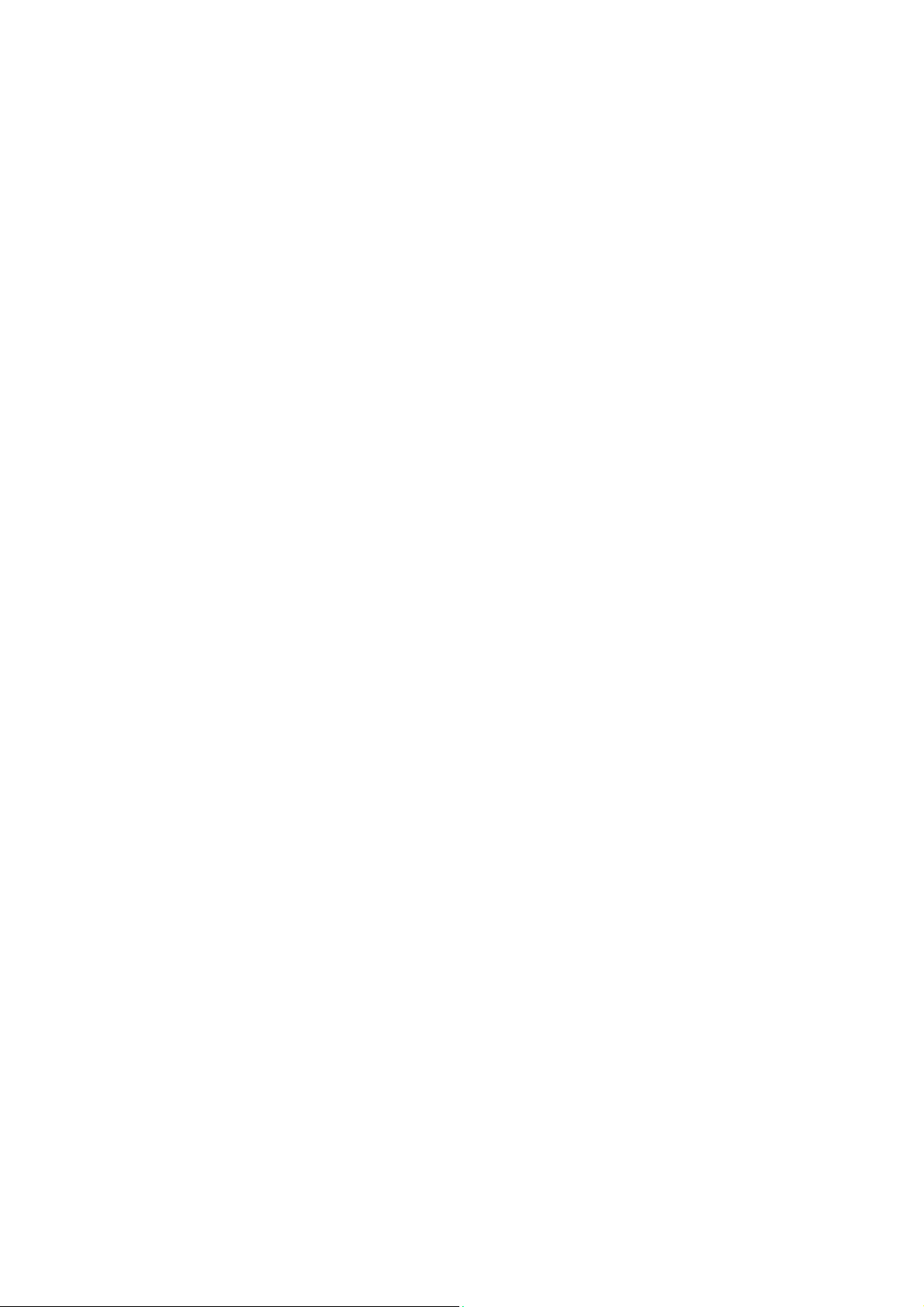
Impressora multifuncional Xerox® WorkCentre® Série 5800/5800i
Ligar e desligar . . . . . . . . . . . . . . . . . . . . . . . . . . . . . . . . . . . . . . . . . . . . . . . . . . . . . . . . . . . . . . . . . . . . 46
Como ligar o dispositivo . . . . . . . . . . . . . . . . . . . . . . . . . . . . . . . . . . . . . . . . . . . . . . . . . . . . . . 46
Como desligar o dispositivo . . . . . . . . . . . . . . . . . . . . . . . . . . . . . . . . . . . . . . . . . . . . . . . . . . . 46
Utilização da opção Economia de energia. . . . . . . . . . . . . . . . . . . . . . . . . . . . . . . . . . . . . . 47
Colocação de documentos . . . . . . . . . . . . . . . . . . . . . . . . . . . . . . . . . . . . . . . . . . . . . . . . . . . . . . . . . 47
Como fazer cópias. . . . . . . . . . . . . . . . . . . . . . . . . . . . . . . . . . . . . . . . . . . . . . . . . . . . . . . . . . . . . . . . . 48
Imprimir . . . . . . . . . . . . . . . . . . . . . . . . . . . . . . . . . . . . . . . . . . . . . . . . . . . . . . . . . . . . . . . . . . . . . . . . . . 49
Impressão de um documento usando o Driver de impressão PostScript . . . . . . . . . . 49
Impressão de um documento usando o Driver de impressão PCL . . . . . . . . . . . . . . . . 51
Impressão de um documento usando o Driver de impressão Mac. . . . . . . . . . . . . . . . 53
Impressão de um documento usando o Driver de impressão XPS . . . . . . . . . . . . . . . . 55
Fax . . . . . . . . . . . . . . . . . . . . . . . . . . . . . . . . . . . . . . . . . . . . . . . . . . . . . . . . . . . . . . . . . . . . . . . . . . . . . . . 57
Explicação das opções de fax . . . . . . . . . . . . . . . . . . . . . . . . . . . . . . . . . . . . . . . . . . . . . . . . . 57
Envio de fax do dispositivo. . . . . . . . . . . . . . . . . . . . . . . . . . . . . . . . . . . . . . . . . . . . . . . . . . . . 58
Envio de fax do computador . . . . . . . . . . . . . . . . . . . . . . . . . . . . . . . . . . . . . . . . . . . . . . . . . . 62
Utilização da Digitalização de fluxo de trabalho . . . . . . . . . . . . . . . . . . . . . . . . . . . . . . . . . . . . . 74
Envio de E-mail . . . . . . . . . . . . . . . . . . . . . . . . . . . . . . . . . . . . . . . . . . . . . . . . . . . . . . . . . . . . . . . . . . . . 76
Trabalhos salvos. . . . . . . . . . . . . . . . . . . . . . . . . . . . . . . . . . . . . . . . . . . . . . . . . . . . . . . . . . . . . . . . . . . 77
Salvar trabalhos. . . . . . . . . . . . . . . . . . . . . . . . . . . . . . . . . . . . . . . . . . . . . . . . . . . . . . . . . . . . . . 77
Impressão de trabalhos salvos . . . . . . . . . . . . . . . . . . . . . . . . . . . . . . . . . . . . . . . . . . . . . . . . 82
Aperfeiçoamento de produtividade . . . . . . . . . . . . . . . . . . . . . . . . . . . . . . . . . . . . . . . . . . . . . . . . . 85
Manutenção e Produtos de consumo . . . . . . . . . . . . . . . . . . . . . . . . . . . . . . . . . . . . . . . . . . . . . . . 85
Identificação das Unidades substituíveis pelo cliente . . . . . . . . . . . . . . . . . . . . . . . . . . . 85
Limpeza do Vidro de originais e do vidro do Transporte de velocidade
constante. . . . . . . . . . . . . . . . . . . . . . . . . . . . . . . . . . . . . . . . . . . . . . . . . . . . . . . . . . . . . . . . . . . . 86
Limpeza do Painel de controle, Tela de seleção por toque, Alimentador de
originais e Bandejas de saída . . . . . . . . . . . . . . . . . . . . . . . . . . . . . . . . . . . . . . . . . . . . . . . . . 87
Eliminação de atolamentos de papel . . . . . . . . . . . . . . . . . . . . . . . . . . . . . . . . . . . . . . . . . . 87
Ajuda . . . . . . . . . . . . . . . . . . . . . . . . . . . . . . . . . . . . . . . . . . . . . . . . . . . . . . . . . . . . . . . . . . . . . . . . . . . . . 88
Acesso às funções de Ajuda no dispositivo . . . . . . . . . . . . . . . . . . . . . . . . . . . . . . . . . . . . . 88
Acesso às páginas da Ajuda do Driver de Impressão PostScript. . . . . . . . . . . . . . . . . . 88
Acesso às páginas da Ajuda do Driver de Impressão PCL. . . . . . . . . . . . . . . . . . . . . . . . 89
Acesso às páginas da Ajuda do Driver de Impressão Mac . . . . . . . . . . . . . . . . . . . . . . . 89
Acesso às páginas da Ajuda do Driver de Impressão XPS. . . . . . . . . . . . . . . . . . . . . . . . 90
Uso da função Ajuda dos Serviços de Internet. . . . . . . . . . . . . . . . . . . . . . . . . . . . . . . . . . 91
Como obter Assistência adicional. . . . . . . . . . . . . . . . . . . . . . . . . . . . . . . . . . . . . . . . . . . . . . 91
3Cópia
Como fazer cópias. . . . . . . . . . . . . . . . . . . . . . . . . . . . . . . . . . . . . . . . . . . . . . . . . . . . . . . . . . . . . . . . . 93
Opções de Cópia . . . . . . . . . . . . . . . . . . . . . . . . . . . . . . . . . . . . . . . . . . . . . . . . . . . . . . . . . . . . . . . . . . 94
Reduzir ou Ampliar . . . . . . . . . . . . . . . . . . . . . . . . . . . . . . . . . . . . . . . . . . . . . . . . . . . . . . . . . . . 94
Configuração da Origem do papel para Cópias. . . . . . . . . . . . . . . . . . . . . . . . . . . . . . . . . 98
Como fazer cópias em 2 faces ou cópia de originais em frente e verso . . . . . . . . . . . 99
Saída da cópia . . . . . . . . . . . . . . . . . . . . . . . . . . . . . . . . . . . . . . . . . . . . . . . . . . . . . . . . . . . . . . 100
Qualidade da imagem . . . . . . . . . . . . . . . . . . . . . . . . . . . . . . . . . . . . . . . . . . . . . . . . . . . . . . . . . . . . 110
Configuração do Tipo de original para cópias . . . . . . . . . . . . . . . . . . . . . . . . . . . . . . . . . 110
Opções de imagem . . . . . . . . . . . . . . . . . . . . . . . . . . . . . . . . . . . . . . . . . . . . . . . . . . . . . . . . . . 112
Aprimoramento de imagem. . . . . . . . . . . . . . . . . . . . . . . . . . . . . . . . . . . . . . . . . . . . . . . . . . 115
Ajuste de layout . . . . . . . . . . . . . . . . . . . . . . . . . . . . . . . . . . . . . . . . . . . . . . . . . . . . . . . . . . . . . . . . . . 118
Configuração da Orientação do original para cópias. . . . . . . . . . . . . . . . . . . . . . . . . . . 118
Especificação do tamanho do original a ser copiado . . . . . . . . . . . . . . . . . . . . . . . . . . . 119
Cópia de páginas de livro . . . . . . . . . . . . . . . . . . . . . . . . . . . . . . . . . . . . . . . . . . . . . . . . . . . . 120
Uso da função Deslocamento de imagem para reposição da imagem da cópia. . 122
2 Guia do Usuário

Impressora multifuncional Xerox® WorkCentre® Série 5800/5800i
Como apagar bordas das cópias. . . . . . . . . . . . . . . . . . . . . . . . . . . . . . . . . . . . . . . . . . . . . . 123
Como criar cópias com uma imagem invertida . . . . . . . . . . . . . . . . . . . . . . . . . . . . . . . . 125
Formato da saída. . . . . . . . . . . . . . . . . . . . . . . . . . . . . . . . . . . . . . . . . . . . . . . . . . . . . . . . . . . . . . . . . 126
Como tornar as cópias em um livreto . . . . . . . . . . . . . . . . . . . . . . . . . . . . . . . . . . . . . . . . . 126
Páginas especiais. . . . . . . . . . . . . . . . . . . . . . . . . . . . . . . . . . . . . . . . . . . . . . . . . . . . . . . . . . . . 128
Anotações . . . . . . . . . . . . . . . . . . . . . . . . . . . . . . . . . . . . . . . . . . . . . . . . . . . . . . . . . . . . . . . . . . 135
Uso de separadores de transparências nos jogos de cópias. . . . . . . . . . . . . . . . . . . . . 144
Cópia de várias páginas ou imagens repetidas em uma página. . . . . . . . . . . . . . . . . 145
Montagem do trabalho . . . . . . . . . . . . . . . . . . . . . . . . . . . . . . . . . . . . . . . . . . . . . . . . . . . . . . . . . . . 146
Como criar um trabalho de cópia com várias configurações de páginas ou
segmentos . . . . . . . . . . . . . . . . . . . . . . . . . . . . . . . . . . . . . . . . . . . . . . . . . . . . . . . . . . . . . . . . . . 146
Impressão de um jogo de amostra . . . . . . . . . . . . . . . . . . . . . . . . . . . . . . . . . . . . . . . . . . . 148
Como salvar as configurações atuais para cópia. . . . . . . . . . . . . . . . . . . . . . . . . . . . . . . 149
Recuperação das configurações salvas para cópia . . . . . . . . . . . . . . . . . . . . . . . . . . . . . 151
Exclusão das configurações salvas para cópia . . . . . . . . . . . . . . . . . . . . . . . . . . . . . . . . . 152
Seleção do número de cópias . . . . . . . . . . . . . . . . . . . . . . . . . . . . . . . . . . . . . . . . . . . . . . . . 152
4Fax
Fax (Fax embutido). . . . . . . . . . . . . . . . . . . . . . . . . . . . . . . . . . . . . . . . . . . . . . . . . . . . . . . . . . . . . . . 155
Envio de Fax (Fax embutido) . . . . . . . . . . . . . . . . . . . . . . . . . . . . . . . . . . . . . . . . . . . . . . . . . 155
Fax . . . . . . . . . . . . . . . . . . . . . . . . . . . . . . . . . . . . . . . . . . . . . . . . . . . . . . . . . . . . . . . . . . . . . . . . . 156
Qualidade da imagem . . . . . . . . . . . . . . . . . . . . . . . . . . . . . . . . . . . . . . . . . . . . . . . . . . . . . . . 166
Ajuste de layout. . . . . . . . . . . . . . . . . . . . . . . . . . . . . . . . . . . . . . . . . . . . . . . . . . . . . . . . . . . . . 172
Opções de fax. . . . . . . . . . . . . . . . . . . . . . . . . . . . . . . . . . . . . . . . . . . . . . . . . . . . . . . . . . . . . . . 174
Como criar um trabalho de fax com várias configurações de páginas ou
segmentos (Fax embutido). . . . . . . . . . . . . . . . . . . . . . . . . . . . . . . . . . . . . . . . . . . . . . . . . . . 188
Fax de servidor . . . . . . . . . . . . . . . . . . . . . . . . . . . . . . . . . . . . . . . . . . . . . . . . . . . . . . . . . . . . . . . . . . . 190
Envio de Fax de servidor . . . . . . . . . . . . . . . . . . . . . . . . . . . . . . . . . . . . . . . . . . . . . . . . . . . . . 190
Envio de um Fax de servidor usando a função Digitalização de fluxo de
trabalho . . . . . . . . . . . . . . . . . . . . . . . . . . . . . . . . . . . . . . . . . . . . . . . . . . . . . . . . . . . . . . . . . . . . 192
Fax de servidor . . . . . . . . . . . . . . . . . . . . . . . . . . . . . . . . . . . . . . . . . . . . . . . . . . . . . . . . . . . . . . 192
Qualidade da imagem . . . . . . . . . . . . . . . . . . . . . . . . . . . . . . . . . . . . . . . . . . . . . . . . . . . . . . . 199
Uso de um temporizador para enviar um Fax de servidor. . . . . . . . . . . . . . . . . . . . . . . 204
Como criar um trabalho de Fax de servidor com várias configurações de
páginas ou segmentos. . . . . . . . . . . . . . . . . . . . . . . . . . . . . . . . . . . . . . . . . . . . . . . . . . . . . . . 205
Fax da Internet. . . . . . . . . . . . . . . . . . . . . . . . . . . . . . . . . . . . . . . . . . . . . . . . . . . . . . . . . . . . . . . . . . . 207
Envio de um Fax da Internet . . . . . . . . . . . . . . . . . . . . . . . . . . . . . . . . . . . . . . . . . . . . . . . . . 207
Fax da Internet . . . . . . . . . . . . . . . . . . . . . . . . . . . . . . . . . . . . . . . . . . . . . . . . . . . . . . . . . . . . . 208
Configurações avançadas. . . . . . . . . . . . . . . . . . . . . . . . . . . . . . . . . . . . . . . . . . . . . . . . . . . . 215
Ajuste de layout. . . . . . . . . . . . . . . . . . . . . . . . . . . . . . . . . . . . . . . . . . . . . . . . . . . . . . . . . . . . . 228
Opções de Fax da Internet . . . . . . . . . . . . . . . . . . . . . . . . . . . . . . . . . . . . . . . . . . . . . . . . . . . 229
Criar um trabalho de Fax da Internet com várias configurações de página ou
segmento. . . . . . . . . . . . . . . . . . . . . . . . . . . . . . . . . . . . . . . . . . . . . . . . . . . . . . . . . . . . . . . . . . . 237
5 Digitalizar
Digitalização de fluxo de trabalho . . . . . . . . . . . . . . . . . . . . . . . . . . . . . . . . . . . . . . . . . . . . . . . . . 241
Explicação do que a Digitalização de fluxo de trabalho faz e como ela funciona. 241
Utilização da Digitalização de fluxo de trabalho. . . . . . . . . . . . . . . . . . . . . . . . . . . . . . . 242
Digitalização de fluxo de trabalho . . . . . . . . . . . . . . . . . . . . . . . . . . . . . . . . . . . . . . . . . . . . 243
Configurações avançadas. . . . . . . . . . . . . . . . . . . . . . . . . . . . . . . . . . . . . . . . . . . . . . . . . . . . 252
Ajuste de layout. . . . . . . . . . . . . . . . . . . . . . . . . . . . . . . . . . . . . . . . . . . . . . . . . . . . . . . . . . . . . 263
Opções de arquivamento . . . . . . . . . . . . . . . . . . . . . . . . . . . . . . . . . . . . . . . . . . . . . . . . . . . . 267
Guia do Usuário 3

Impressora multifuncional Xerox® WorkCentre® Série 5800/5800i
Como criar um trabalho de Digitalização de fluxo de trabalho com várias
configurações de páginas ou segmentos. . . . . . . . . . . . . . . . . . . . . . . . . . . . . . . . . . . . . . 272
Digitalizar para. . . . . . . . . . . . . . . . . . . . . . . . . . . . . . . . . . . . . . . . . . . . . . . . . . . . . . . . . . . . . . . . . . . 273
Uso da função Digitalizar para . . . . . . . . . . . . . . . . . . . . . . . . . . . . . . . . . . . . . . . . . . . . . . . 273
Digitalização para um endereço favorito usando a função Digitalizar para. . . . . . 274
Digitalizar para. . . . . . . . . . . . . . . . . . . . . . . . . . . . . . . . . . . . . . . . . . . . . . . . . . . . . . . . . . . . . . 275
Configurações avançadas. . . . . . . . . . . . . . . . . . . . . . . . . . . . . . . . . . . . . . . . . . . . . . . . . . . . 282
Ajuste de layout. . . . . . . . . . . . . . . . . . . . . . . . . . . . . . . . . . . . . . . . . . . . . . . . . . . . . . . . . . . . . 291
Opções de arquivamento . . . . . . . . . . . . . . . . . . . . . . . . . . . . . . . . . . . . . . . . . . . . . . . . . . . . 295
Como criar um trabalho com várias configurações de páginas ou segmentos
usando a função Digitalizar para . . . . . . . . . . . . . . . . . . . . . . . . . . . . . . . . . . . . . . . . . . . . . 297
Digitalização de toque único . . . . . . . . . . . . . . . . . . . . . . . . . . . . . . . . . . . . . . . . . . . . . . . . . . . . . . 299
Digitalização de um documento para o computador ou rede usando a
Digitalização de toque único . . . . . . . . . . . . . . . . . . . . . . . . . . . . . . . . . . . . . . . . . . . . . . . . . 299
Como criar um trabalho de Digitalização de toque único com várias config
urações . . . . . . . . . . . . . . . . . . . . . . . . . . . . . . . . . . . . . . . . . . . . . . . . . . . . . . . . . . . . . . . . . . . . . 300
Configuração da Cor de saída para Digitalização de toque único . . . . . . . . . . . . . . . 302
Uso de Digitalização de toque único para enviar originais em frente e verso . . . . 303
Configuração do Tipo de original para Digitalizações de toque único . . . . . . . . . . . 304
Especificação de um Nome de arquivo para Digitalizações de toque único . . . . . . 306
Digitalização remota . . . . . . . . . . . . . . . . . . . . . . . . . . . . . . . . . . . . . . . . . . . . . . . . . . . . . . . . . . . . . 307
Digitalização de uma imagem usando o Driver de Digitalização Xerox TWAIN . . 307
Acesso às páginas da Ajuda do Driver de Digitalização TWAIN. . . . . . . . . . . . . . . . . 309
6 Imprimir
Driver PCL. . . . . . . . . . . . . . . . . . . . . . . . . . . . . . . . . . . . . . . . . . . . . . . . . . . . . . . . . . . . . . . . . . . . . . . . 311
Impressão de um documento usando o Driver de impressão PCL . . . . . . . . . . . . . . . 311
Menu Divisórias . . . . . . . . . . . . . . . . . . . . . . . . . . . . . . . . . . . . . . . . . . . . . . . . . . . . . . . . . . . . . 313
Menu na parte inferior das guias.. . . . . . . . . . . . . . . . . . . . . . . . . . . . . . . . . . . . . . . . . . . . . 360
Visualização do status do dispositivo usando o Driver de Impressão PCL . . . . . . . . 369
Driver PostScript. . . . . . . . . . . . . . . . . . . . . . . . . . . . . . . . . . . . . . . . . . . . . . . . . . . . . . . . . . . . . . . . . . 370
Impressão de um documento usando o Driver de impressão PostScript . . . . . . . . . 370
Menu Divisórias . . . . . . . . . . . . . . . . . . . . . . . . . . . . . . . . . . . . . . . . . . . . . . . . . . . . . . . . . . . . . 372
Menu na parte inferior das guias.. . . . . . . . . . . . . . . . . . . . . . . . . . . . . . . . . . . . . . . . . . . . . 422
Visualização do status do dispositivo usando o Driver de Impressão PostScript . . 431
Driver XPS. . . . . . . . . . . . . . . . . . . . . . . . . . . . . . . . . . . . . . . . . . . . . . . . . . . . . . . . . . . . . . . . . . . . . . . . 433
Impressão de um documento usando o Driver de impressão XPS . . . . . . . . . . . . . . . 433
Menu Divisórias . . . . . . . . . . . . . . . . . . . . . . . . . . . . . . . . . . . . . . . . . . . . . . . . . . . . . . . . . . . . . 435
Menu na parte inferior das guias.. . . . . . . . . . . . . . . . . . . . . . . . . . . . . . . . . . . . . . . . . . . . . 486
Visualização do status do dispositivo usando o Driver de Impressão XPS . . . . . . . . 496
Driver Mac . . . . . . . . . . . . . . . . . . . . . . . . . . . . . . . . . . . . . . . . . . . . . . . . . . . . . . . . . . . . . . . . . . . . . . . 497
Impressão de um documento usando o Driver de impressão Mac. . . . . . . . . . . . . . . 497
Menu Funções Xerox . . . . . . . . . . . . . . . . . . . . . . . . . . . . . . . . . . . . . . . . . . . . . . . . . . . . . . . . 499
Outras opções. . . . . . . . . . . . . . . . . . . . . . . . . . . . . . . . . . . . . . . . . . . . . . . . . . . . . . . . . . . . . . . 540
Imprimir De . . . . . . . . . . . . . . . . . . . . . . . . . . . . . . . . . . . . . . . . . . . . . . . . . . . . . . . . . . . . . . . . . . . . . . 543
Impressão de um trabalho salvo usando a função Imprimir de . . . . . . . . . . . . . . . . . 543
Impressão de uma caixa postal usando a função Imprimir De. . . . . . . . . . . . . . . . . . 544
Impressão de USB usando a função Imprimir De . . . . . . . . . . . . . . . . . . . . . . . . . . . . . . 546
7E-mail
Envio de E-mail . . . . . . . . . . . . . . . . . . . . . . . . . . . . . . . . . . . . . . . . . . . . . . . . . . . . . . . . . . . . . . . . . . . 549
E-mail. . . . . . . . . . . . . . . . . . . . . . . . . . . . . . . . . . . . . . . . . . . . . . . . . . . . . . . . . . . . . . . . . . . . . . . . . . . . 550
Envio de um e-mail para um contato do Catálogo de endereços. . . . . . . . . . . . . . . . 550
4 Guia do Usuário

Impressora multifuncional Xerox® WorkCentre® Série 5800/5800i
Envio de um e-mail a um destinatário salvo como um Favorito . . . . . . . . . . . . . . . . . 551
Especificação de um assunto para e-mail . . . . . . . . . . . . . . . . . . . . . . . . . . . . . . . . . . . . . 552
Uso de e-mail para enviar originais em frente e verso . . . . . . . . . . . . . . . . . . . . . . . . . . 554
Especificação de um nome de arquivo para anexos de e-mail . . . . . . . . . . . . . . . . . . 555
Configuração de um formato de arquivo para anexos de e-mail . . . . . . . . . . . . . . . . 556
Configuração da orientação do original para e-mails . . . . . . . . . . . . . . . . . . . . . . . . . . 558
Configurações avançadas . . . . . . . . . . . . . . . . . . . . . . . . . . . . . . . . . . . . . . . . . . . . . . . . . . . . . . . . . 559
Definição da cor de saída para um anexo de e-mail. . . . . . . . . . . . . . . . . . . . . . . . . . . . 559
Definição do tipo de original para e-mails. . . . . . . . . . . . . . . . . . . . . . . . . . . . . . . . . . . . . 561
Aprimoramento de imagem. . . . . . . . . . . . . . . . . . . . . . . . . . . . . . . . . . . . . . . . . . . . . . . . . . 563
Opções de imagem . . . . . . . . . . . . . . . . . . . . . . . . . . . . . . . . . . . . . . . . . . . . . . . . . . . . . . . . . . 567
Alteração da saturação de anexos de e-mail . . . . . . . . . . . . . . . . . . . . . . . . . . . . . . . . . . 572
Especificação da Resolução de digitalização de e-mail . . . . . . . . . . . . . . . . . . . . . . . . . 573
Ajuste de layout . . . . . . . . . . . . . . . . . . . . . . . . . . . . . . . . . . . . . . . . . . . . . . . . . . . . . . . . . . . . . . . . . . 575
Especificação do tamanho do original a ser enviado por e-mail. . . . . . . . . . . . . . . . . 575
Como apagar bordas dos anexos de e-mail . . . . . . . . . . . . . . . . . . . . . . . . . . . . . . . . . . . 576
Remoção de páginas em branco de originais de e-mail durante a digitalização. . 578
Opções de e-mail . . . . . . . . . . . . . . . . . . . . . . . . . . . . . . . . . . . . . . . . . . . . . . . . . . . . . . . . . . . . . . . . . 579
Como adicionar uma mensagem a um e-mail . . . . . . . . . . . . . . . . . . . . . . . . . . . . . . . . . 579
Como adicionar a um e-mail um Endereço Responder a. . . . . . . . . . . . . . . . . . . . . . . . 581
Configuração da qualidade ou tamanho do arquivo para anexos de e-mail . . . . . 582
Como adicionar um endereço De a um e-mail . . . . . . . . . . . . . . . . . . . . . . . . . . . . . . . . . 584
Ativação de criptografia para um e-mail . . . . . . . . . . . . . . . . . . . . . . . . . . . . . . . . . . . . . . 585
Como criar um trabalho de E-mail com várias configurações de páginas ou
segmentos . . . . . . . . . . . . . . . . . . . . . . . . . . . . . . . . . . . . . . . . . . . . . . . . . . . . . . . . . . . . . . . . . . . . . . . 587
8 Cópia do cartão de identificação
Como fazer cópias de cartões de identificação . . . . . . . . . . . . . . . . . . . . . . . . . . . . . . . . . . . . . 589
Opções de Cópia . . . . . . . . . . . . . . . . . . . . . . . . . . . . . . . . . . . . . . . . . . . . . . . . . . . . . . . . . . . . . . . . . 590
Reduzir ou Ampliar . . . . . . . . . . . . . . . . . . . . . . . . . . . . . . . . . . . . . . . . . . . . . . . . . . . . . . . . . . 590
Configuração da origem do papel para Cópia de cartão de identificação . . . . . . . 593
Qualidade da imagem . . . . . . . . . . . . . . . . . . . . . . . . . . . . . . . . . . . . . . . . . . . . . . . . . . . . . . . . . . . . 594
Configuração do Tipo de origem para Cópia de cartão de identificação. . . . . . . . . 594
Como clarear ou escurecer cópias de cartões de identificação . . . . . . . . . . . . . . . . . . 596
Configuração da Supressão de fundo para Cópia de cartão de identificação . . . . 597
9 Serviços de Internet
Utilização dos Serviços de Internet . . . . . . . . . . . . . . . . . . . . . . . . . . . . . . . . . . . . . . . . . . . . . . . . 599
Menu Divisórias . . . . . . . . . . . . . . . . . . . . . . . . . . . . . . . . . . . . . . . . . . . . . . . . . . . . . . . . . . . . . . . . . . 599
Status . . . . . . . . . . . . . . . . . . . . . . . . . . . . . . . . . . . . . . . . . . . . . . . . . . . . . . . . . . . . . . . . . . . . . . 599
Trabalhos. . . . . . . . . . . . . . . . . . . . . . . . . . . . . . . . . . . . . . . . . . . . . . . . . . . . . . . . . . . . . . . . . . . 613
Imprimir . . . . . . . . . . . . . . . . . . . . . . . . . . . . . . . . . . . . . . . . . . . . . . . . . . . . . . . . . . . . . . . . . . . . 623
Digitalizar. . . . . . . . . . . . . . . . . . . . . . . . . . . . . . . . . . . . . . . . . . . . . . . . . . . . . . . . . . . . . . . . . . . 646
Catálogo de endereços . . . . . . . . . . . . . . . . . . . . . . . . . . . . . . . . . . . . . . . . . . . . . . . . . . . . . . 670
Uso da página Propriedades nos Serviços de Internet. . . . . . . . . . . . . . . . . . . . . . . . . . 675
Suporte. . . . . . . . . . . . . . . . . . . . . . . . . . . . . . . . . . . . . . . . . . . . . . . . . . . . . . . . . . . . . . . . . . . . . 676
Menu superior direito . . . . . . . . . . . . . . . . . . . . . . . . . . . . . . . . . . . . . . . . . . . . . . . . . . . . . . . . . . . . . 683
Efetuar login nos Serviços de Internet . . . . . . . . . . . . . . . . . . . . . . . . . . . . . . . . . . . . . . . . 683
Efetuar logout nos Serviços de Internet . . . . . . . . . . . . . . . . . . . . . . . . . . . . . . . . . . . . . . . 684
Uso do Índice nos Serviços de Internet. . . . . . . . . . . . . . . . . . . . . . . . . . . . . . . . . . . . . . . . 685
Uso do Mapa do site nos Serviços de Internet . . . . . . . . . . . . . . . . . . . . . . . . . . . . . . . . . 685
Uso do link Página inicial nos Serviços de Internet . . . . . . . . . . . . . . . . . . . . . . . . . . . . . 686
Uso da função Ajuda dos Serviços de Internet. . . . . . . . . . . . . . . . . . . . . . . . . . . . . . . . . 687
Guia do Usuário 5

Impressora multifuncional Xerox® WorkCentre® Série 5800/5800i
10 Papel e material
Abastecimento da Bandeja 1 e alteração das configurações da bandeja . . . . . . . . . . . . . 689
Alteração das configurações da bandeja do papel. . . . . . . . . . . . . . . . . . . . . . . . . . . . . 691
Abastecimento da Bandeja 2 e alteração das configurações da bandeja . . . . . . . . . . . . . 691
Alteração das configurações da bandeja do papel. . . . . . . . . . . . . . . . . . . . . . . . . . . . . 693
Abastecimento da Bandeja 3. . . . . . . . . . . . . . . . . . . . . . . . . . . . . . . . . . . . . . . . . . . . . . . . . . . . . . 694
Abastecimento da Bandeja 4. . . . . . . . . . . . . . . . . . . . . . . . . . . . . . . . . . . . . . . . . . . . . . . . . . . . . . 695
Abastecimento da Bandeja 5 (Bandeja manual) e alteração das configurações da
bandeja. . . . . . . . . . . . . . . . . . . . . . . . . . . . . . . . . . . . . . . . . . . . . . . . . . . . . . . . . . . . . . . . . . . . . . . . . . 697
Alteração das configurações da bandeja do papel. . . . . . . . . . . . . . . . . . . . . . . . . . . . . 698
Abastecimento da Bandeja 6. . . . . . . . . . . . . . . . . . . . . . . . . . . . . . . . . . . . . . . . . . . . . . . . . . . . . . 699
Abastecimento da Bandeja 7 (Bandeja do Insersor) . . . . . . . . . . . . . . . . . . . . . . . . . . . . . . . . 700
Colocação de Tipos de material diferentes . . . . . . . . . . . . . . . . . . . . . . . . . . . . . . . . . . . . . . . . . 703
Perfurado. . . . . . . . . . . . . . . . . . . . . . . . . . . . . . . . . . . . . . . . . . . . . . . . . . . . . . . . . . . . . . . . . . . 703
Transparências. . . . . . . . . . . . . . . . . . . . . . . . . . . . . . . . . . . . . . . . . . . . . . . . . . . . . . . . . . . . . . 703
Etiquetas . . . . . . . . . . . . . . . . . . . . . . . . . . . . . . . . . . . . . . . . . . . . . . . . . . . . . . . . . . . . . . . . . . . 703
Divisórias . . . . . . . . . . . . . . . . . . . . . . . . . . . . . . . . . . . . . . . . . . . . . . . . . . . . . . . . . . . . . . . . . . . 704
Envelopes. . . . . . . . . . . . . . . . . . . . . . . . . . . . . . . . . . . . . . . . . . . . . . . . . . . . . . . . . . . . . . . . . . . 704
11 Status da máquinae do trabalho
Status do trabalho. . . . . . . . . . . . . . . . . . . . . . . . . . . . . . . . . . . . . . . . . . . . . . . . . . . . . . . . . . . . . . . . 705
Trabalhos ativos. . . . . . . . . . . . . . . . . . . . . . . . . . . . . . . . . . . . . . . . . . . . . . . . . . . . . . . . . . . . . 705
Acesso à sua Lista de trabalhos protegidos pessoais usando o menu Status do
trabalho . . . . . . . . . . . . . . . . . . . . . . . . . . . . . . . . . . . . . . . . . . . . . . . . . . . . . . . . . . . . . . . . . . . . 712
Visualização de Trabalhos concluídos usando o menu Status do trabalho . . . . . . . 713
Status da máquina . . . . . . . . . . . . . . . . . . . . . . . . . . . . . . . . . . . . . . . . . . . . . . . . . . . . . . . . . . . . . . . 713
Visualização de Informações da máquina no menu Status da máquina. . . . . . . . . 713
Visualização do Status das bandejas do papel no menu Status da máquina. . . . . 714
Impressão das Páginas de informação no menu Status da máquina. . . . . . . . . . . . 715
Uso do Assistente de manutenção no menu Status da máquina. . . . . . . . . . . . . . . . 715
Falhas e alertas . . . . . . . . . . . . . . . . . . . . . . . . . . . . . . . . . . . . . . . . . . . . . . . . . . . . . . . . . . . . . 716
Verificação do Status de suprimentos usando o menu Status da máquina . . . . . . 717
Informações de faturamento . . . . . . . . . . . . . . . . . . . . . . . . . . . . . . . . . . . . . . . . . . . . . . . . 718
12 Administração e Contabilidade
Uso de um ID do usuário para efetuar login no dispositivo . . . . . . . . . . . . . . . . . . . . . . . . . . 721
Efetuar logout no dispositivo . . . . . . . . . . . . . . . . . . . . . . . . . . . . . . . . . . . . . . . . . . . . . . . . . . . . . . 722
Acesso ao menu Ferramentas . . . . . . . . . . . . . . . . . . . . . . . . . . . . . . . . . . . . . . . . . . . . . . . . . . . . . 722
Configurações do dispositivo . . . . . . . . . . . . . . . . . . . . . . . . . . . . . . . . . . . . . . . . . . . . . . . . . . . . . . 723
Geral . . . . . . . . . . . . . . . . . . . . . . . . . . . . . . . . . . . . . . . . . . . . . . . . . . . . . . . . . . . . . . . . . . . . . . . 723
Ajuste do Brilho do visor usando o menu Ferramentas . . . . . . . . . . . . . . . . . . . . . . . . . 725
Solução de problemas . . . . . . . . . . . . . . . . . . . . . . . . . . . . . . . . . . . . . . . . . . . . . . . . . . . . . . . . . . . . 725
Limpeza do Módulo xerográfico usando o menu Ferramentas . . . . . . . . . . . . . . . . . . 725
Verificação da Conexão de rede do dispositivo usando a opção Teste de eco no
menu Ferramentas . . . . . . . . . . . . . . . . . . . . . . . . . . . . . . . . . . . . . . . . . . . . . . . . . . . . . . . . . . 726
Perform a Software Reset . . . . . . . . . . . . . . . . . . . . . . . . . . . . . . . . . . . . . . . . . . . . . . . . . . . . 726
13 Instalação da função
Uso do SWAP (Software Activation Portal) para obter uma Chave de instalação de
função. . . . . . . . . . . . . . . . . . . . . . . . . . . . . . . . . . . . . . . . . . . . . . . . . . . . . . . . . . . . . . . . . . . . . . . . . . . 729
6 Guia do Usuário

Impressora multifuncional Xerox® WorkCentre® Série 5800/5800i
14 Cuidados gerais e Solução de problemas
Cuidados gerais . . . . . . . . . . . . . . . . . . . . . . . . . . . . . . . . . . . . . . . . . . . . . . . . . . . . . . . . . . . . . . . . . . 731
Unidades substituíveis pelo cliente . . . . . . . . . . . . . . . . . . . . . . . . . . . . . . . . . . . . . . . . . . . 731
Cartuchos de grampos e Resíduos do furador . . . . . . . . . . . . . . . . . . . . . . . . . . . . . . . . . 735
Limpeza do Vidro de originais e do vidro do Transporte de velocidade
constante. . . . . . . . . . . . . . . . . . . . . . . . . . . . . . . . . . . . . . . . . . . . . . . . . . . . . . . . . . . . . . . . . . . 738
Limpeza do Painel de controle, Tela de seleção por toque, Alimentador de
originais e Bandejas de saída . . . . . . . . . . . . . . . . . . . . . . . . . . . . . . . . . . . . . . . . . . . . . . . . 739
Armazenamento de papel e outro material . . . . . . . . . . . . . . . . . . . . . . . . . . . . . . . . . . . 739
Solução de problemas . . . . . . . . . . . . . . . . . . . . . . . . . . . . . . . . . . . . . . . . . . . . . . . . . . . . . . . . . . . . 739
Como evitar saída com qualidade ruim . . . . . . . . . . . . . . . . . . . . . . . . . . . . . . . . . . . . . . . 739
Compreensão das falhas. . . . . . . . . . . . . . . . . . . . . . . . . . . . . . . . . . . . . . . . . . . . . . . . . . . . . 740
Atolamentos de papel . . . . . . . . . . . . . . . . . . . . . . . . . . . . . . . . . . . . . . . . . . . . . . . . . . . . . . . 742
Dicas de Solução de problemas. . . . . . . . . . . . . . . . . . . . . . . . . . . . . . . . . . . . . . . . . . . . . . . 762
Como obter Assistência adicional . . . . . . . . . . . . . . . . . . . . . . . . . . . . . . . . . . . . . . . . . . . . . . . . . . 770
Guia do Usuário 7
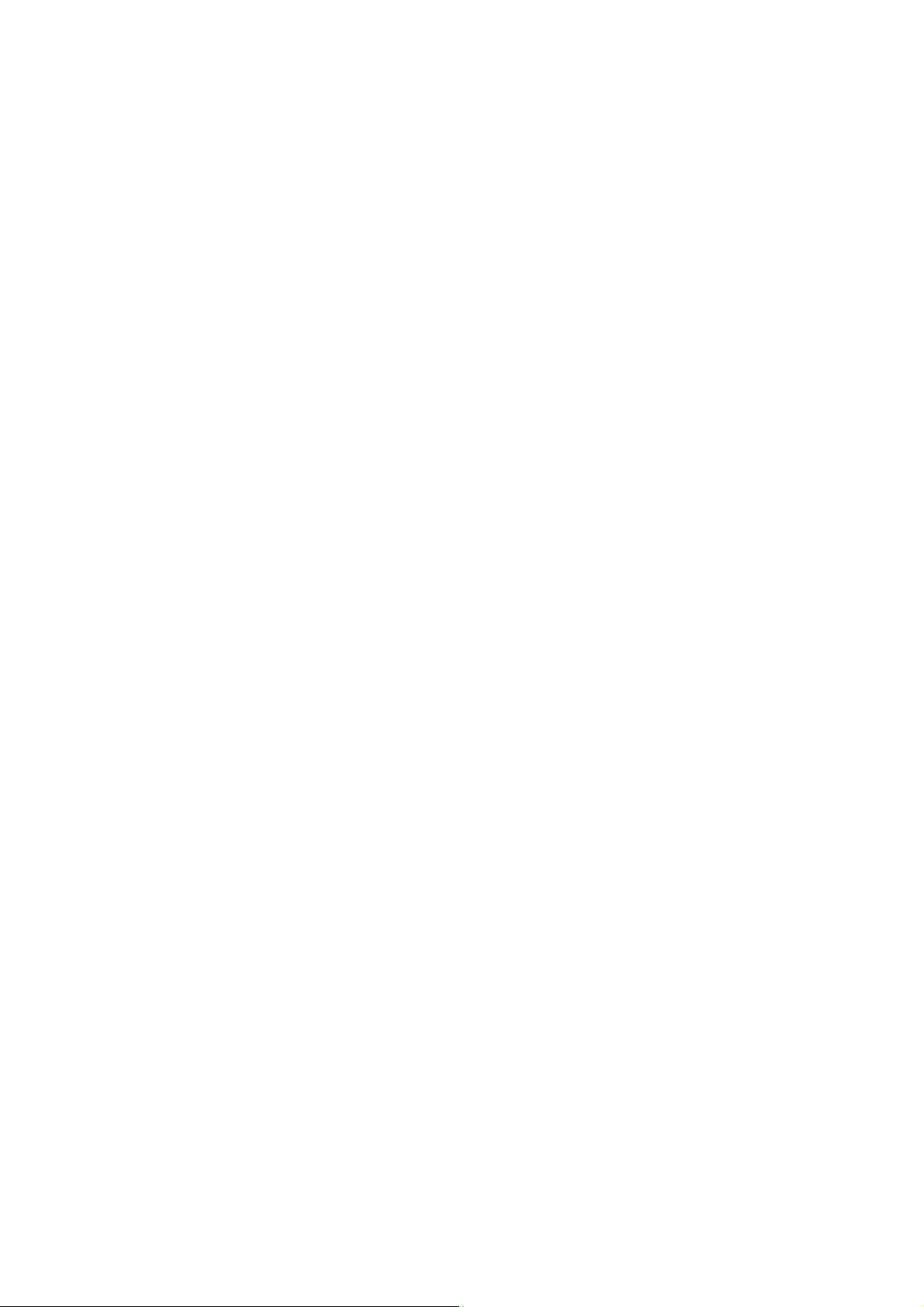
Impressora multifuncional Xerox® WorkCentre® Série 5800/5800i
8 Guia do Usuário
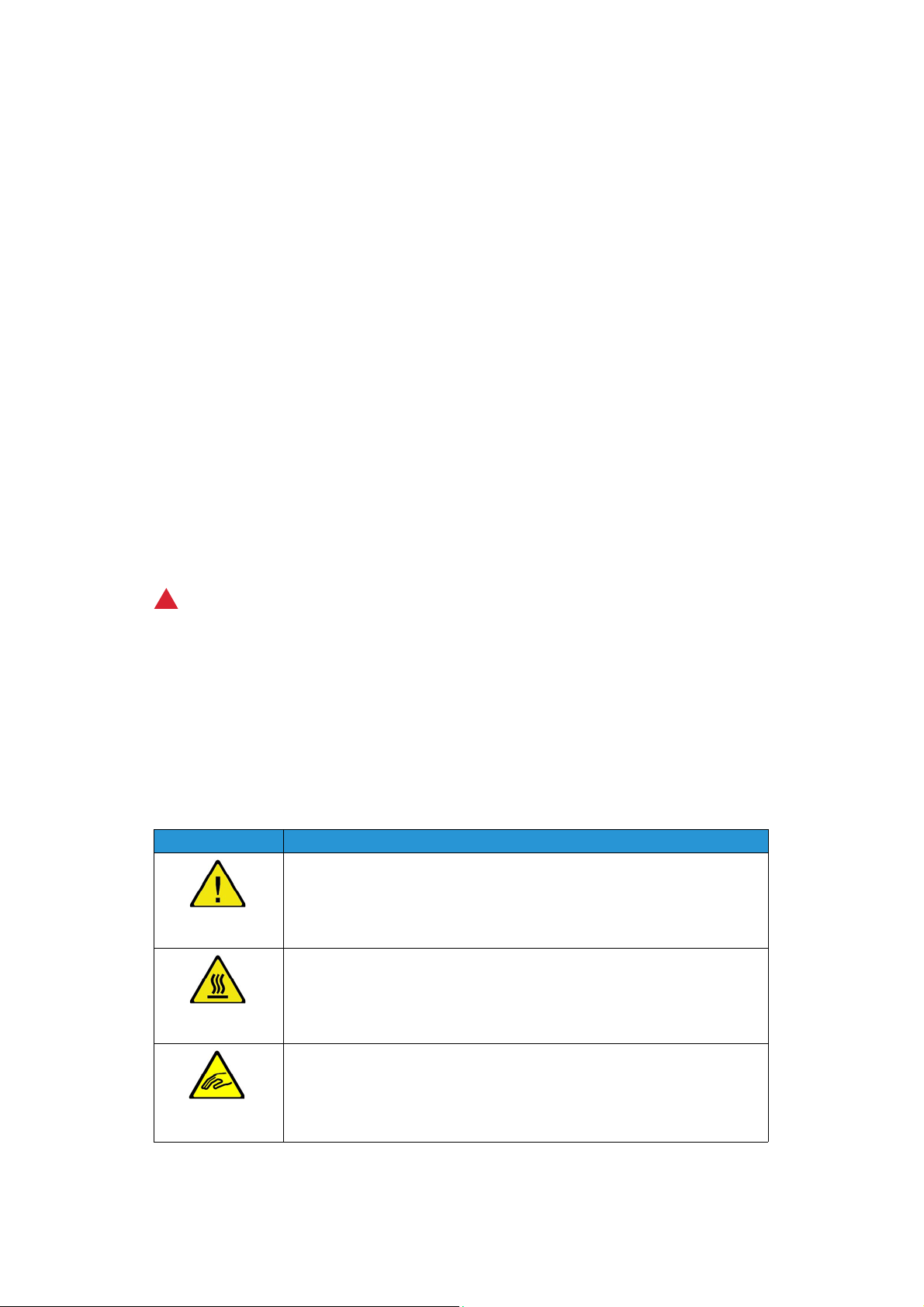
Segurança e
!
1
Regulamentações
Avisos e Segurança
Leia as seguintes instruções com atenção antes de operar o dispositivo. Consulte-as conforme
necessário, para assegurar a operação segura contínua de seu dispositivo.
Seu dispositivo Xerox e os consumíveis foram projetados e testados para atender a rígidos
requisitos de segurança. Eles incluem avaliação e certificação de órgãos de segurança e a
concordância com os regulamentos sobre produtos eletromagnéticos e os padrões ambientais
estabelecidos.
Os testes ambientais e de segurança e o desempenho deste dispositivo foram verificados
exclusivamente com materiais Xerox.
AVIS O
Alterações não autorizadas, que podem incluir a adição de novas funções ou a conexão de dispositivos externos, podem afetar a certificação do dispositivo. Entre em contato com o representante
Xerox para obter mais informações.
Etiquetas e símbolos de segurança
Todos os avisos e instruções marcados ou fornecidos para o dispositivo devem ser seguidos:
Símbolo Descrição
AVISO:
Este símbolo alerta os usuários para áreas do equipamento em que há possibilidade
de ferimentos pessoais.
AVISO:
Este símbolo alerta os usuários para áreas do equipamento em que há superfícies
aquecidas ou quentes, que não devem ser tocadas.
AVISO:
Este símbolo alerta os usuários para áreas do equipamento com partes móveis. Para
evitar danos pessoais, seja cuidadoso.
Guia do Usuário 9
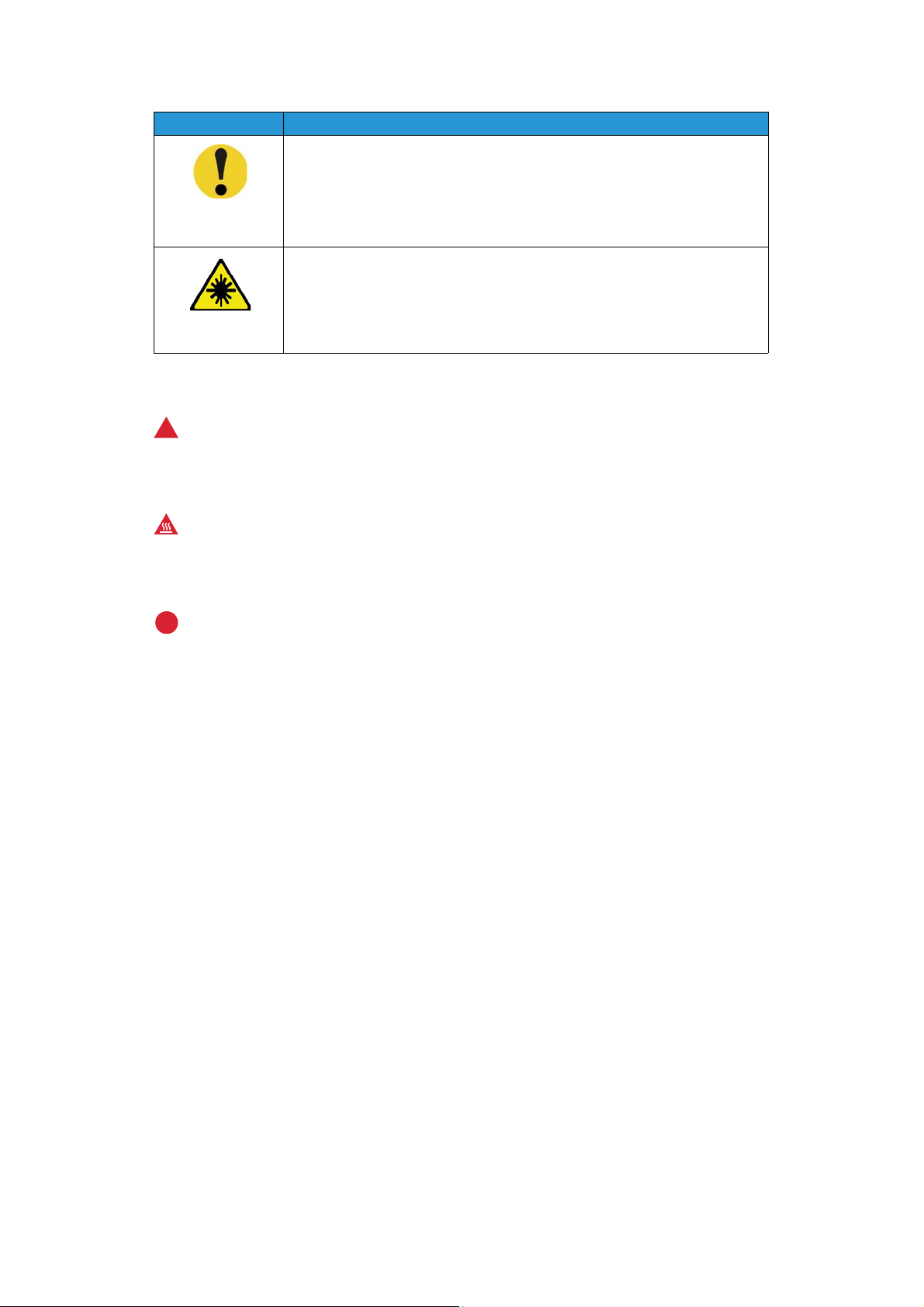
Segurança e Regulamentações Impressora multifuncional Xerox® WorkCentre® Série 5800/5800i
!
!
Símbolo Descrição
CUIDADO:
Este símbolo alerta os usuários para áreas do equipamento que exigem atenção
especial para evitar a possibilidade de ferimentos pessoais ou danos ao
equipamento. Um símbolo para itens que devem ser executados. Siga as instruções
cuidadosamente para realizar essas tarefas essenciais.
AVISO:
Este símbolo indica que um Laser está sendo usado no equipamento e alerta o
usuário para consultar as informações de segurança apropriadas.
Os seguintes símbolos de Aviso e Cuidado são utilizados nesta documentação:
AVIS O
Este AVISO alerta os usuários para áreas do dispositivo onde há a possibilidade de ferimentos pessoais.
AVIS O
Este AVISO alerta os usuários para áreas do dispositivo onde há superfícies aquecidas, que não devem ser tocadas.
Cuidado
Este símbolo alerta os usuários para áreas do equipamento que exigem atenção especial para evitar a possibilidade de ferimentos pessoais ou danos ao equipamento. Um símbolo para itens que
devem ser executados. Siga as instruções cuidadosamente para realizar essas tarefas essenciais.
Informações de Segurança Operacional
Seu dispositivo Xerox e os consumíveis foram projetados e testados para atender a rígidos
requisitos de segurança. Eles incluem exames e aprovações de órgãos de segurança e a
concordância com padrões ambientais estabelecidos. Para assegurar a operação segura contínua
do dispositivo Xerox, siga sempre as diretrizes de segurança.
Fonte Elétrica
Este documento fornece informações importantes sobre a segurança da fonte elétrica, as quais
você deve ler antes de instalar ou usar o dispositivo.
Leia as informações nas seguintes seções:
• Segurança elétrica da tomada
• Segurança elétrica do cabo de alimentação
• Segurança do dispositivo
• Desligamento de emergência
• Desconectar o dispositivo
10 Guia do Usuário

Segurança e Regulamentações Impressora multifuncional Xerox® WorkCentre® Série 5800/5800i
!
Segurança elétrica da tomada
Este dispositivo deve ser operado com o tipo de fonte elét ri ca i nd icad a na pl aca de dados localizada
na tampa traseira do dispositivo. Caso não esteja certo de que sua fonte elétrica atende aos
requisitos, entre em contato com a empresa de energia elétrica ou um eletricista licenciado para
obter informações.
A tomada da fonte elétrica deve ser instalada próxima ao dispositivo e deve ser facilmente
acessível.
AVIS O
Este dispositivo deve ser conectado a um circuito protetor aterrado. Este dispositivo é fornecido com um plugue que possui um pino de proteção aterrado. Esse plugue só se adaptará a uma
tomada elétrica aterrada. Esta é uma função de segurança. Se você não puder inserir o plugue na
tomada, entre em contato com um eletricista licenciado para substituir a tomada. Sempre conecte
o dispositivo a uma tomada aterrada da forma correta. Caso tenha dúvidas, entre em contato com
um eletricista qualificado para efetuar a verificação da tomada. A conexão imprópria do condutor
de aterramento do dispositivo pode resultar em choque elétrico.
Segurança elétrica do cabo de alimentação
• Use somente o cabo de alimentação fornecido com o dispositivo.
• Conecte o cabo de alimentação diretamente a uma tomada elétrica aterrada. Não use um
cabo de extensão. Caso não saiba se a tomada é aterrada, entre em contato com um eletricista
qualificado.
• Não coloque o dispositivo em locais onde as pessoas possam pisar ou tropeçar no cabo de
alimentação.
• Não coloque objetos sobre o cabo de alimentação.
• Para reduzir o risco de incêndio, use somente o cabo AWG (American Wire Gauge) Nº 26 ou um
cabo de telecomunicação maior.
Informações de Segurança do Laser
Cuidado
Uso de controles, ajustes e desempenho dos procedimentos que não sejam os especificados neste
manual pode resultar na exposição à radiação prejudicial.
Com relação a lasers especificamente, o dispositivo está em conformidade com os padrões de
desempenho para produtos a laser definidos por órgãos governamentais, nacionais e
internacionais como um Produto a Laser da Classe 1. O dispositivo não emite radiação perigosa,
pois o feixe é completamente protegido durante todas as fases da operação e manutenção feitas
pelo cliente.
Segurança do dispositivo
Este dispositivo foi projetado para oferecer ao operador acesso somente às áreas seguras. O acesso
do operador às áreas perigosas é restrito pelo uso de tampas ou protetores, que precisam de uma
ferramenta para serem removidos. Nunca retire as tampas nem as proteções que protegem as
áreas perigosas.
Guia do Usuário 11

Segurança e Regulamentações Impressora multifuncional Xerox® WorkCentre® Série 5800/5800i
!
Segurança do dispositivo - proceda desta maneira
• Sempre siga todos os avisos e instruções marcados ou fornecidos com o dispositivo.
• Antes de limpar este dispositivo, desligue-o primeiro e depois desconecte-o da tomada. Sempre
use materiais projetados especificamente para este dispositivo. O uso de outros materiais pode
prejudicar o desempenho e criar situações de risco.
• Sempre tome cuidado ao mover ou reposicionar o dispositivo. Entre em contato com o Centro
Xerox de Atendimento ao Cliente para organizar a mudança do dispositivo para um local fora
de seu prédio.
• Sempre coloque o dispositivo em uma superfície sólida de apoio (não um carpete fofo) que seja
forte o suficiente para apoiar o peso da máquina.
• Sempre posicione o dispositivo em uma área que tenha ventilação adequada e espaço
suficiente para o atendimento técnico.
Nota: Seu dispositivo Xerox está equipado com uma função de economia de energia para poupar
o consumo quando o dispositivo não estiver em uso. O dispositivo pode permanecer
constantemente ligado.
Segurança do dispositivo - não proceda desta maneira
AVIS O
Não use produtos de limpeza em aerossol. Os limpadores em aerossol podem ser explosivos ou inflamáveis quando usados em equipamento eletromecânico.
• Nunca use um plugue adaptador terra para conectar o dispositivo à tomada de energia se este
não tiver um terminal de conexão de aterramento.
• Nunca tente qualquer função de manutenção que não esteja especificamente descrita nesta
documentação.
• Nunca obstrua as aberturas de ventilação. Elas existem para evitar superaquecimento.
• Nunca retire tampas nem proteções presas com parafusos. Não há áreas passíveis de
manutenção pelo operador dentro dessas tampas.
• Nunca coloque a máquina perto de um radiador ou de qualquer outra fonte de calor.
• Nunca introduza objetos de nenhum tipo pelas aberturas de ventilação.
• Nunca anule ou desative os dispositivos de bloqueio elétricos ou mecânicos.
• Nunca coloque o dispositivo em locais onde as pessoas possam pisar ou tropeçar no cabo de
alimentação.
• Este dispositivo não deve ser instalado em uma sala sem ventilação adequada.
Entre em contato com o revendedor local autorizado para obter mais informações.
12 Guia do Usuário
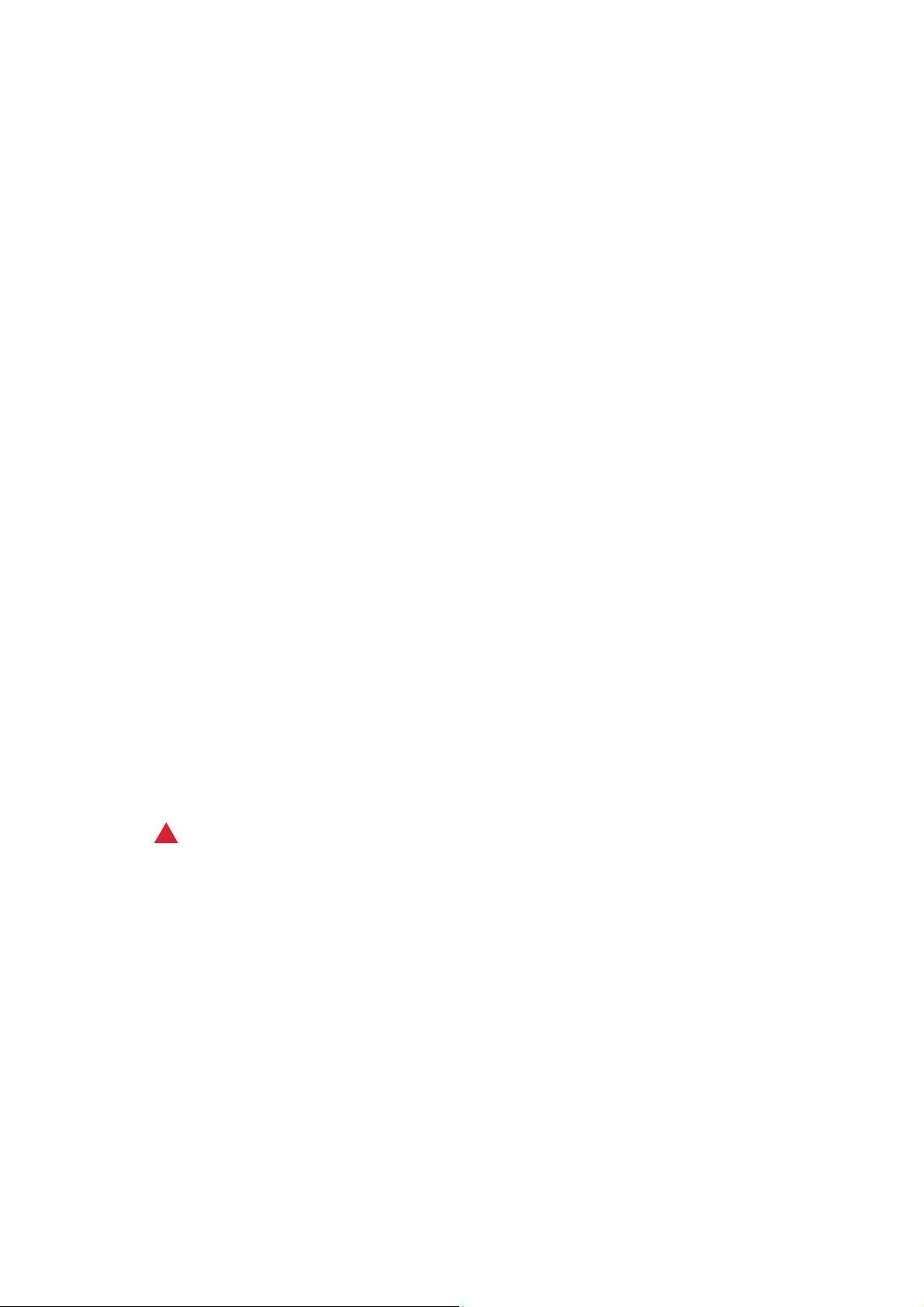
Segurança e Regulamentações Impressora multifuncional Xerox® WorkCentre® Série 5800/5800i
!
Desligamento de emergência
Se ocorrer qualquer uma das condições abaixo, desligue o dispositivo imediatamente e desconecte
os cabos de alimentação das tomadas elétricas. Entre em contato com o representante técnico da
Xerox para corrigir o problema:
• O dispositivo emite sons ou odores estranhos.
• O cabo de alimentação está danificado ou gasto.
• Um disjuntor, fusível ou outro dispositivo de segurança foi desativado.
• Foi derramado líquido dentro da máquina.
• A máquina foi exposta à água.
• Alguma peça do dispositivo está danificada.
Desconectar o dispositivo
O aparelho de desconexão deste dispositivo é o cabo de alimentação. Ele está ligado à parte de trás
da máquina como um dispositivo plug-in. Para remover toda a alimentação elétrica do dispositivo,
desconecte o cabo de alimentação da tomada elétrica.
Informações sobre o Ozônio
Este dispositivo produzirá ozônio durante sua operação normal. O ozônio produzido é mais pesado
que o ar e depende do volume de cópias. Oferecer os parâmetros ambientais corretos conforme
especificado no procedimento Xerox de instalação, assegurará que os níveis de concentração
estejam dentro dos limites seguros.
Caso necessite de informações adicionais sobre o ozônio, peça a publicação Ozone da Xerox,
ligando para 1-800-828-6571 nos EUA e no Canadá. Em outros mercados, entre em contato com
o representante local autorizado.
Informações de Manutenção
AVIS O
Não use limpadores em aerossol. Os limpadores em aerossol podem explodir ou incendiar quando
usados em equipamento eletromecânico.
• Quaisquer procedimentos de manutenção por parte do operador serão descritos na
documentação do usuário, fornecida com o dispositivo.
• Não efetue procedimentos de manutenção neste dispositivo a não ser os descritos na
documentação do cliente.
• Só utilize consumíveis e materiais de limpeza de acordo com as instruções fornecidas na
documentação.
• Não remova tampas ou protetores aparafusados. Não há peças nestes locais que possam ser
consertadas pelo operador.
Guia do Usuário 13

Segurança e Regulamentações Impressora multifuncional Xerox® WorkCentre® Série 5800/5800i
Informações sobre consumíveis
• Armazene todos os consumíveis de acordo com as instruções da embalagem ou do recipiente.
• Mantenha todos os consumíveis longe do alcance das crianças.
• Nunca jogue toner, cartuchos de toner ou recipientes de toner no fogo.
• Quando estiver manuseando cartuchos, por exemplo, cartuchos de tinta, fusor, etc., evite o
contato com a pele e com os olhos. O contato com os olhos pode causar irritação e inflamação.
Não tente desmontar o cartucho. Isso aumenta o risco de contato com a pele ou com os olhos.
• Use uma vassoura ou um pano molhado para limpar o toner derramado. Varra devagar para
minimizar a criação de poeira durante a limpeza. Evite usar um aspirador de pó. Caso seja
necessário o uso de um aspirador de pó, a unidade deve ser concebida para pós inflamáveis
(por exemplo, motor a explosão nominal e mangueira não condutora).
Certificação de Segurança do Produto
Este produto é certificado pela seguinte Agência, com o uso das normas de segurança listadas
abaixo.
Agência Norma
UL60950-1 (2007) 2ª edição
Underwriters Laboratories Inc. (Estados Unidos/
Canadá)
Underwriters Laboratories Inc. (Europa)
Este dispositivo foi fabricado sob um sistema de Qualidade ISO9001 registrado.
CSA 22.2 nº 60950-1-07 2ª edição
IEC60950-1:2005, (2ª edição) +A1:2009
EN60950-1:2006 (2ª edição) +A11:2009;
+A1:2010; +A12:2011 (Esquema CB)
Regulamentos básicos
A Xerox testou este dispositivo quanto à emissão eletromagnética e padrões de imunidade. Esses
padrões foram projetados para aliviar a interferência causada ou recebida por este dispositivo em
um ambiente típico de escritório.
Estados Unidos (Regulamentações da FCC)
Este dispositivo foi testado e está em conformidade com os limites de um dispositivo digital de
Classe A, de acordo com a Parte 15 das Regras do FCC. Esses limites são destinados a oferecer uma
proteção razoável contra interferências nocivas em um ambiente comercial. Este dispositivo gera,
usa e pode irradiar energia de radiofrequência. Se ele não for instalado e usado de acordo com
estas instruções, poderá causar interferência prejudicial às comunicações de rádio. A operação
deste dispositivo em uma área residencial pode causar interferência prejudicial e, caso isso ocorra,
o usuário deverá corrigir a interferência cuja despesa será por sua conta.
14 Guia do Usuário

Segurança e Regulamentações Impressora multifuncional Xerox® WorkCentre® Série 5800/5800i
!
Caso este dispositivo cause interferências nocivas à recepção de rádio ou televisão, o que pode ser
determinado desligando e então ligando o dispositivo, é recomendável que o usuário tente corrigir
a interferência por meio de uma ou mais das seguintes medidas:
• Reoriente ou reposicione o receptor.
• Aumente o espaço entre o dispositivo e o receptor.
• Conecte o dispositivo em uma tomada em um circuito diferente daquele no qual o receptor
está conectado.
• Consulte o representante ou um técnico de rádio/televisão experiente para obter ajuda.
Quaisquer alterações ou modificações não aprovadas expressamente pela Xerox poderão anular a
autoridade do usuário para operar o dispositivo. Para assegurar a conformidade com a Parte 15 das
regras do FCC, use os cabos de interface blindados.
Canadá (Regulamentações)
Este equipamento digital de Classe A está em conformidade com o ICES-003 do Canadá.
Cet appareil numérique de la classe A est conforme à la norme NMB-003 du Canada.
União Europeia
AVIS O
Este é um produto de Classe A. Em um ambiente doméstico, este dispositivo pode causar interferência de rádio e, neste caso, o usuário deverá tomar as medidas adequadas.
A marca CE aplicada a este dispositivo simboliza a declaração da Xerox de conformidade
com as seguintes Diretrizes aplicáveis da União Europeia, conforme as datas indicadas:
• Diretiva de Baixa Voltagem 2014/35/EU. Aproximação das leis de estados-membros com
relação a equipamento de baixa voltagem.
• Diretiva de Compatibilidade Eletromagnética 2014/30/EU. Aproximação das leis de estados-
membros com relação a compatibilidade eletromagnética.
• Diretiva para Equipamento de Rádio 2014/53/EU.
• Restrição do uso de determinadas substâncias perigosas em equipamentos elétricos e
eletrônicos. Diretiva 2011/65/EU.
Este dispositivo, se usado apropriadamente de acordo com as instruções do usuário, não será
perigoso para o consumidor nem para o meio ambiente.
Para assegurar a conformidade com as regulamentações da União Europeia, use cabos de interface
blindados.
Uma cópia assinada da Declaração de Conformidade deste dispositivo pode ser obtida na Xerox.
Guia do Usuário 15
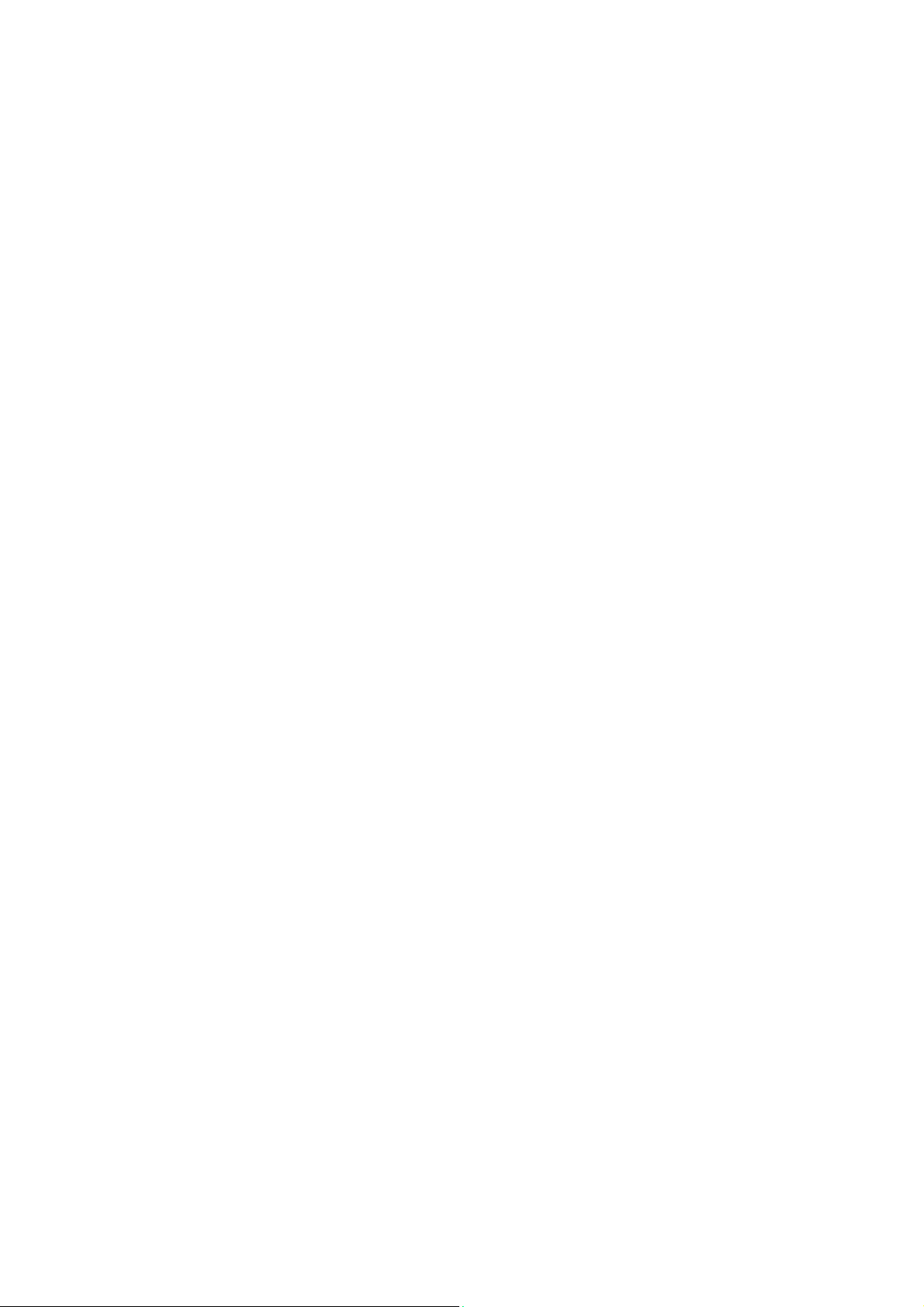
Segurança e Regulamentações Impressora multifuncional Xerox® WorkCentre® Série 5800/5800i
Informações ambientais sobre o acordo de Equipamento de
Imagem Lote 4 da União Europeia
Informações ambientais que fornecem soluções ambientais e reduzem os
custos
Introdução
As informações a seguir foram desenvolvidas para auxiliar os usuários e foram emitidas de acordo
com a Diretiva de Produtos Relacionados à Energia da União Europeia (UE), especificamente o
estudo do Lote 4 sobre Equipamento de imagem. Esta diretiva requer que os fabricantes melhorem
o desempenho ambiental dos produtos em escopo e apoia o plano de ação da UE com relação à
eficiência energética.
Os produtos em escopo são equipamentos residenciais e de escritório que atendem aos critérios a
seguir.
• Produtos de formato monocromático padrão com uma velocidade máxima inferior a 64
imagens A4 por minuto.
• Produtos de formato em cores padrão com uma velocidade máxima inferior a 51 imagens A4
por minuto.
Benefícios ambientais da impressão em frente e verso
A maioria dos produtos Xerox possui a capacidade de impressão em frente e verso, também
conhecida como impressão em 2 faces. Isso permite imprimir em ambas as faces do papel
automaticamente e, portanto, ajuda a reduzir o uso de recursos valiosos diminuindo o consumo de
papel. O acordo sobre o Equipamento de imagem do Lote 4 exige que a função frente e verso seja
ativada automaticamente durante a configuração e a instalação do driver em modelos superiores
ou iguais a 40 ppm em cores, ou maiores ou iguais a 45 ppm em monocromático. Alguns modelos
Xerox abaixo dessas faixas de velocidade também podem ser ativados com configurações de
impressão em 2 faces padronizadas no momento da instalação. A utilização contínua da função
frente e verso reduzirá o impacto ambiental do seu trabalho. Contudo, se você precisar imprimir só
frente/1 face, poderá alterar as configurações de impressão no driver de impressão.
Tipos de papéis
Este produto pode ser usado para imprimir em papel reciclado e virgem aprovado por um esquema
de gerenciamento ambiental e em conformidade com a EN12281 ou com um padrão de qualidade
semelhante. O papel de gramatura mais baixa (60 g/m²), que contém menos material bruto e,
portanto, economiza recursos por impressão, pode ser usado em determinados aplicativos.
Aconselhamos você a verificar se isto é adequado para suas necessidades de impressão.
Regulamentação da Turquia RoHS
Em conformidade com o Artigo 7 (d) Por meio deste documento certificamos que este produto
"Está em conformidade com a Regulamentação EEE."
"EEE yönetmeliðine uygundur"
16 Guia do Usuário

Segurança e Regulamentações Impressora multifuncional Xerox® WorkCentre® Série 5800/5800i
RoHS da China
Nome e conteúdo das substâncias perigosas nos produtos
产品中有害物质的名称及含量
Name and Content of Harmful Substances in Products
部件名称
Name of the
Part
打印机模块
Printer
Module
本表格依据 SJ/T 11364 的规定编制 .
This form is prepared under the provisions of SJ/T 11364.
o:表示该有毒有害物质在该部件所有均质材料中的含量均在 GB/T 26572 标准规定的限量要求以下 .
Indicates that said hazardous substances contained in all of the homogeneous materials for this part is
below the limit requirement of GB/T 26572.
x:表示该有毒有害物质至少在该部件的某一均质材料中的含量超出 GB/T 26572 标准规定的限量要
求 . Indicates that said hazardous substance contained in at least one of the homogeneous materials used
for this is above the limit requirement of GB/T 26572.
铅
(Pb)
xooooo
有毒有害物质 Hazardous substances
汞
(Hg)
镉
(Cd)
六价铬
(Cr(VI))
多溴联苯
(PBB)
多溴二苯醚
(PBDE)
Regulamentações de cópia
Estados Unidos
O Congresso, por estatuto, proibiu a reprodução dos seguintes itens em determinadas
circunstâncias. Punições, como multa ou prisão, podem ser impostas aos responsáveis por tais
reproduções.
1. Obrigações ou títulos do governo dos Estados Unidos, como:
• Certificados de dívida
• Papel-moeda do Banco Nacional americano
• Obrigações com cupom
• Notas do Banco da Reserva Federal
• Certificados prata
•Certificados ouro
• Títulos do governo norte-americano
• Notas do Tesouro
• Notas da Reserva Federal
• Notas Fracionárias
Guia do Usuário 17

Segurança e Regulamentações Impressora multifuncional Xerox® WorkCentre® Série 5800/5800i
• Certificados de depósito
•Papel-moeda
• Títulos e obrigações de determinadas agências do governo, como o FHA, etc.
• Títulos (Títulos de poupança dos EUA podem ser fotografados somente para fins de
publicidade relativa à campanha para a venda desses títulos.)
• Selos da Receita Federal. A cópia de um documento legal em que haja um selo da Receita
cancelado é permitida, desde que executada para fins legais.
• Selos postais, cancelados ou não. Os selos postais podem ser fotografados para fins de
filatelia, desde que a reprodução seja em preto e branco e 75% menor ou 150% maior do
que as dimensões lineares do original.
• Ordens de pagamento postal.
• Contas, cheques ou saques de dinheiro realizados ou emitidos por funcionários
autorizados dos Estados Unidos.
• Selos e outras representações de valor, seja qual for a denominação, que tenham sido ou
possam ser emitidos durante a vigência de um Ato do Congresso
2. Certificados de compensação ajustada para veteranos de guerras mundiais.
3. Obrigações ou títulos de qualquer corporação, banco ou governo estrangeiro.
4. Material suscetível de registro de direitos autorais, exceto com a permissão do proprietário dos
direitos autorais ou se a reprodução for enquadrada nas cláusulas de reprodução de
documentos ou de uso legal (“fair use”) da lei de direitos autorais.
Mais informações sobre essas cláusulas podem ser obtidas no Gabinete de Copyright dos
Estados Unidos, Biblioteca do Congresso, Washington, D.C. 20559. Solicite a Circular R21.5.
5. Certificados de cidadania ou de naturalização. Certificados de naturalização estrangeira
podem ser fotografados.
6. Passaportes. Os passaportes estrangeiros podem ser fotografados.
7. Documentos de imigração.
8. Cartões de registro provisório.
9. Documentos de encaminhamento ao serviço seletivo que contenham qualquer uma destas
informações do registrado:
• Salário ou renda
• Registro de tribunal
• Condição física ou mental
• Situação de dependência
• Serviço militar anterior
Exceção: os certificados de dispensa militar dos Estados Unidos podem ser fotografados.
10. Distintivos, carteiras de identidade, passes ou insígnias usados por militares ou por membros
de departamentos federais como o FBI, o Tesouro, etc. (a menos que a fotografia seja
solicitada pelo diretor de tal departamento ou agência).
A reprodução dos seguintes itens também é proibida em determinados estados:
• Licenças de automóveis
• Carteiras de motorista
• Certificados de propriedade de veículos
A lista acima não é completa e nenhuma responsabilidade será assumida com relação à sua
integridade e exatidão. Em caso de dúvidas, consulte seu advogado.
18 Guia do Usuário
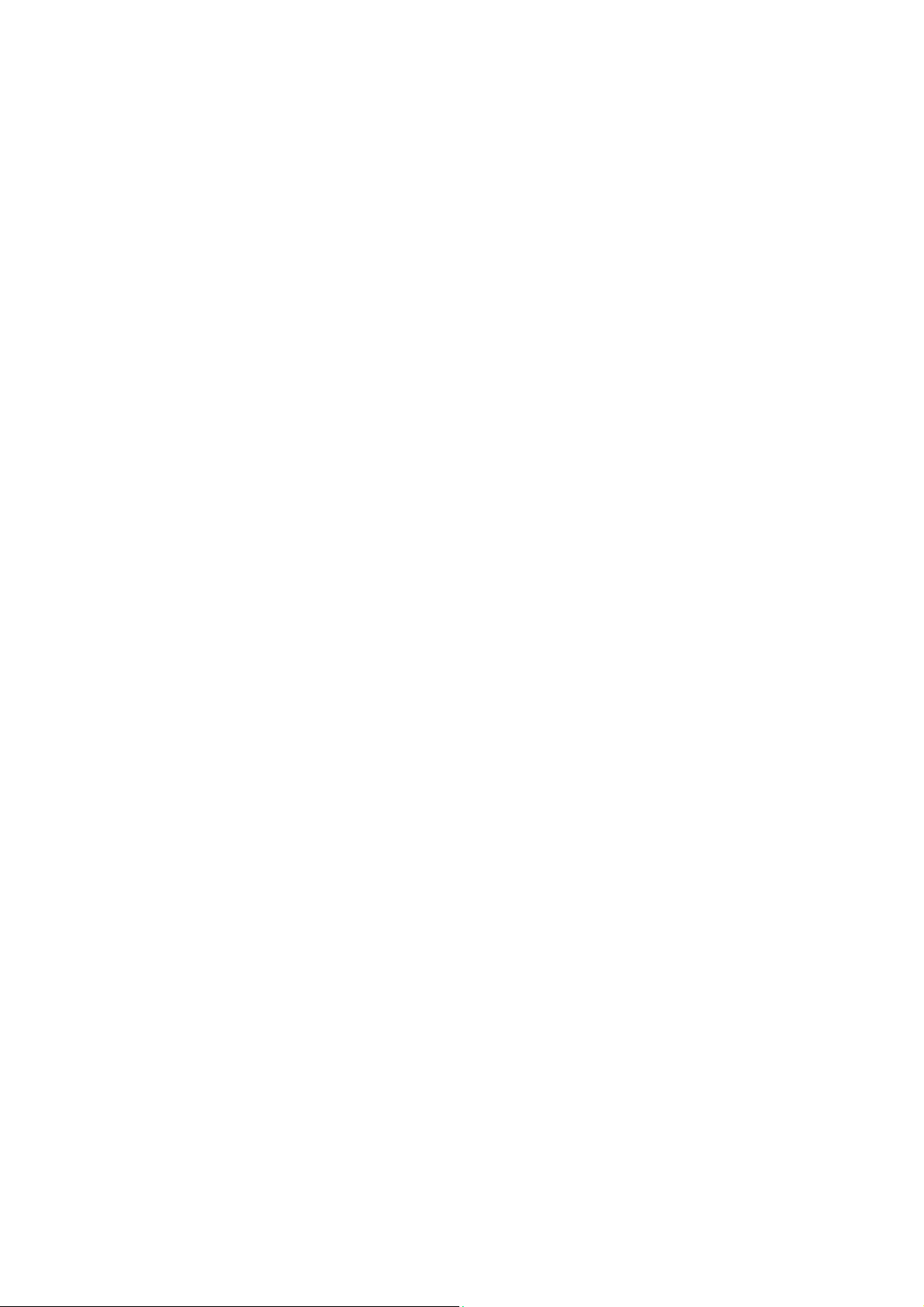
Segurança e Regulamentações Impressora multifuncional Xerox® WorkCentre® Série 5800/5800i
Canadá
O Congresso, por estatuto, proibiu a reprodução dos seguintes itens em determinadas
circunstâncias. Punições, como multa ou prisão, podem ser impostas aos responsáveis por tais
reproduções.
1. Notas bancárias atuais ou papel-moeda atual.
2. Obrigações ou títulos de um governo ou banco.
3. Promissória ou receita do Tesouro.
4. O selo público do Canadá ou de uma província, ou o selo de um órgão público ou autoridade
no Canadá, ou de um tribunal de justiça.
5. Proclamações, ordens, regulamentos ou nomeações, ou avisos disso (com a intenção de causar
o falso sentido de ser impresso pela Impressora do Governo do Canadá, ou a impressora
equivalente de uma província).
6. Marcas, marcas registradas, selos, invólucros ou desenhos usados por ou em nome: do Governo
do Canadá ou de uma província; do governo de um estado que não seja o Canadá ou de um
departamento, conselho, Comissão ou agência estabelecida pelo Governo do Canadá; ou de
uma província ou de um governo de um estado que não seja o Canadá.
7. Carimbos impressos ou adesivos com a finalidade de receita pelo Governo do Canadá ou de
uma província ou pelo governo de um estado que não seja o Canadá.
8. Documentos ou registros mantidos por oficiais públicos encarregados de fazer ou emitir cópias
certificadas daqueles, quando a cópia tem o falso sentido de ser uma cópia certificada.
9. Material de direitos autorais ou marcas registradas de qualquer modo ou tipo sem o
consentimento do proprietário dos direitos autorais ou da marca registrada.
A lista acima é fornecida para sua conveniência e auxílio, mas não é completa; nenhuma
responsabilidade será assumida com relação à sua integridade e exatidão. Em caso de dúvidas,
consulte seu advogado.
Outros países
A cópia de determinados documentos pode ser ilegal em seu país. Punições, como multa ou prisão,
podem ser impostas aos responsáveis por tais reproduções:
• Papel-moeda
• Notas bancárias e cheques
• Obrigações e títulos bancários e governamentais
• Passaportes e cartões de identidade
• Material de direitos autorais ou marcas registradas sem o consentimento do proprietário
• Selos postais e outros instrumentos negociáveis
Esta lista não é completa e nenhuma responsabilidade será assumida com relação à sua
integridade e exatidão. Em caso de dúvidas, consulte seu advogado.
Guia do Usuário 19

Segurança e Regulamentações Impressora multifuncional Xerox® WorkCentre® Série 5800/5800i
!
Regulamentações de Fax
Requisitos de cabeçalho de Fax nos Estados Unidos
Requisitos de cabeçalho no envio de Fax
A Diretiva de Proteção ao Cliente (Telephone Consumer Protection Act) de 1991 classifica como
ilegal o uso de computador ou de qualquer outro dispositivo eletrônico, incluindo máquina de fax,
para o envio de qualquer mensagem, a menos que a mensagem contenha claramente na margem
superior ou inferior de cada página transmitida, ou na primeira página da transmissão, a data e a
hora do envio, a identificação da empresa, da entidade ou do indivíduo que está enviando a
mensagem. O número de telefone fornecido pode não ser um número de ligação gratuita ou
qualquer outro cujas tarifas excedam a cobrança de ligações locais ou de longa distância. Para
programar essas informações em sua máquina, consulte a documentação do cliente e siga as
etapas fornecidas.
Informações de conexão de dados
Este dispositivo está de acordo com a Parte 68 das regras da FCC e os requisitos técnicos adotados
pelo Conselho Administrativo para Conexões de Terminais (ACTA - Administrative Council for
Terminal Attachments). Na tampa deste dispositivo há uma etiqueta que contém, entre outras
informações, um identificador do dispositivo no formato US:AAAEQ##TXXXX. Se solicitado, esse
número deve ser fornecido à companhia telefônica. Um plugue e um jaque usados para conectar
este dispositivo à fiação do recinto e à rede telefônica devem estar em conformidade com as regras
aplicáveis da Parte 68 da FCC e com os requisitos adotados pelo ACTA. Um fio de telefone com
plugue modular compatível é fornecido com este dispositivo. Ele foi projetado para ser conectado
a um jaque modular compatível. Consulte as instruções de instalação para obter detalhes.
Você pode conectar a máquina com segurança ao seguinte jaque modular padrão: USOC RJ-11C
usando o fio de telefone compatível (com plugues modulares) fornecido com o kit de instalação.
Consulte as instruções de instalação para obter detalhes.
O REN (Ringer Equivalence Number) é usado para determinar o número de dispositivos que podem
ser conectados à linha telefônica. O excesso de REN na linha telefônica pode resultar em
dispositivos que não tocam em resposta a uma chamada. Em quase todas as áreas, o total de RENs
não deverá exceder a cinco (5.0). Para saber ao certo quantos dispositivos podem ser conectados a
uma linha, de acordo com o total de RENs, entre em contato com a companhia telefônica local.
Para produtos aprovados depois de 23 de julho de 2001, o REN para este dispositivo faz parte do
identificador de dispositivo que possui o formato US:AAAEQ##TXXXX. Os dígitos representados
pelo símbolo ## correspondem ao REN sem o ponto decimal (por ex., 03 corresponde a um REN de
0.3). Para os produtos anteriores, o REN é mostrado separadamente na etiqueta.
Para solicitar o serviço correto da companhia telefônica local, você precisa também destacar os
códigos listados abaixo:
• Facility Interface Code (FIC) = 02LS2
• Service Order Code (SOC) = 9.0Y
AVIS O
Solicite a sua companhia telefônica local o tipo de jaque modular instalado em sua linha. Conectar
esta máquina a um jaque não autorizado pode causar danos ao equipamento da companhia telefônica. O usuário, e não a Xerox, assume toda a responsabilidade e/ou risco de danos causados pela
20 Guia do Usuário

Segurança e Regulamentações Impressora multifuncional Xerox® WorkCentre® Série 5800/5800i
conexão desta máquina a um jaque não autorizado.
Se este dispositivo Xerox provocar danos à rede telefônica, a companhia telefônica poderá notificálo antecipadamente da necessidade de interromper a prestação de serviço temporariamente.
Porém, se um aviso antecipado não for viável, a companhia telefônica notificará o cliente assim que
possível. Além disso, você será informado sobre o direito de apresentar uma queixa junto à FCC, se
julgar necessário.
A companhia telefônica pode fazer alterações nas instalações, no dispositivo, no funcionamento ou
nos procedimentos que poderão afetar o funcionamento deste dispositivo. Se isto ocorrer, a
companhia telefônica irá avisá-lo com antecedência, para que você possa fazer as modificações
necessárias para que o serviço seja mantido sem interrupções.
Se ocorrer algum problema com este dispositivo Xerox, para obter informações sobre reparo ou
garantia, entre em contato com o centro de atendimento apropriado; os detalhes são exibidos na
máquina ou estão no Guia do Usuário. Se o dispositivo estiver causando danos à rede telefônica, a
companhia telefônica poderá solicitar a desconexão do dispositivo até que o problema seja
resolvido.
Reparos na máquina devem ser feitos somente por representantes técnicos da Xerox ou por um
fornecedor de serviços autorizado pela Xerox. Isso se aplica a qualquer momento durante ou após
o período da garantia. Se um reparo não autorizado for executado, o período restante da garantia
será anulado.
Este dispositivo não deve ser usado em linhas compartilhadas. A conexão com um serviço de linha
compartilhada está sujeita às tarifas estatais. Entre em contato com a comissão responsável pelas
empresas de utilidade pública, pelo serviço público ou a comissão corporativa para obter
informações.
Se seu escritório estiver equipado com um sistema de alarme especial conectado à linha telefônica,
certifique-se de que a instalação deste dispositivo Xerox não desative seu sistema de alarme.
Em caso de dúvidas sobre o que poderá desativar o sistema de alarme, consulte sua companhia
telefônica ou um técnico de instalação qualificado.
Canadá
Nota: A etiqueta Indústria canadense identifica o equipamento certificado. Essa certificação
significa que o dispositivo atende a determinados requisitos operacionais, de segurança e de
proteção à rede de telecomunicações, conforme descrito no documento apropriado Requisitos
Técnicos de Equipamento de Terminal. O Departamento não oferece garantias de que o
equipamento irá funcionar conforme a satisfação do cliente.
Antes de instalar este dispositivo, os usuários devem certificar-se de que ele pode ser conectado às
instalações da companhia de telecomunicações local. O dispositivo também deve ser instalado
usando um método de conexão aceitável. O cliente deve estar ciente de que a conformidade com
as condições acima podem não evitar a degradação do serviço em algumas situações.
Os reparos no equipamento certificado devem ser coordenados por um representante designado
pelo fornecedor. Qualquer reparo ou alteração feita neste dispositivo pelo usuário, ou mau
funcionamento do dispositivo, permitirá que a companhia telefônica solicite ao usuário que
desligue o dispositivo.
O usuário deve assegurar que, para sua própria segurança, as tomadas elétricas aterradas de
alimentação, as linhas telefônicas e o sistema de encanamento metálico interno, se presente,
estejam conectados. Esse cuidado pode ser especialmente importante para áreas rurais.
Guia do Usuário 21

Segurança e Regulamentações Impressora multifuncional Xerox® WorkCentre® Série 5800/5800i
!
Cuidado
O usuário não deve tentar fazer conexões sozinho, e sim entrar em contato com um eletricista ou
autoridade de inspeção elétrica apropriada, conforme necessário.
O REN (Ringer Equivalence Number) atribuído a cada dispositivo terminal fornece uma indicação
do número máximo de terminais permitidos para a conexão com uma interface telefônica. O
terminal de uma interface pode ser constituído por qualquer combinação de dispositivos sujeito
apenas ao requisito de que a soma dos Ringer Equivalent Numbers de todos os dispositivos não
exceda 5. Para o valor de REN canadense, consulte a etiqueta no dispositivo.
Europa
Diretiva para Equipamento terminal de telecomunicações e Equipamento de rádio
O Facsimile foi aprovado de acordo com a Decisão do Conselho 1999/5/EC para conexão única de
terminal pan-europeu com a PSTN (Rede Comutada de Telefonia Pública). Entretanto, devido às
diferenças entre os PSTNs individuais fornecidos em diferentes países, a aprovação, por si só, não
fornece uma segurança incondicional da operação bem-sucedida em cada ponto do terminal de
rede PSTN.
Caso surja algum problema, primeiro entre em contato com seu representante local autorizado.
Este dispositivo foi testado e está em conformidade com a ES 203 021-1, -2, -3, uma especificação
para equipamento terminal usado em redes telefônicas analógicas na Área Econômica Europeia.
Este dispositivo fornece uma configuração do código de país ajustada pelo usuário. Consulte a
documentação do cliente para obter esse procedimento. Os códigos de país devem ser definidos
antes de conectar este dispositivo à rede.
Nota: Embora este dispositivo possa usar a sinalização de desconexão do loop (pulso) ou DTMF
(tom), recomenda-se que seja configurado para usar a sinalização DTMF. A sinalização DTMF
fornece uma configuração de chamada confiável e mais rápida. A modificação deste dispositivo, a
conexão com o software de controle externo ou com um equipamento de controle externo não
autorizados pela Xerox invalidará sua certificação.
África do Sul
Este modem deve ser usado em conjunto com um dispositivo de proteção contra sobretensão
aprovado.
Dados de Segurança do Material
Para obter informações sobre Dados de Segurança do Material referentes à sua máquina, consulte
as informações de suporte para sua área.
Os dados de segurança do material na América do Norte podem ser encontrados aqui:
www.xerox.com/msds.
Os dados de segurança do material na União Europeia podem ser encontrados aqui:
www.xerox.com/environment_europe.
22 Guia do Usuário

Segurança e Regulamentações Impressora multifuncional Xerox® WorkCentre® Série 5800/5800i
Para obter os números de telefone do Centro de Atendimento ao Cliente, visite o site
www.xerox.com/office/worldcontacts.
Reciclagem e Descarte do Produto
EUA e Canadá
A Xerox opera um programa mundial de retorno e reutilização/reciclagem de equipamentos. Entre
em contato com o representante de vendas Xerox (1-800-ASK-XEROX) para saber se este
dispositivo Xerox faz parte do programa. Para obter mais informações sobre os programas
ambientais da Xerox, visite o site www.xerox.com/environment.html.
Caso esteja gerenciando o descarte de seu dispositivo Xerox, observe que o dispositivo pode conter
chumbo, mercúrio, perclorato e outros materiais cujo descarte pode ser regulamentado devido a
considerações ambientais. A presença desses materiais está em total conformidade com as
regulamentações globais em vigor no momento em que o dispositivo foi colocado no mercado.
Para obter informações sobre reciclagem e descarte, entre em contato com as autoridades locais.
Nos Estados Unidos, também é possível consultar o site da Electronic Industries Alliance em:
www.eiae.org/.
União Europeia
Diretiva WEEE 2012/19/EU
Alguns equipamentos podem ser usados em ambas as aplicações doméstica e profissional.
Ambiente profissional/comercial
A aplicação deste símbolo em seu dispositivo é a confirmação de que você deve
descartar este dispositivo de acordo com os procedimentos nacionais vigentes. De
acordo com a legislação europeia, o descarte de equipamentos elétricos e
eletrônicos deve ser efetuado dentro dos procedimentos vigentes.
Ambiente doméstico/residencial
A aplicação desse símbolo em seu dispositivo é a confirmação de que você não deve
descartar este dispositivo no lixo doméstico normal. De acordo com a legislação
europeia, o descarte de equipamentos elétricos e eletrônicos deve ser separado do
lixo doméstico. Os domicílios nos estados membros da união europeia podem
retornar o equipamento elétrico e eletrônico às instalações de coleta designadas
gratuitamente. Entre em contato com a autoridade de descarte local para obter mais informações.
Em alguns estados membros, quando você compra um dispositivo novo, seu representante local
pode ser solicitado a retornar seu dispositivo antigo gratuitamente. Solicite informações ao seu
representante. Antes do descarte, entre em contato com o fornecedor local ou representante Xerox
para obter informações sobre serviços de coleta para descarte.
Guia do Usuário 23

Segurança e Regulamentações Impressora multifuncional Xerox® WorkCentre® Série 5800/5800i
Conformidade com o programa de energia
Todos os mercados
ENERGY STAR
O programa ENERGY STAR é um esquema voluntário para promover o
desenvolvimento e a aquisição de modelos energeticamente eficientes, que
ajudam a reduzir o impacto ambiental. Informações sobre o programa ENERGY
STAR e os modelos qualificados para ele podem ser encontrados no seguinte site:
www.energystar.gov/products/certified-products/detail/imaging-equipment
Consumo de energia e tempo de ativação
A quantidade de eletricidade que um produto consome depende da maneira pela qual o
dispositivo é utilizado. Este produto foi concebido e configurado para possibilitar a redução de
custos de eletricidade. Após a última impressão, ele alterna para o Modo Pronto. Neste modo, ele
poderá voltar a imprimir imediatamente, se for necessário. Se o produto não for utilizado por um
período, o dispositivo alternará para um Modo Economia de Energia. Nesse modo, somente as
funções essenciais permanecem ativas para possibilitar o consumo reduzido de energia do
produto. Ao sair do Modo Economia de Energia, a primeira impressão demorará um pouco mais do
que no Modo Pronto. Esse atraso é resultado do "despertar" do sistema do modo Economia de
Energia e é típico da maioria dos produtos de imagens no mercado. Para configurar um Tempo de
Ativação mais longo ou desativar completamente o Modo Economia de Energia, lembre-se de que
este dispositivo só poderá alternar para um nível mais baixo de energia após um período mais
longo ou não alternar.
Para obter mais informações sobre a participação da Xerox em iniciativas de sustentabilidade,
acesse nosso site:
www.xerox.com/about-xerox/environment/enus.html
ENERGY STAR e ENERGY STAR MARK são marcas registradas nos EUA. O Programa
Equipamento de Imagens ENERGY STAR é um esforço em equipe dos governos dos
EUA, do Japão e da União Europeia e do setor de equipamentos de escritório para
promover copiadoras, impressoras, aparelhos de fax, máquinas multifuncionais,
computadores pessoais e monitores que usem a energia de forma eficiente. A
redução no consumo de energia dos produtos ajuda a combater a poluição, a
chuva ácida e alterações de longo prazo no clima, reduzindo as emissões que resultam da geração
de eletricidade. O equipamento ENERGY STAR da Xerox é pré-configurado em fábrica. A impressora
será entregue com o temporizador para alternar para Modo Economia de Energia após a última
cópia/impressão, fixado em 1 minuto. Encontrará uma descrição mais detalhada desta função nas
instruções de configuração do dispositivo fornecidas no Guia do Usuário ou no Guia do
Administrador do Sistema. Para obter informações adicionais sobre energia ou outros tópicos
relacionados, visite:
www.xerox.com/about-xerox/environment/enus.html ou
www.xerox.co.uk/about-xerox/environment/engb.html
Blue Angel
24 Guia do Usuário

Segurança e Regulamentações Impressora multifuncional Xerox® WorkCentre® Série 5800/5800i
"O RAL, Instituto Alemão para Garantia da Qualidade e Rotulagem, conferiu a este
dispositivo o selo ambiental Blue Angel, distinguindo-o como um dispositivo que
satisfaz os critérios Blue Angel de aceitação ambiental em termos de projeto,
fabricação e operação do dispositivo." A WorkCentre 5865/5865i, WorkCentre 5875/
5875i e WorkCentre 5890/5890i são certificadas pela Blue Angel de acordo com a
RAL-UZ-171.
Canadá
Environmental Choice
A Terra Choice Environmental Serviced, Inc. do Canadá, verificou que este
dispositivo está em conformidade com todos os requisitos aplicáveis da
Environmental Choice EcoLogo para diminuir o impacto no meio ambiente. Como
participante do programa Environmental Choice, a Xerox Corporation determinou
que este dispositivo atende às diretrizes do Environmental Choice com relação ao
consumo. O Environment Canada criou o programa Environmental Choice em
1988 para ajudar os consumidores a identificar os produtos e serviços com responsabilidade
ambiental. Copiadoras, impressoras, impressoras digitais e aparelhos de fax devem atender a
critérios de emissões e de eficiência de energia, além de apresentar compatibilidade com
suprimentos reciclados.
Informações de contato para Segurança, Saúde e Ambiente
Para obter mais informações sobre Segurança, Saúde e Ambiente em relação a este dispositivo e
suprimentos Xerox, ligue para o telefone de atendimento ao cliente de sua área.
Informações sobre a segurança do dispositivo também estão disponíveis no site da Xerox
www.xerox.com/about-xerox/environment.
EUA: Para informações sobre ambiente, integridade e segurança, ligue para 1-800-ASK-XEROX (1800-275-9376)
Canadá: Para informações sobre ambiente, integridade e segurança, ligue para 1-800-ASK-XEROX
(1-800-275-9376)
Europa: Para obter informações sobre Segurança, Saúde e Ambiente ligue para +44 1707 353 434
Guia do Usuário 25

Segurança e Regulamentações Impressora multifuncional Xerox® WorkCentre® Série 5800/5800i
26 Guia do Usuário
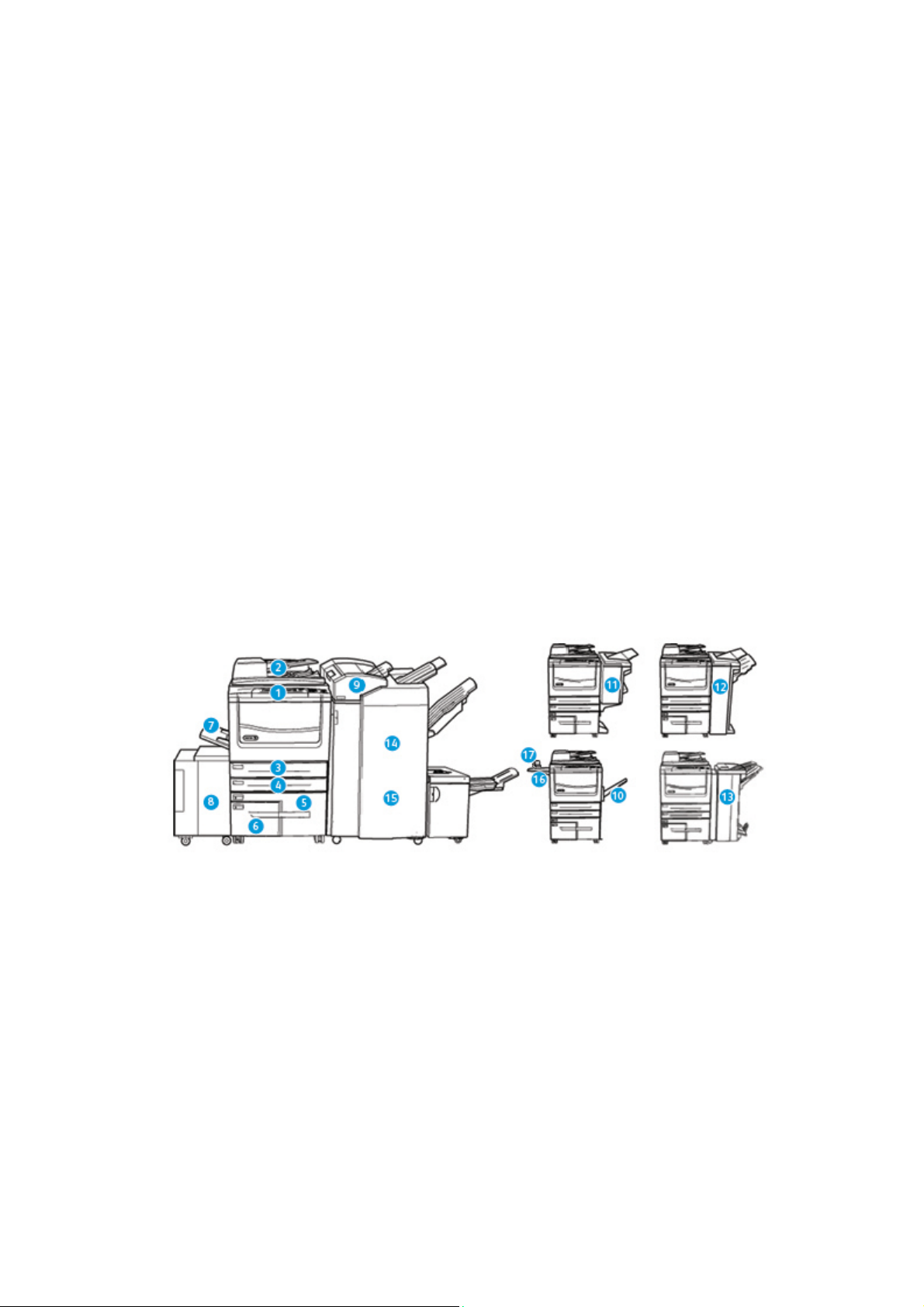
Instruções de
2
Operação
Identificação das peças do dispositivo
Seu novo dispositivo não é simplesmente uma copiadora convencional, ela é um dispositivo digital
capaz de copiar, enviar fax, imprimir e digitalizar, dependendo do modelo e da configuração.
Todos os recursos e funções descritos no Guia do Usuário estão relacionados a um WorkCentre
totalmente configurado e podem não estar disponíveis em s eu d isp ositi vo. Se você precisar de mais
informações sobre quaisquer componentes opcionais, ou informações sobre quaisquer outras
configurações do dispositivo, entre em contato com o representante Xerox local.
Existem diversas configurações disponíveis que fornecem 45, 55, 65, 75 ou 90 cópias ou impressões
por minuto. Todas as configurações são totalmente atualizáveis para atender a todos os requisitos
futuros que você possa precisar. Entre em contato com o representante Xerox local para obter mais
informações.
1. Painel de controle: Tela de seleção por toque e Teclado numérico.
2. Alimentador de originais e Vidro de originais: usados para digitalizar um único documento
ou vários documentos. O vidro de originais pode ser usado para digitalizar um único
documento ou documentos encadernados, de tamanhos personalizados ou danificados.
3. Bandeja do papel 1: essa bandeja é padrão em todos os modelos. Ela é uma bandeja
totalmente ajustável e pode ser usada para materiais de tamanho A5 ABL (5,5 x 8,5 pol. ABL)
a A3 (11 x 17 pol.).
4. Bandeja do papel 2: essa bandeja é padrão em todos os modelos. Ela é uma bandeja
totalmente ajustável e pode ser usada para materiais de tamanho A5 ABL (5,5 x 8,5 pol. ABL)
a A3 (11 x 17 pol.).
5. Bandeja do papel 3: essa bandeja é padrão em todos os modelos. A bandeja pode ser usada
para materiais de tamanho A4 ABL (8,5 x 11 pol. ABL).
Guia do Usuário 27
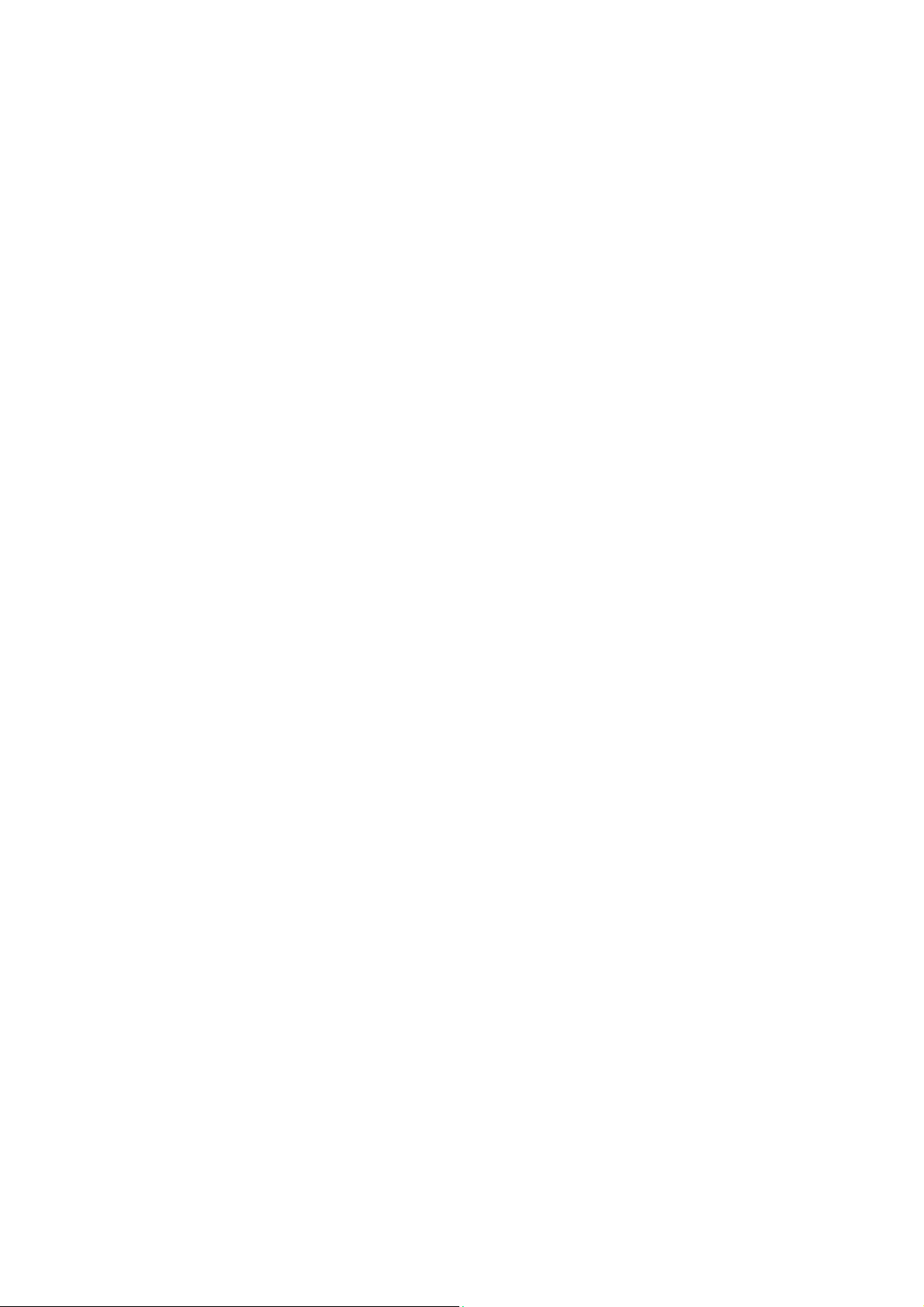
Instruções de Operação Impressora multifuncional Xerox® WorkCentre® Série 5800/5800i
6. Bandeja do papel 4: essa bandeja é padrão em todos os modelos. A bandeja pode ser usada
para materiais de tamanho A4 ABL (8,5 x 11 pol. ABL).
7. Bandeja 5 (Bandeja manual): usada para material de impressão não padrão de A6 ABC (2,8
x 4,3 pol. ABC) a A3 (11 x 17 pol.).
8. Bandeja do papel 6: é uma bandeja de papel opcional de alta capacidade. Ela é uma bandeja
dedicada usada para materiais de tamanho A4 ABL (8,5 x 11 pol. ABL). Kits opcionais estão
disponíveis para acomodar material A3 (11 x 17 pol.), 8,5 x 14 pol. ABC ou A4 ABC (8,5 x 11 pol.
ABC).
9. Bandeja 7 (Insersor): uma bandeja do papel opcional. Ela é usada para inserir folhas pré-
impressas em jogos de cópias. Ela não faz parte do processo de impressão e não pode ser
usada para imagens.
10. Bandeja coletora de deslocamento: a bandeja coletora opcional entrega saída alceada ou
não alceada. Cada pilha ou jogo será deslocado do anterior, para facilitar a separação.
11. Módulo de acabamento Office básico: esse dispositivo opcional empilha, alceia, grampeia e
desloca a saída.
12. Módulo de acabamento Office: esse dispositivo opcional empilha, alceia, grampeia e desloca
a saída. Kits de perfuração podem ser instalados com esse módulo de acabamento.
13. Módulo de acabamento Office com Criador de livretos: esse módulo de acabamento
opcional cria livretos, alceia, desloca, empilha e grampeia a saída. Kits de perfuração podem ser
instalados com esse módulo de acabamento.
14. Módulo de acabamento de alto volume: esse módulo de acabamento opcional alceia,
desloca, empilha e grampeia a saída. Kits de perfuração podem ser instalados com esse
módulo de acabamento.
15. Módulo de acabamento de alto volume com Criador de livretos: esse módulo de
acabamento opcional cria livretos, alceia, desloca, empilha e grampeia a saída. Os kits de
perfuração e dobra tripla podem ser instalados com esse módulo de acabamento.
16. Prateleira de conveniência: uma prateleira opcional usada para guardar documentos ou o
Grampeador de Conveniência.
17. Grampeador de conveniência: grampeador opcional usado para grampear folhas se não
houver um módulo de acabamento, ou para regrampear originais após a cópia.
Nota: ABC significa Alimentação pela borda curta (onde a borda curta do papel é a borda de
ataque quando o papel é alimentado no dispositivo). ABL significa Alimentação pela borda
longa (onde o papel é orientado de modo que a borda longa seja alimentada primeiro no
dispositivo).
28 Guia do Usuário

Instruções de Operação Impressora multifuncional Xerox® WorkCentre® Série 5800/5800i
Localização do número de série do dispositivo
Se você precisar de ajuda durante ou após a instalação do produto, acesse www.xerox.com para
obter soluções e suporte on-line.
Se você precisar de mais assistência, chame nossos profissionais no Centro Xerox de Atendimento
ao Cliente, ou entre em contato com o representante local. Ao telefonar informe o número de série
da máquina.
O número de telefone do Centro Xerox de Atendimento ao Cliente ou do representante local é
fornecido quando o dispositivo é instalado.
1. Para acessar o número de série abra a porta dianteira. O número de série está localizado em
uma etiqueta acima do módulo do fusor.
Aplicativos Xerox ConnectKey
Existem vários aplicativos Xerox® ConnectKey® disponíveis para uso com o seu dispositivo
ConnectKey. Os aplicativos ConnectKey® estendem a capacidade dos seus dispositivos
ConnectKey.
• Xerox QR Code - você pode usar este aplicativo para vincular os seus aplicativos móveis aos
dispositivos ConnectKey. Além disso, você pode usar o aplicativo QR Code para acessar
informações sobre aplicativos Xerox® Mobile relacionados.
• Xerox @PrintByXerox - você pode usar este aplicativo para imprimir documentos em
dispositivos ativados por ConnectKey usando o envio de e-mail de qualquer local.
• Xerox App Gallery 1.0 - você pode usar este aplicativo para acessar, conectar-se, navegar e
baixar aplicativos ConnectKey do Xerox App Gallery.
Para obter mais informações sobre os aplicativos Xerox® ConnectKey, acesse www.xerox.com/
XeroxAppGallery.
Guia do Usuário 29

Instruções de Operação Impressora multifuncional Xerox® WorkCentre® Série 5800/5800i
Nota: Os aplicativos ConnectKey disponíveis dependem do modelo do seu dispositivo e da versão
do software.
Para usar os aplicativos ConnectKey, certifique-se de que o seu dispositivo esteja conectado à
Internet.
Serviços e Opções
Identificação dos serviços padrão e opcionais do WorkCentre
5845
Há uma série de serviços e opções disponíveis a ser utilizados com o dispositivo. Muitos serviços e
opções são fornecidos como padrão e simplesmente requerem ativação ou configuração com
hardware de terceiros adicional.
Funções e kits opcionais adicionais também estão disponíveis e podem ser adquiridos e instalados.
As opções disponíveis dependem do modelo do seu dispositivo e da versão do software.
Padrão
• Bandeja do papel 1 bandeja do papel totalmente ajustável.
• Bandeja do papel 2 bandeja do papel totalmente ajustável.
• Bandejas do papel 3 bandeja do papel de alta capacidade.
• Bandejas do papel 4 bandeja do papel de alta capacidade.
• Bandeja do papel 5 (Bandeja manual) usada para material de impressão não padrão.
• Kit de segurança fornece funções de segurança adicionais, como opções de sobregravação de
imagem.
• Scanner em cores usado para digitalizar em cores.
• Fax de Servidor permite que os usuários enviem e recebam fax impresso por um servidor de
fax.
Requer que um Servidor de fax de terceiros seja configurado e instalado.
• Fax de Internet permite que os usuários enviem ou recebam fax pela Internet ou intranet.
• Digitalização permite os serviços de E-mail e Digitalização de fluxo de trabalho.
Opcional
• Bandejas do papel 6 bandeja do papel de alta capacidade.
• Kit de papel grande da Bandeja 6 converte a bandeja do papel 6 para acomodar tamanhos
de papel grandes.
• Kit de alimentação pela borda curta A4 da Bandeja 6 converte a bandeja do papel 6 em
uma bandeja de alimentação pela borda curta.
• Bandeja de envelopes essa bandeja é instalada em vez da bandeja do papel 2 para ativar a
impressão de envelopes. Até 55 Envelopes Número 10 (4,1 x 9,5 pol.) podem ser colocados na
bandeja.
30 Guia do Usuário

Instruções de Operação Impressora multifuncional Xerox® WorkCentre® Série 5800/5800i
• Bandeja do papel 7 (Insersor) adiciona folhas pré-impressas em jogos de cópias. Ela fica
disponível apenas com o módulo de acabamento de alto volume ou o módulo de acabamento
de alto volume com criador de livretos.
• Kit de trava da bandeja do papel trava as bandejas para que o papel não possa ser removido;
essa é uma função útil em bibliotecas.
• Bandeja coletora de deslocamento entrega saída alceada ou sem alcear quando não há um
módulo de acabamento instalado.
• Módulo de acabamento Office básico empilha, alceia, grampeia e desloca a saída.
• Módulo de acabamento Office empilha, alceia, grampeia e desloca a saída. Um kit de
perfuração também está disponível para esse módulo de acabamento.
• Kit de 2 furos do Módulo de acabamento Office ativa o Módulo de acabamento para fazer
2 furos. Outros kits de perfuração estão disponíveis para esse módulo de acabamento. Apenas
um kit de perfuração pode ser instalado por vez.
• Kit de 3 furos do Módulo de acabamento Office ativa o Módulo de acabamento para fazer
3 furos. Outros kits de perfuração estão disponíveis para esse módulo de acabamento. Apenas
um kit de perfuração pode ser instalado por vez.
• Kit de 4 furos do Módulo de acabamento Office ativa o Módulo de acabamento para fazer
4 furos. Outros kits de perfuração estão disponíveis para esse módulo de acabamento. Apenas
um kit de perfuração pode ser instalado por vez.
• Kit de 4 furos suecos do Módulo de acabamento Office ativa o Módulo de acabamento
para fazer 4 furos. Outros kits de perfuração estão disponíveis para esse módulo de
acabamento. Apenas um kit de perfuração pode ser instalado por vez.
• Módulo de acabamento Office com Criador de livretos cria livretos, alceia, desloca, empilha
e grampeia a saída. Kits de perfuração podem ser instalados com esse módulo de acabamento.
• Módulo de acabamento de alto volume alceia, desloca, empilha e grampeia a saída. Kits de
perfuração podem ser instalados com esse módulo de acabamento.
• Kit de 2 furos do Módulo de acabamento de alto volume ativa o Módulo de acabamento
de alto volume para fazer 2 furos. Outros kits de perfuração estão disponíveis para esse módulo
de acabamento. Apenas um kit de perfuração pode ser instalado por vez.
• Kit de 3 furos do Módulo de acabamento de alto volume ativa o Módulo de acabamento
de alto volume para fazer 3 furos. Outros kits de perfuração estão disponíveis para esse módulo
de acabamento. Apenas um kit de perfuração pode ser instalado por vez.
• Kit de 4 furos do Módulo de acabamento de alto volume ativa o Módulo de acabamento
de alto volume para fazer 4 furos. Outros kits de perfuração estão disponíveis para esse módulo
de acabamento. Apenas um kit de perfuração pode ser instalado por vez.
• Kit de 4 furos suecos do Módulo de acabamento de alto volume ativa o Módulo de
acabamento de alto volume para fazer 4 furos. Outros kits de perfuração estão disponíveis para
esse módulo de acabamento. Apenas um kit de perfuração pode ser instalado por vez.
• Módulo de acabamento de alto volume com Criador de livretos cria livretos, alceia, desloca,
empilha e grampeia a saída. Os kits de perfuração e dobra tripla podem ser instalados com esse
módulo de acabamento.
• Dobra tripla disponível com o Módulo de acabamento de alto volume com Criador de livretos
Permite que o módulo de acabamento produza documentos de três dobras em dobra C ou Z.
• Grampeador de conveniência para grampeamento manual. A Prateleira de conveniência
deve ser instalada.
• Prateleira de conveniência uma prateleira que pode ser instalada no lado esquerdo do
dispositivo.
Guia do Usuário 31

Instruções de Operação Impressora multifuncional Xerox® WorkCentre® Série 5800/5800i
• Suporte para teclado USB permite aos usuários conectar um teclado externo. O teclado pode
ser útil para digitar logins com senhas fortes, inserir metadados digitalizados, digitar endereço
de e-mail e manter o catálogo de endereços do dispositivo.
• LAN Fax permite que os usuários enviem fax diretamente de seu computador usando os
drivers de impressão e fax.
Requer que o Kit de Fax Básico ou Estendido ou um Servidor de fax de terceiros seja configurado
e instalado.
• Kit de Fax Básico (Embutido) Esse kit permite a conexão com uma única linha de fax.
• Kit de Fax Estendido (Embutido) Esse kit permite que duas linhas de fax sejam conectadas.
• Kit Digitalizar para PC Desktop permite que você digitalize para seu computador. As versões
Padrão e Pro estão disponíveis.
• Kit de ativação XPS permite que você crie documentos no formato XPS (Especificação de
papel XML).
• Kit de Controle de integridade McAfee usa o software McAfee para detectar e impedir a
modificação e execução de arquivos no dispositivo.
• Kit de impressão internacional Unicode permite que caracteres unicode sejam impressos.
• Kit de impressão sem fio permite a conexão com uma rede sem fio.
• Xerox App Gallery 1.0 use este aplicativo para acessar, conectar-se, navegar e baixar
aplicativos ConnectKey do Xerox App Gallery.
• Xerox @PrintByXerox use este aplicativo para imprimir documentos em dispositivos ativados
por ConnectKey usando o envio de e-mail de qualquer local.
• Xerox QR Code use este aplicativo para vincular os seus aplicativos móveis aos dispositivos
ConnectKey. Além disso, você pode usar o aplicativo QR Code para acessar informações sobre
aplicativos Xerox® Mobile relacionados.
• Wi-Fi Direct permite a você conectar-se diretamente à impressora usando dispositivos móveis
ativados por Wi-Fi.
• AirPrint 1.4 permite a impressão de dispositivos móveis com sistema Apple iOS e Mac OS, com
ou sem fio, sem precisar instalar um driver de impressão.
• Xerox Secure Access fornece um dispositivo de leitor de cartão para restringir o acesso ao
dispositivo.
• Contabilidade de rede permite o acompanhamento do uso do dispositivo para trabalhos de
Impressão, Cópia e Digitalização de vários dispositivos na rede. É necessário um servidor de
terceiros.
• Contabilidade Padrão Xerox é uma ferramenta de contabilidade que controla o número de
trabalhos de Cópia, Impressão, Digitalização de fluxo de trabalho, Fax de Servidor e Fax para
cada usuário.
• Kit do Assistente de Copiadora Xerox fornece acesso mais fácil às capacidades de cópia. Essa
tecnologia auxiliar é uma alternativa para a tela de seleção por toque padrão e ajuda a todos,
especialmente as pessoas que usam cadeiras de roda e que possuem deficiência visual, a
programarem facilmente os trabalhos de cópia e fazerem cópias.
• Dispositivo de Interface não Xerox permite a conexão de um dispositivo de acesso e de
contabilidade de terceiros, como um cartão magnético ou uma unidade operada por moedas.
Indisponível
• Todas as possíveis opções para este dispositivo estão disponíveis neste modelo como funções
padrão ou opcionais.
32 Guia do Usuário

Instruções de Operação Impressora multifuncional Xerox® WorkCentre® Série 5800/5800i
Identificação dos serviços padrão e opcionais do WorkCentre
5855
Há uma série de serviços e opções disponíveis a ser utilizados com o dispositivo. Muitos serviços e
opções são fornecidos como padrão e simplesmente requerem ativação ou configuração com
hardware de terceiros adicional.
Funções e kits opcionais adicionais também estão disponíveis e podem ser adquiridos e instalados.
As opções disponíveis dependem do modelo do seu dispositivo e da versão do software.
Padrão
• Bandeja do papel 1 bandeja do papel totalmente ajustável.
• Bandeja do papel 2 bandeja do papel totalmente ajustável.
• Bandejas do papel 3 bandeja do papel de alta capacidade.
• Bandejas do papel 4 bandeja do papel de alta capacidade.
• Bandeja do papel 5 (Bandeja manual) usada para material de impressão não padrão.
• Kit de segurança fornece funções de segurança adicionais, como opções de sobregravação de
imagem.
• Scanner em cores usado para digitalizar em cores.
• Fax de Servidor permite que os usuários enviem e recebam fax impresso por um servidor de
fax.
Requer que um Servidor de fax de terceiros seja configurado e instalado.
• Fax de Internet permite que os usuários enviem ou recebam fax pela Internet ou intranet.
• Digitalização permite os serviços de E-mail e Digitalização de fluxo de trabalho.
Opcional
• Bandejas do papel 6 bandeja do papel de alta capacidade.
• Kit de papel grande da Bandeja 6 converte a bandeja do papel 6 para acomodar tamanhos
de papel grandes.
• Kit de alimentação pela borda curta A4 da Bandeja 6 converte a bandeja do papel 6 em
uma bandeja de alimentação pela borda curta.
• Bandeja de envelopes essa bandeja é instalada em vez da bandeja do papel 2 para ativar a
impressão de envelopes. Até 55 Envelopes Número 10 (4,1 x 9,5 pol.) podem ser colocados na
bandeja.
• Bandeja do papel 7 (Insersor) adiciona folhas pré-impressas em jogos de cópias. Ela fica
disponível apenas com o módulo de acabamento de alto volume ou o módulo de acabamento
de alto volume com criador de livretos.
• Kit de trava da bandeja do papel trava as bandejas para que o papel não possa ser removido;
essa é uma função útil em bibliotecas.
• Bandeja coletora de deslocamento entrega saída alceada ou sem alcear quando não há um
módulo de acabamento instalado.
• Módulo de acabamento Office empilha, alceia, grampeia e desloca a saída. Um kit de
perfuração também está disponível para esse módulo de acabamento.
Guia do Usuário 33
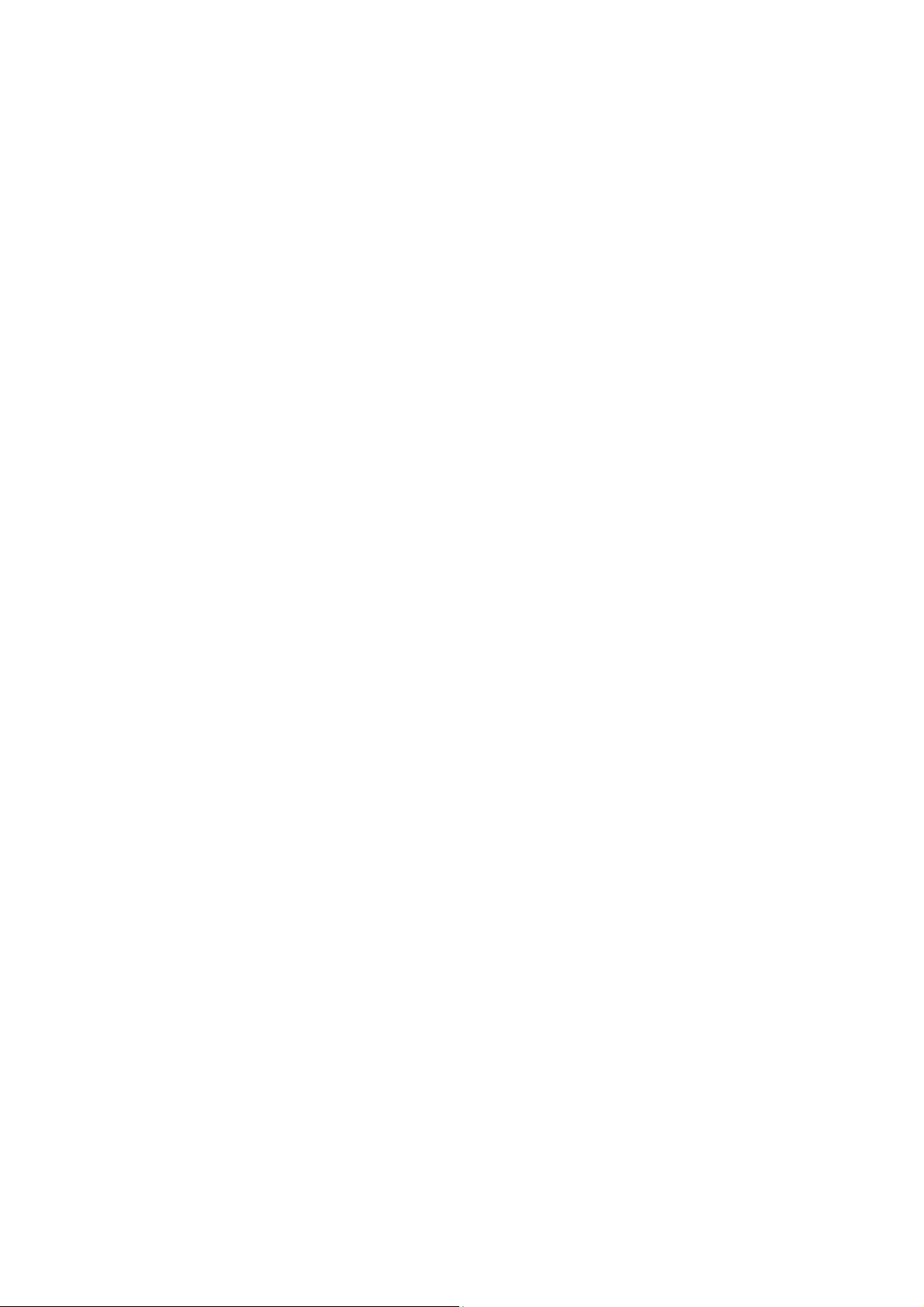
Instruções de Operação Impressora multifuncional Xerox® WorkCentre® Série 5800/5800i
• Kit de 2 furos do Módulo de acabamento Office ativa o Módulo de acabamento para fazer
2 furos. Outros kits de perfuração estão disponíveis para esse módulo de acabamento. Apenas
um kit de perfuração pode ser instalado por vez.
• Kit de 3 furos do Módulo de acabamento Office ativa o Módulo de acabamento para fazer
3 furos. Outros kits de perfuração estão disponíveis para esse módulo de acabamento. Apenas
um kit de perfuração pode ser instalado por vez.
• Kit de 4 furos do Módulo de acabamento Office ativa o Módulo de acabamento para fazer
4 furos. Outros kits de perfuração estão disponíveis para esse módulo de acabamento. Apenas
um kit de perfuração pode ser instalado por vez.
• Kit de 4 furos suecos do Módulo de acabamento Office ativa o Módulo de acabamento
para fazer 4 furos. Outros kits de perfuração estão disponíveis para esse módulo de
acabamento. Apenas um kit de perfuração pode ser instalado por vez.
• Módulo de acabamento Office com Criador de livretos cria livretos, alceia, desloca, empilha
e grampeia a saída. Kits de perfuração podem ser instalados com esse módulo de acabamento.
• Módulo de acabamento de alto volume alceia, desloca, empilha e grampeia a saída. Kits de
perfuração podem ser instalados com esse módulo de acabamento.
• Kit de 2 furos do Módulo de acabamento de alto volume ativa o Módulo de acabamento
de alto volume para fazer 2 furos. Outros kits de perfuração estão disponíveis para esse módulo
de acabamento. Apenas um kit de perfuração pode ser instalado por vez.
• Kit de 3 furos do Módulo de acabamento de alto volume ativa o Módulo de acabamento
de alto volume para fazer 3 furos. Outros kits de perfuração estão disponíveis para esse módulo
de acabamento. Apenas um kit de perfuração pode ser instalado por vez.
• Kit de 4 furos do Módulo de acabamento de alto volume ativa o Módulo de acabamento
de alto volume para fazer 4 furos. Outros kits de perfuração estão disponíveis para esse módulo
de acabamento. Apenas um kit de perfuração pode ser instalado por vez.
• Kit de 4 furos suecos do Módulo de acabamento de alto volume ativa o Módulo de
acabamento de alto volume para fazer 4 furos. Outros kits de perfuração estão disponíveis para
esse módulo de acabamento. Apenas um kit de perfuração pode ser instalado por vez.
• Módulo de acabamento de alto volume com Criador de livretos cria livretos, alceia, desloca,
empilha e grampeia a saída. Os kits de perfuração e dobra tripla podem ser instalados com esse
módulo de acabamento.
• Dobra tripla disponível com o Módulo de acabamento de alto volume com Criador de livretos
Permite que o módulo de acabamento produza documentos de três dobras em dobra C ou Z.
• Grampeador de conveniência para grampeamento manual. A Prateleira de conveniência
deve ser instalada.
• Prateleira de conveniência uma prateleira que pode ser instalada no lado esquerdo do
dispositivo.
• Suporte para teclado USB permite aos usuários conectar um teclado externo. O teclado pode
ser útil para digitar logins com senhas fortes, inserir metadados digitalizados, digitar endereço
de e-mail e manter o catálogo de endereços do dispositivo.
• LAN Fax permite que os usuários enviem fax diretamente de seu computador usando os
drivers de impressão e fax.
Requer que o Kit de Fax Básico ou Estendido ou um Servidor de fax de terceiros seja configurado
e instalado.
• Kit de Fax Básico (Embutido) Esse kit permite a conexão com uma única linha de fax.
• Kit de Fax Estendido (Embutido) Esse kit permite que duas linhas de fax sejam conectadas.
• Kit Digitalizar para PC Desktop permite que você digitalize para seu computador. As versões
Padrão e Pro estão disponíveis.
34 Guia do Usuário

Instruções de Operação Impressora multifuncional Xerox® WorkCentre® Série 5800/5800i
• Kit de ativação XPS permite que você crie documentos no formato XPS (Especificação de
papel XML).
• Kit de Controle de integridade McAfee usa o software McAfee para detectar e impedir a
modificação e execução de arquivos no dispositivo.
• Kit de impressão internacional Unicode permite que caracteres unicode sejam impressos.
• Kit de impressão sem fio permite a conexão com uma rede sem fio.
• Xerox App Gallery 1.0 use este aplicativo para acessar, conectar-se, navegar e baixar
aplicativos ConnectKey do Xerox App Gallery.
• Xerox @PrintByXerox use este aplicativo para imprimir documentos em dispositivos ativados
por ConnectKey usando o envio de e-mail de qualquer local.
• Xerox QR Code use este aplicativo para vincular os seus aplicativos móveis aos dispositivos
ConnectKey. Além disso, você pode usar o aplicativo QR Code para acessar informações sobre
aplicativos Xerox® Mobile relacionados.
• Wi-Fi Direct permite a você conectar-se diretamente à impressora usando dispositivos móveis
ativados por Wi-Fi.
• AirPrint 1.4 permite a impressão de dispositivos móveis com sistema Apple iOS e Mac OS, com
ou sem fio, sem precisar instalar um driver de impressão.
• Xerox Secure Access fornece um dispositivo de leitor de cartão para restringir o acesso ao
dispositivo.
• Contabilidade de rede permite o acompanhamento do uso do dispositivo para trabalhos de
Impressão, Cópia e Digitalização de vários dispositivos na rede. É necessário um servidor de
terceiros.
• Contabilidade Padrão Xerox é uma ferramenta de contabilidade que controla o número de
trabalhos de Cópia, Impressão, Digitalização de fluxo de trabalho, Fax de Servidor e Fax para
cada usuário.
• Kit do Assistente de Copiadora Xerox fornece acesso mais fácil às capacidades de cópia. Essa
tecnologia auxiliar é uma alternativa para a tela de seleção por toque padrão e ajuda a todos,
especialmente as pessoas que usam cadeiras de roda e que possuem deficiência visual, a
programarem facilmente os trabalhos de cópia e fazerem cópias.
• Dispositivo de Interface não Xerox permite a conexão de um dispositivo de acesso e de
contabilidade de terceiros, como um cartão magnético ou uma unidade operada por moedas.
Indisponível
• Módulo de acabamento Office básico empilha, alceia, grampeia e desloca a saída.
Identificação dos serviços padrão e opcionais do WorkCentre
5865/5865i
Há uma série de serviços e opções disponíveis a ser utilizados com o dispositivo. Muitos serviços e
opções são fornecidos como padrão e simplesmente requerem ativação ou configuração com
hardware de terceiros adicional.
Funções e kits opcionais adicionais também estão disponíveis e podem ser adquiridos e instalados.
As opções disponíveis dependem do modelo do seu dispositivo e da versão do software.
Guia do Usuário 35

Instruções de Operação Impressora multifuncional Xerox® WorkCentre® Série 5800/5800i
Padrão
• Bandeja do papel 1 bandeja do papel totalmente ajustável.
• Bandeja do papel 2 bandeja do papel totalmente ajustável.
• Bandejas do papel 3 bandeja do papel de alta capacidade.
• Bandejas do papel 4 bandeja do papel de alta capacidade.
• Bandeja do papel 5 (Bandeja manual) usada para material de impressão não padrão.
• Kit de segurança fornece funções de segurança adicionais, como opções de sobregravação de
imagem.
• Scanner em cores usado para digitalizar em cores.
• Fax de Servidor permite que os usuários enviem e recebam fax impresso por um servidor de
fax.
Requer que um Servidor de fax de terceiros seja configurado e instalado.
• Fax de Internet permite que os usuários enviem ou recebam fax pela Internet ou intranet.
• Digitalização permite os serviços de E-mail e Digitalização de fluxo de trabalho.
Opcional
• Bandejas do papel 6 bandeja do papel de alta capacidade.
• Kit de papel grande da Bandeja 6 converte a bandeja do papel 6 para acomodar tamanhos
de papel grandes.
• Kit de alimentação pela borda curta A4 da Bandeja 6 converte a bandeja do papel 6 em
uma bandeja de alimentação pela borda curta.
• Bandeja de envelopes essa bandeja é instalada em vez da bandeja do papel 2 para ativar a
impressão de envelopes. Até 55 Envelopes Número 10 (4,1 x 9,5 pol.) podem ser colocados na
bandeja.
• Bandeja do papel 7 (Insersor) adiciona folhas pré-impressas em jogos de cópias. Ela fica
disponível apenas com o módulo de acabamento de alto volume ou o módulo de acabamento
de alto volume com criador de livretos.
• Kit de trava da bandeja do papel trava as bandejas para que o papel não possa ser removido;
essa é uma função útil em bibliotecas.
• Bandeja coletora de deslocamento entrega saída alceada ou sem alcear quando não há um
módulo de acabamento instalado.
• Módulo de acabamento Office empilha, alceia, grampeia e desloca a saída. Um kit de
perfuração também está disponível para esse módulo de acabamento.
• Kit de 2 furos do Módulo de acabamento Office ativa o Módulo de acabamento para fazer
2 furos. Outros kits de perfuração estão disponíveis para esse módulo de acabamento. Apenas
um kit de perfuração pode ser instalado por vez.
• Kit de 3 furos do Módulo de acabamento Office ativa o Módulo de acabamento para fazer
3 furos. Outros kits de perfuração estão disponíveis para esse módulo de acabamento. Apenas
um kit de perfuração pode ser instalado por vez.
• Kit de 4 furos do Módulo de acabamento Office ativa o Módulo de acabamento para fazer
4 furos. Outros kits de perfuração estão disponíveis para esse módulo de acabamento. Apenas
um kit de perfuração pode ser instalado por vez.
• Kit de 4 furos suecos do Módulo de acabamento Office ativa o Módulo de acabamento
para fazer 4 furos. Outros kits de perfuração estão disponíveis para esse módulo de
acabamento. Apenas um kit de perfuração pode ser instalado por vez.
36 Guia do Usuário

Instruções de Operação Impressora multifuncional Xerox® WorkCentre® Série 5800/5800i
• Módulo de acabamento Office com Criador de livretos cria livretos, alceia, desloca, empilha
e grampeia a saída. Kits de perfuração podem ser instalados com esse módulo de acabamento.
• Módulo de acabamento de alto volume alceia, desloca, empilha e grampeia a saída. Kits de
perfuração podem ser instalados com esse módulo de acabamento.
• Kit de 2 furos do Módulo de acabamento de alto volume ativa o Módulo de acabamento
de alto volume para fazer 2 furos. Outros kits de perfuração estão disponíveis para esse módulo
de acabamento. Apenas um kit de perfuração pode ser instalado por vez.
• Kit de 3 furos do Módulo de acabamento de alto volume ativa o Módulo de acabamento
de alto volume para fazer 3 furos. Outros kits de perfuração estão disponíveis para esse módulo
de acabamento. Apenas um kit de perfuração pode ser instalado por vez.
• Kit de 4 furos do Módulo de acabamento de alto volume ativa o Módulo de acabamento
de alto volume para fazer 4 furos. Outros kits de perfuração estão disponíveis para esse módulo
de acabamento. Apenas um kit de perfuração pode ser instalado por vez.
• Kit de 4 furos suecos do Módulo de acabamento de alto volume ativa o Módulo de
acabamento de alto volume para fazer 4 furos. Outros kits de perfuração estão disponíveis para
esse módulo de acabamento. Apenas um kit de perfuração pode ser instalado por vez.
• Módulo de acabamento de alto volume com Criador de livretos cria livretos, alceia, desloca,
empilha e grampeia a saída. Os kits de perfuração e dobra tripla podem ser instalados com esse
módulo de acabamento.
• Dobra tripla disponível com o Módulo de acabamento de alto volume com Criador de livretos
Permite que o módulo de acabamento produza documentos de três dobras em dobra C ou Z.
• Grampeador de conveniência para grampeamento manual. A Prateleira de conveniência
deve ser instalada.
• Prateleira de conveniência uma prateleira que pode ser instalada no lado esquerdo do
dispositivo.
• Suporte para teclado USB permite aos usuários conectar um teclado externo. O teclado pode
ser útil para digitar logins com senhas fortes, inserir metadados digitalizados, digitar endereço
de e-mail e manter o catálogo de endereços do dispositivo.
• LAN Fax permite que os usuários enviem fax diretamente de seu computador usando os
drivers de impressão e fax.
Requer que o Kit de Fax Básico ou Estendido ou um Servidor de fax de terceiros seja configurado
e instalado.
• Kit de Fax Básico (Embutido) Esse kit permite a conexão com uma única linha de fax.
• Kit de Fax Estendido (Embutido) Esse kit permite que duas linhas de fax sejam conectadas.
• Kit Digitalizar para PC Desktop permite que você digitalize para seu computador. As versões
Padrão e Pro estão disponíveis.
• Kit de ativação XPS permite que você crie documentos no formato XPS (Especificação de
papel XML).
• Kit de Controle de integridade McAfee usa o software McAfee para detectar e impedir a
modificação e execução de arquivos no dispositivo.
• Kit de impressão internacional Unicode permite que caracteres unicode sejam impressos.
• Kit de impressão sem fio permite a conexão com uma rede sem fio.
• Xerox App Gallery 1.0 use este aplicativo para acessar, conectar-se, navegar e baixar
aplicativos ConnectKey do Xerox App Gallery.
• Xerox @PrintByXerox use este aplicativo para imprimir documentos em dispositivos ativados
por ConnectKey usando o envio de e-mail de qualquer local.
Guia do Usuário 37

Instruções de Operação Impressora multifuncional Xerox® WorkCentre® Série 5800/5800i
• Xerox QR Code use este aplicativo para vincular os seus aplicativos móveis aos dispositivos
ConnectKey. Além disso, você pode usar o aplicativo QR Code para acessar informações sobre
aplicativos Xerox® Mobile relacionados.
• Wi-Fi Direct permite a você conectar-se diretamente à impressora usando dispositivos móveis
ativados por Wi-Fi.
• AirPrint 1.4 permite a impressão de dispositivos móveis com sistema Apple iOS e Mac OS, com
ou sem fio, sem precisar instalar um driver de impressão.
• Xerox Secure Access fornece um dispositivo de leitor de cartão para restringir o acesso ao
dispositivo.
• Contabilidade de rede permite o acompanhamento do uso do dispositivo para trabalhos de
Impressão, Cópia e Digitalização de vários dispositivos na rede. É necessário um servidor de
terceiros.
• Contabilidade Padrão Xerox é uma ferramenta de contabilidade que controla o número de
trabalhos de Cópia, Impressão, Digitalização de fluxo de trabalho, Fax de Servidor e Fax para
cada usuário.
• Kit do Assistente de Copiadora Xerox fornece acesso mais fácil às capacidades de cópia. Essa
tecnologia auxiliar é uma alternativa para a tela de seleção por toque padrão e ajuda a todos,
especialmente as pessoas que usam cadeiras de roda e que possuem deficiência visual, a
programarem facilmente os trabalhos de cópia e fazerem cópias.
• Dispositivo de Interface não Xerox permite a conexão de um dispositivo de acesso e de
contabilidade de terceiros, como um cartão magnético ou uma unidade operada por moedas.
Indisponível
• Módulo de acabamento Office básico empilha, alceia, grampeia e desloca a saída.
Identificação dos serviços padrão e opcionais do WorkCentre
5875/5875i
Há uma série de serviços e opções disponíveis a ser utilizados com o dispositivo. Muitos serviços e
opções são fornecidos como padrão e simplesmente requerem ativação ou configuração com
hardware de terceiros adicional.
Funções e kits opcionais adicionais também estão disponíveis e podem ser adquiridos e instalados.
As opções disponíveis dependem do modelo do seu dispositivo e da versão do software.
Padrão
• Bandeja do papel 1 bandeja do papel totalmente ajustável.
• Bandeja do papel 2 bandeja do papel totalmente ajustável.
• Bandejas do papel 3 bandeja do papel de alta capacidade.
• Bandejas do papel 4 bandeja do papel de alta capacidade.
• Bandeja do papel 5 (Bandeja manual) usada para material de impressão não padrão.
• Kit de segurança fornece funções de segurança adicionais, como opções de sobregravação de
imagem.
• Scanner em cores usado para digitalizar em cores.
• Fax de Servidor permite que os usuários enviem e recebam fax impresso por um servidor de
fax.
38 Guia do Usuário

Instruções de Operação Impressora multifuncional Xerox® WorkCentre® Série 5800/5800i
Requer que um Servidor de fax de terceiros seja configurado e instalado.
• Fax de Internet permite que os usuários enviem ou recebam fax pela Internet ou intranet.
• Digitalização permite os serviços de E-mail e Digitalização de fluxo de trabalho.
Opcional
• Bandejas do papel 6 bandeja do papel de alta capacidade.
• Kit de papel grande da Bandeja 6 converte a bandeja do papel 6 para acomodar tamanhos
de papel grandes.
• Kit de alimentação pela borda curta A4 da Bandeja 6 converte a bandeja do papel 6 em
uma bandeja de alimentação pela borda curta.
• Bandeja de envelopes essa bandeja é instalada em vez da bandeja do papel 2 para ativar a
impressão de envelopes. Até 55 Envelopes Número 10 (4,1 x 9,5 pol.) podem ser colocados na
bandeja.
• Bandeja do papel 7 (Insersor) adiciona folhas pré-impressas em jogos de cópias. Ela fica
disponível apenas com o módulo de acabamento de alto volume ou o módulo de acabamento
de alto volume com criador de livretos.
• Kit de trava da bandeja do papel trava as bandejas para que o papel não possa ser removido;
essa é uma função útil em bibliotecas.
• Bandeja coletora de deslocamento entrega saída alceada ou sem alcear quando não há um
módulo de acabamento instalado.
• Módulo de acabamento Office empilha, alceia, grampeia e desloca a saída. Um kit de
perfuração também está disponível para esse módulo de acabamento.
• Kit de 2 furos do Módulo de acabamento Office ativa o Módulo de acabamento para fazer
2 furos. Outros kits de perfuração estão disponíveis para esse módulo de acabamento. Apenas
um kit de perfuração pode ser instalado por vez.
• Kit de 3 furos do Módulo de acabamento Office ativa o Módulo de acabamento para fazer
3 furos. Outros kits de perfuração estão disponíveis para esse módulo de acabamento. Apenas
um kit de perfuração pode ser instalado por vez.
• Kit de 4 furos do Módulo de acabamento Office ativa o Módulo de acabamento para fazer
4 furos. Outros kits de perfuração estão disponíveis para esse módulo de acabamento. Apenas
um kit de perfuração pode ser instalado por vez.
• Kit de 4 furos suecos do Módulo de acabamento Office ativa o Módulo de acabamento
para fazer 4 furos. Outros kits de perfuração estão disponíveis para esse módulo de
acabamento. Apenas um kit de perfuração pode ser instalado por vez.
• Módulo de acabamento Office com Criador de livretos cria livretos, alceia, desloca, empilha
e grampeia a saída. Kits de perfuração podem ser instalados com esse módulo de acabamento.
• Módulo de acabamento de alto volume alceia, desloca, empilha e grampeia a saída. Kits de
perfuração podem ser instalados com esse módulo de acabamento.
• Kit de 2 furos do Módulo de acabamento de alto volume ativa o Módulo de acabamento
de alto volume para fazer 2 furos. Outros kits de perfuração estão disponíveis para esse módulo
de acabamento. Apenas um kit de perfuração pode ser instalado por vez.
• Kit de 3 furos do Módulo de acabamento de alto volume ativa o Módulo de acabamento
de alto volume para fazer 3 furos. Outros kits de perfuração estão disponíveis para esse módulo
de acabamento. Apenas um kit de perfuração pode ser instalado por vez.
• Kit de 4 furos do Módulo de acabamento de alto volume ativa o Módulo de acabamento
de alto volume para fazer 4 furos. Outros kits de perfuração estão disponíveis para esse módulo
de acabamento. Apenas um kit de perfuração pode ser instalado por vez.
Guia do Usuário 39

Instruções de Operação Impressora multifuncional Xerox® WorkCentre® Série 5800/5800i
• Kit de 4 furos suecos do Módulo de acabamento de alto volume ativa o Módulo de
acabamento de alto volume para fazer 4 furos. Outros kits de perfuração estão disponíveis para
esse módulo de acabamento. Apenas um kit de perfuração pode ser instalado por vez.
• Módulo de acabamento de alto volume com Criador de livretos cria livretos, alceia, desloca,
empilha e grampeia a saída. Os kits de perfuração e dobra tripla podem ser instalados com esse
módulo de acabamento.
• Dobra tripla disponível com o Módulo de acabamento de alto volume com Criador de livretos
Permite que o módulo de acabamento produza documentos de três dobras em dobra C ou Z.
• Grampeador de conveniência para grampeamento manual. A Prateleira de conveniência
deve ser instalada.
• Prateleira de conveniência uma prateleira que pode ser instalada no lado esquerdo do
dispositivo.
• Suporte para teclado USB permite aos usuários conectar um teclado externo. O teclado pode
ser útil para digitar logins com senhas fortes, inserir metadados digitalizados, digitar endereço
de e-mail e manter o catálogo de endereços do dispositivo.
• LAN Fax permite que os usuários enviem fax diretamente de seu computador usando os
drivers de impressão e fax.
Requer que o Kit de Fax Básico ou Estendido ou um Servidor de fax de terceiros seja configurado
e instalado.
• Kit de Fax Básico (Embutido) Esse kit permite a conexão com uma única linha de fax.
• Kit de Fax Estendido (Embutido) Esse kit permite que duas linhas de fax sejam conectadas.
• Kit Digitalizar para PC Desktop permite que você digitalize para seu computador. As versões
Padrão e Pro estão disponíveis.
• Kit de ativação XPS permite que você crie documentos no formato XPS (Especificação de
papel XML).
• Kit de Controle de integridade McAfee usa o software McAfee para detectar e impedir a
modificação e execução de arquivos no dispositivo.
• Kit de impressão internacional Unicode permite que caracteres unicode sejam impressos.
• Kit de impressão sem fio permite a conexão com uma rede sem fio.
• Xerox App Gallery 1.0 use este aplicativo para acessar, conectar-se, navegar e baixar
aplicativos ConnectKey do Xerox App Gallery.
• Xerox @PrintByXerox use este aplicativo para imprimir documentos em dispositivos ativados
por ConnectKey usando o envio de e-mail de qualquer local.
• Xerox QR Code use este aplicativo para vincular os seus aplicativos móveis aos dispositivos
ConnectKey. Além disso, você pode usar o aplicativo QR Code para acessar informações sobre
aplicativos Xerox® Mobile relacionados.
• Wi-Fi Direct permite a você conectar-se diretamente à impressora usando dispositivos móveis
ativados por Wi-Fi.
• AirPrint 1.4 permite a impressão de dispositivos móveis com sistema Apple iOS e Mac OS, com
ou sem fio, sem precisar instalar um driver de impressão.
• Xerox Secure Access fornece um dispositivo de leitor de cartão para restringir o acesso ao
dispositivo.
• Contabilidade de rede permite o acompanhamento do uso do dispositivo para trabalhos de
Impressão, Cópia e Digitalização de vários dispositivos na rede. É necessário um servidor de
terceiros.
40 Guia do Usuário

Instruções de Operação Impressora multifuncional Xerox® WorkCentre® Série 5800/5800i
• Contabilidade Padrão Xerox é uma ferramenta de contabilidade que controla o número de
trabalhos de Cópia, Impressão, Digitalização de fluxo de trabalho, Fax de Servidor e Fax para
cada usuário.
• Kit do Assistente de Copiadora Xerox fornece acesso mais fácil às capacidades de cópia. Essa
tecnologia auxiliar é uma alternativa para a tela de seleção por toque padrão e ajuda a todos,
especialmente as pessoas que usam cadeiras de roda e que possuem deficiência visual, a
programarem facilmente os trabalhos de cópia e fazerem cópias.
• Dispositivo de Interface não Xerox permite a conexão de um dispositivo de acesso e de
contabilidade de terceiros, como um cartão magnético ou uma unidade operada por moedas.
Indisponível
• Módulo de acabamento Office básico empilha, alceia, grampeia e desloca a saída.
Identificação dos serviços padrão e opcionais do WorkCentre
5890/5890i
Há uma série de serviços e opções disponíveis a ser utilizados com o dispositivo. Muitos serviços e
opções são fornecidos como padrão e simplesmente requerem ativação ou configuração com
hardware de terceiros adicional.
Funções e kits opcionais adicionais também estão disponíveis e podem ser adquiridos e instalados.
As opções disponíveis dependem do modelo do seu dispositivo e da versão do software.
Padrão
• Bandeja do papel 1 bandeja do papel totalmente ajustável.
• Bandeja do papel 2 bandeja do papel totalmente ajustável.
• Bandejas do papel 3 bandeja do papel de alta capacidade.
• Bandejas do papel 4 bandeja do papel de alta capacidade.
• Bandeja do papel 5 (Bandeja manual) usada para material de impressão não padrão.
• Kit de segurança fornece funções de segurança adicionais, como opções de sobregravação de
imagem.
• Scanner em cores usado para digitalizar em cores.
• Fax de Servidor permite que os usuários enviem e recebam fax impresso por um servidor de
fax.
Requer que um Servidor de fax de terceiros seja configurado e instalado.
• Fax de Internet permite que os usuários enviem ou recebam fax pela Internet ou intranet.
• Digitalização permite os serviços de E-mail e Digitalização de fluxo de trabalho.
Opcional
• Bandejas do papel 6 bandeja do papel de alta capacidade.
• Kit de papel grande da Bandeja 6 converte a bandeja do papel 6 para acomodar tamanhos
de papel grandes.
• Kit de alimentação pela borda curta A4 da Bandeja 6 converte a bandeja do papel 6 em
uma bandeja de alimentação pela borda curta.
Guia do Usuário 41

Instruções de Operação Impressora multifuncional Xerox® WorkCentre® Série 5800/5800i
• Bandeja de envelopes essa bandeja é instalada em vez da bandeja do papel 2 para ativar a
impressão de envelopes. Até 55 Envelopes Número 10 (4,1 x 9,5 pol.) podem ser colocados na
bandeja.
• Bandeja do papel 7 (Insersor) adiciona folhas pré-impressas em jogos de cópias. Ela fica
disponível apenas com o módulo de acabamento de alto volume ou o módulo de acabamento
de alto volume com criador de livretos.
• Kit de trava da bandeja do papel trava as bandejas para que o papel não possa ser removido;
essa é uma função útil em bibliotecas.
• Módulo de acabamento de alto volume alceia, desloca, empilha e grampeia a saída. Kits de
perfuração podem ser instalados com esse módulo de acabamento.
• Kit de 2 furos do Módulo de acabamento de alto volume ativa o Módulo de acabamento
de alto volume para fazer 2 furos. Outros kits de perfuração estão disponíveis para esse módulo
de acabamento. Apenas um kit de perfuração pode ser instalado por vez.
• Kit de 3 furos do Módulo de acabamento de alto volume ativa o Módulo de acabamento
de alto volume para fazer 3 furos. Outros kits de perfuração estão disponíveis para esse módulo
de acabamento. Apenas um kit de perfuração pode ser instalado por vez.
• Kit de 4 furos do Módulo de acabamento de alto volume ativa o Módulo de acabamento
de alto volume para fazer 4 furos. Outros kits de perfuração estão disponíveis para esse módulo
de acabamento. Apenas um kit de perfuração pode ser instalado por vez.
• Kit de 4 furos suecos do Módulo de acabamento de alto volume ativa o Módulo de
acabamento de alto volume para fazer 4 furos. Outros kits de perfuração estão disponíveis para
esse módulo de acabamento. Apenas um kit de perfuração pode ser instalado por vez.
• Módulo de acabamento de alto volume com Criador de livretos cria livretos, alceia, desloca,
empilha e grampeia a saída. Os kits de perfuração e dobra tripla podem ser instalados com esse
módulo de acabamento.
• Dobra tripla disponível com o Módulo de acabamento de alto volume com Criador de livretos
Permite que o módulo de acabamento produza documentos de três dobras em dobra C ou Z.
• Grampeador de conveniência para grampeamento manual. A Prateleira de conveniência
deve ser instalada.
• Prateleira de conveniência uma prateleira que pode ser instalada no lado esquerdo do
dispositivo.
• Suporte para teclado USB permite aos usuários conectar um teclado externo. O teclado pode
ser útil para digitar logins com senhas fortes, inserir metadados digitalizados, digitar endereço
de e-mail e manter o catálogo de endereços do dispositivo.
• LAN Fax permite que os usuários enviem fax diretamente de seu computador usando os
drivers de impressão e fax.
Requer que o Kit de Fax Básico ou Estendido ou um Servidor de fax de terceiros seja configurado
e instalado.
• Kit de Fax Básico (Embutido) Esse kit permite a conexão com uma única linha de fax.
• Kit de Fax Estendido (Embutido) Esse kit permite que duas linhas de fax sejam conectadas.
• Kit Digitalizar para PC Desktop permite que você digitalize para seu computador. As versões
Padrão e Pro estão disponíveis.
• Kit de ativação XPS permite que você crie documentos no formato XPS (Especificação de
papel XML).
• Kit de Controle de integridade McAfee usa o software McAfee para detectar e impedir a
modificação e execução de arquivos no dispositivo.
• Kit de impressão internacional Unicode permite que caracteres unicode sejam impressos.
42 Guia do Usuário

Instruções de Operação Impressora multifuncional Xerox® WorkCentre® Série 5800/5800i
• Kit de impressão sem fio permite a conexão com uma rede sem fio.
• Xerox App Gallery 1.0 use este aplicativo para acessar, conectar-se, navegar e baixar
aplicativos ConnectKey do Xerox App Gallery.
• Xerox @PrintByXerox use este aplicativo para imprimir documentos em dispositivos ativados
por ConnectKey usando o envio de e-mail de qualquer local.
• Xerox QR Code use este aplicativo para vincular os seus aplicativos móveis aos dispositivos
ConnectKey. Além disso, você pode usar o aplicativo QR Code para acessar informações sobre
aplicativos Xerox® Mobile relacionados.
• Wi-Fi Direct permite a você conectar-se diretamente à impressora usando dispositivos móveis
ativados por Wi-Fi.
• AirPrint 1.4 permite a impressão de dispositivos móveis com sistema Apple iOS e Mac OS, com
ou sem fio, sem precisar instalar um driver de impressão.
• Xerox Secure Access fornece um dispositivo de leitor de cartão para restringir o acesso ao
dispositivo.
• Contabilidade de rede permite o acompanhamento do uso do dispositivo para trabalhos de
Impressão, Cópia e Digitalização de vários dispositivos na rede. É necessário um servidor de
terceiros.
• Contabilidade Padrão Xerox é uma ferramenta de contabilidade que controla o número de
trabalhos de Cópia, Impressão, Digitalização de fluxo de trabalho, Fax de Servidor e Fax para
cada usuário.
• Kit do Assistente de Copiadora Xerox fornece acesso mais fácil às capacidades de cópia. Essa
tecnologia auxiliar é uma alternativa para a tela de seleção por toque padrão e ajuda a todos,
especialmente as pessoas que usam cadeiras de roda e que possuem deficiência visual, a
programarem facilmente os trabalhos de cópia e fazerem cópias.
• Dispositivo de Interface não Xerox permite a conexão de um dispositivo de acesso e de
contabilidade de terceiros, como um cartão magnético ou uma unidade operada por moedas.
Indisponível
• Bandeja coletora de deslocamento entrega saída alceada ou sem alcear quando não há um
módulo de acabamento instalado.
• Módulo de acabamento Office básico empilha, alceia, grampeia e desloca a saída.
• Módulo de acabamento Office empilha, alceia, grampeia e desloca a saída. Um kit de
perfuração também está disponível para esse módulo de acabamento.
• Kit de 2 furos do Módulo de acabamento Office ativa o Módulo de acabamento para fazer
2 furos. Outros kits de perfuração estão disponíveis para esse módulo de acabamento. Apenas
um kit de perfuração pode ser instalado por vez.
• Kit de 3 furos do Módulo de acabamento Office ativa o Módulo de acabamento para fazer
3 furos. Outros kits de perfuração estão disponíveis para esse módulo de acabamento. Apenas
um kit de perfuração pode ser instalado por vez.
• Kit de 4 furos do Módulo de acabamento Office ativa o Módulo de acabamento para fazer
4 furos. Outros kits de perfuração estão disponíveis para esse módulo de acabamento. Apenas
um kit de perfuração pode ser instalado por vez.
• Kit de 4 furos suecos do Módulo de acabamento Office ativa o Módulo de acabamento
para fazer 4 furos. Outros kits de perfuração estão disponíveis para esse módulo de
acabamento. Apenas um kit de perfuração pode ser instalado por vez.
• Módulo de acabamento Office com Criador de livretos cria livretos, alceia, desloca, empilha
e grampeia a saída. Kits de perfuração podem ser instalados com esse módulo de acabamento.
Guia do Usuário 43

Instruções de Operação Impressora multifuncional Xerox® WorkCentre® Série 5800/5800i
Descrição dos dispositivos de acabamento
Módulo de acabamento Office básico
• Comporta até 250 folhas de papel na Bandeja superior e até 1.000 folhas na Bandeja do
empilhador.
• Gramatura do papel de 60 a 216 g/m² (16 a 57 lb).
• O empilhador pode alcear, empilhar e grampear a saída, dependendo das funções
selecionadas. Ele grampeia entre 2 e 30 folhas de papel de 80 g/m² (20 lb), menos se utilizar
papel ou divisórias de alta gramatura.
• O cartucho de grampos do Módulo de acabamento Office básico contém 3.000 grampos.
Nota: 2 Grampos não está disponível com o Módulo de acabamento Office básico.
Módulo de acabamento Office
• Comporta até 250 folhas de papel na Bandeja superior e até 2.000 folhas na Bandeja do
empilhador.
• Gramatura do papel de 60 a 216 g/m² (16 a 57 lb).
• O Módulo de acabamento Office pode alcear, empilhar, grampear e perfurar (se disponível) a
saída, dependendo das funções selecionadas. Ele grampeia entre 2 e 50 folhas de papel de 80
g/m² (20 lb), menos se utilizar papel ou divisórias de alta gramatura.
• O grampeador do módulo de acabamento possui 1 cartucho de grampos contendo 5.000
grampos.
• O módulo de acabamento pode ser instalado com o kit opcional para 2, 3 ou 4 furos.
Módulo de acabamento Office com Criador de livretos
• Comporta até 250 folhas de papel na Bandeja superior e até 2.000 folhas na Bandeja do
empilhador.
• Gramatura do papel de 60 a 216 g/m² (16 a 57 lb).
• O módulo de acabamento Office pode alcear, empilhar, grampear e perfurar (se disponível) a
saída, dependendo dos recursos selecionados. Ele grampeia entre 2 e 50 folhas de papel de 80
g/m² (20 lb), menos se utilizar papel ou divisórias de alta gramatura.
• O grampeador do módulo de acabamento possui 1 cartucho de grampos contendo 5.000
grampos.
• Cada um dos dois grampeadores do criador de livretos contêm um cartucho com 2.000
grampos.
• O módulo de acabamento pode ser instalado com o kit opcional para 2, 3 ou 4 furos.
• O criador de livretos pode grampear e dobrar até 15 folhas de papel de 80 g/m² (20 lb).
Módulo de acabamento de alto volume
• Comporta até 250 folhas de papel na Bandeja superior e até 3.000 folhas na Bandeja do
empilhador.
• Gramatura do papel de 60 a 216 g/m² (16 a 57 lb).
• O Módulo de acabamento de alto volume pode alcear, empilhar, grampear e perfurar (se
disponível) a saída, dependendo das funções selecionadas. Ele grampeia entre 2 e 100 folhas
de papel de 80 g/m² (20 lb), menos se utilizar papel ou divisórias de alta gramatura.
44 Guia do Usuário

Instruções de Operação Impressora multifuncional Xerox® WorkCentre® Série 5800/5800i
• Use o botão Pausa na parte superior do módulo de acabamento para pausar a impressão e
descarregar a bandeja de saída. Pressione o botão novamente para retomar.
• O grampeador do módulo de acabamento possui 1 cartucho de grampos contendo 5.000
grampos.
• Cada um dos grampeadores do criador de livretos contém um cartucho com 2.000 grampos.
• Esse módulo de acabamento pode ser instalado com o kit de perfuração opcional de 2, 3 ou 4
furos e o kit da Bandeja 6 (Insersor pós-processo).
• O Módulo de acabamento de alto volume também está disponível com o Criador de livretos, o
qual permite a dobra e o grampeamento de livretos. As folhas dobradas e os livretos são
entregues à bandeja de livretos que pode comportar entre 10 e 30 livretos, dependendo do
número de páginas. A aba à direita da bandeja é dobrada para baixo, um número ilimitado de
livretos pode ser coletado em um recipiente adequado.
• Se h ouve r um Módulo de aca bamento de alto volume com o Criador de livretos, um m ódulo de
dobra tripla também poderá ser instalado. Isso permite que o dispositivo produza saída de
dobra tripla. Com o Módulo de dobra tripla instalado, a capacidade da bandeja do empilhador
do módulo de acabamento será reduzida para 2.000 folhas e na gramatura máxima de papel
de 120 g/m² (32 lb).
Identificação dos botões do Painel de controle
1. Página inicial de serviços: fornece acesso aos serviços disponíveis no dispositivo.
2. Serviços: retorna à tela de função anterior de Cópia, Fax ou Digitalização quando a tela Status
do trabalho ou Status da máquina é exibida.
3. Status do trabalho: use para verificar o progresso dos trabalhos ativos, ou exibir informações
detalhadas sobre os trabalhos concluídos.
4. Status da máquina: use para verificar o status do dispositivo, os medidores de faturamento, o
status dos produtos de consumo ou imprimir a documentação e relatórios do usuário. Use esse
botão também ao acessar o modo Ferramentas.
5. Tela de seleção por toque: use para selecionar as funções de programação e exibir os
procedimentos de eliminação de falhas e informações gerais do dispositivo.
6. Login/Logout: use para inserir os detalhes de login e fazer logout.
7. Ajuda: exibe mensagens de ajuda para as funções do dispositivo.
8. Teclado numérico: use para inserir caracteres alfanuméricos.
9. Pausa na discagem: use para inserir uma pausa ao discar um número de fax.
10. Entrada Cancelar ‘C’: cancela a entrada anterior feita no teclado numérico.
Guia do Usuário 45

Instruções de Operação Impressora multifuncional Xerox® WorkCentre® Série 5800/5800i
11. Idioma: use para selecionar um idioma diferente para as opções da tela de seleção por toque.
12. Energia: use para selecionar o modo de Economia de energia, executar um reinício rápido ou
para desligar o dispositivo.
13. Limpar tudo: pressione uma vez para limpar a entrada atual. Pressione duas vezes para
retornar às configurações padrão.
14. Interromper impressão: use para pausar o trabalho que está sendo impresso atualmente,
para executar um trabalho de cópia mais urgente.
15. Parar: para o trabalho em andamento.
16. Iniciar: use para iniciar um trabalho.
Ligar e desligar
Como ligar o dispositivo
1. Certifique-se de que o dispositivo esteja conectado a uma fonte de alimentação apropriada e
que o cabo de alimentação esteja totalmente inserido na tomada elétrica do dispositivo.
2. Pressione o botão Energia. Todo o processo para ligar (ligar todas as opções instaladas)
demora menos de 3 minutos e 50 segundos.
Como desligar o dispositivo
Desligar termina a sessão atual e desliga o dispositivo.
1. Pressione o botão Energia no painel de controle.
2. Selecione o botão Desligar na tela de seleção por toque.
3. Selecione o botão Desligar para confirmar que o dispositivo deve ser desligado.
46 Guia do Usuário

Instruções de Operação Impressora multifuncional Xerox® WorkCentre® Série 5800/5800i
Nota: A confirmação do desligamento resultará na exclusão de todos os trabalhos existentes
atualmente na fila. Se for selecionada a opção Cancelar, as opções de desligamento serão
canceladas, o dispositivo ficará disponível para uso e todos os trabalhos que estejam na fila
serão retidos.
O dispositivo iniciará uma sequência de desligamento controlada. Ele permanece ligado por
aproximadamente 36 segundos antes de desligar.
Mais informações
Utilização da opção Economia de energia
Utilização da opção Economia de energia
Economia de energia termina a sessão atual e mantém o dispositivo funcionando com baixo
consumo de energia. Quando estiver no Modo de economia de energia, pressione o botão Ligar
para ativar o dispositivo.
1. Pressione o botão Energia no painel de controle.
2. Selecione o botão Economia de energia na tela de seleção por toque.
3. O dispositivo entra no modo de Economia de Energia quando todos os trabalhos ativos são
concluídos. Se o modo de Repouso tiver sido configurado, o dispositivo entrará no modo de
Repouso após um período especificado.
Nota: O botão Liga/Desliga fica aceso quando o dispositivo está no estado Economia de
Energia. Uma luz sólida indica que o dispositivo está no modo de Economia de Energia. Uma
luz piscante indica que o dispositivo está no modo de Repouso.
4. Para reativar o dispositivo quando no modo de Baixo consumo ou Repouso, pressione o botão
Energia. O dispositivo demora mais tempo para recuperar do modo de Repouso.
Mais informações
Como desligar o dispositivo
Colocação de documentos
É possível colocar os documentos originais no alimentador de originais ou no vidro de originais.
Guia do Usuário 47
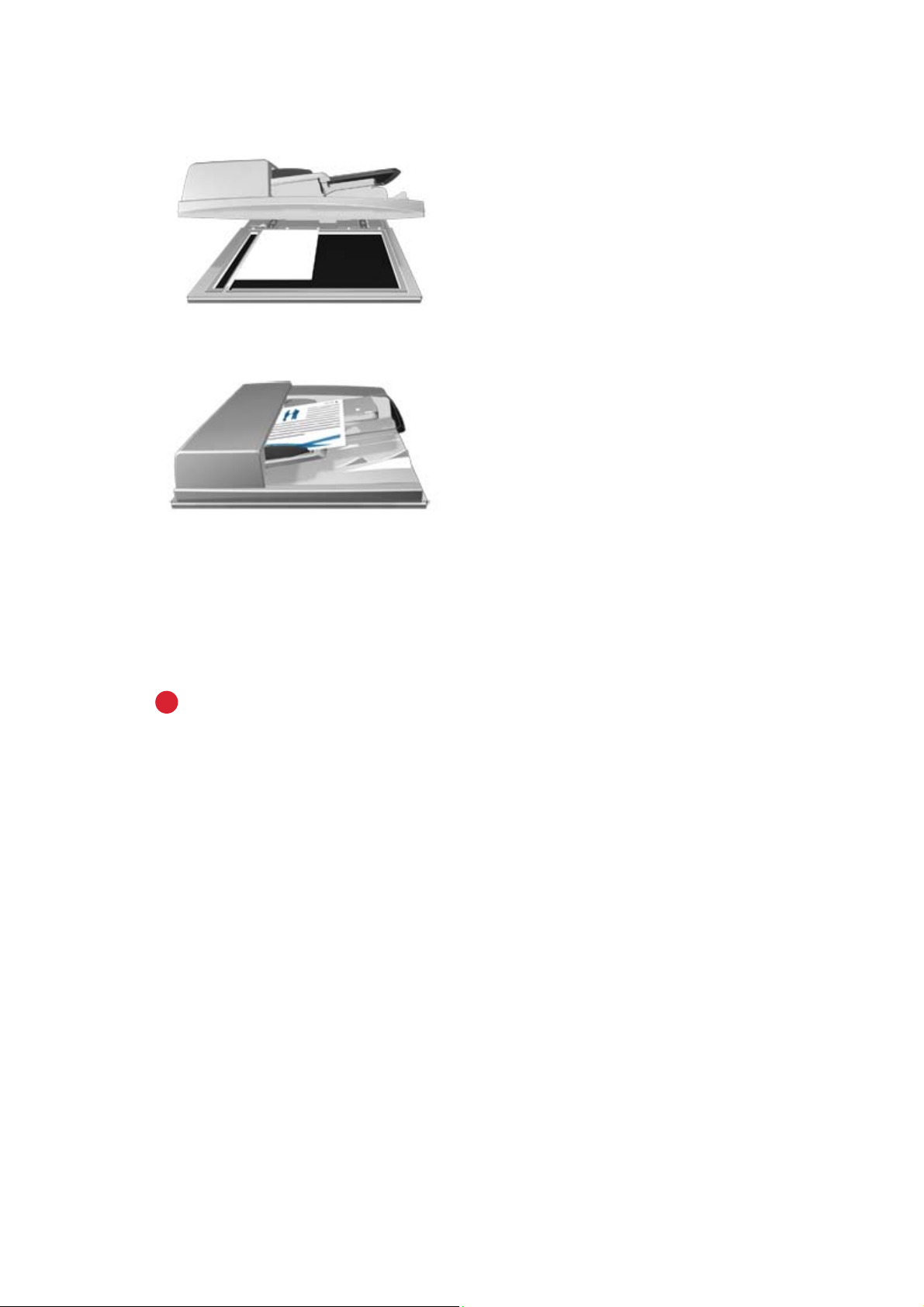
Instruções de Operação Impressora multifuncional Xerox® WorkCentre® Série 5800/5800i
!
1. Coloque os documentos com a face para cima na bandeja de entrada do alimentador de
originais. Ajuste a guia para apenas tocar nos documentos.
Ou
Levante o alimentador de originais. Coloque o documento com a face para baixo no vidro de
originais e registre-o com a seta no canto superior esquerdo. Feche o alimentador de originais.
Cuidado
Não coloque objetos ou documentos sobre a tampa do alimentador de originais.
Nota: Os documentos originais são digitalizados apenas uma vez mesmo quando diversas cópias
são selecionadas ou originais de 2 faces são inseridos no alimentador de originais.
Como fazer cópias
Ao pressionar o botão Iniciar para fazer uma cópia, o dispositivo digitaliza os originais e armazena
as imagens temporariamente. Ele então imprime as imagens com base nas seleções feitas.
Se a Autenticação ou a Contabilidade foi ativada em seu dispositivo, você talvez tenha que digitar
os detalhes do login para acessar as funções de Cópia.
1. Coloque os documentos com a face para cima na bandeja de entrada do alimentador de
originais. Ajuste a guia para apenas tocar nos documentos.
Ou
Levante o alimentador de originais. Coloque o documento com a face para baixo no vidro de
originais e registre-o com a seta no canto superior esquerdo. Feche o alimentador de originais.
2. Pressione o botão Limpar tudo no painel de controle duas vezes, então selecione Confirmar
na tela de toque para cancelar todas as seleções anteriores de programação.
48 Guia do Usuário

Instruções de Operação Impressora multifuncional Xerox® WorkCentre® Série 5800/5800i
3. Pressione o botão Página inicial de serviços.
4. Selecione o botão Copiar na tela de seleção por toque.
5. Se necessário, selecione a guia Cópia. Geralmente é a guia ativa quando o serviço Cópia é
aberto.
6. Selecione todas as opções desejadas.
7. Insira o número de impressões necessárias usando o teclado numérico no painel de controle.
8. Pressione o botão Iniciar no painel de controle para digitalizar o original.
9. Remova o original do alimentador de originais ou do vidro de originais ao concluir a
digitalização. O trabalho entra na lista de trabalhos prontos para processamento.
10. A tela Progresso do trabalho exibe o progresso do trabalho atual. Depois que a tela Progresso
do trabalho se fechar, pressione o botão Status do trabalho no painel de controle do
dispositivo para visualizar a lista de trabalhos e verificar o status do trabalho.
11. Se seu trabalho continuar retido na lista Trabalhos ativos, o dispositivo precisará que você
forneça recursos adicionais, como papel ou grampos para que ele possa concluir o trabalho.
Para descobrir quais recursos são necessários, escolha o trabalho e selecione Detalhes. Depois
que os recursos estiverem disponíveis o trabalho será impresso.
Mais informações
Uso de um ID do usuário para efetuar login no dispositivo
Visualização do Progresso e Detalhes de um trabalho usando o menu Status do trabalho
Imprimir
Impressão de um documento usando o Driver de impressão
PostScript
Você pode imprimir no dispositivo a partir de seu computador através de um driver de impressão.
Existem vários drivers de impressão Xerox disponíveis para o dispositivo, para suportar todos os
sistemas operacionais populares. Os drivers de impressão Xerox permitem que você use as funções
específicas disponíveis em seu dispositivo.
Nota: O dispositivo está ativado para AirPrint. AirPrint é uma tecnologia de impressão sem driver
da Apple que permite que os dispositivos da Apple, incluindo Macs, celulares e tablets, imprimam
no dispositivo sem instalar drivers ou baixar software.
Seu Administrador do sistema pode ter carregado um driver de impressão específico no seu
computador. No entanto, se você optar pelo seu driver, as seguintes informações poderão ajudá-lo
a decidir sobre qual driver instalar.
•O PS (PostScript) proporciona a maioria das opções para dimensionar e manipular as
imagens; ele oferece mais precisão com gráficos de última geração. O PostScript também
proporciona diferentes tipos de opções para substituição de fontes e manuseio de erro.
•O PCL (Printer Control Language) geralmente possui menos funções avançadas do que o
PostScript. Os drivers PCL processam a maioria dos trabalhos mais rápido do que outros drivers.
Esse driver é adequado para a maioria das tarefas de impressão diárias.
• XPS (XML Paper Specification) é uma especificação aberta para uma linguagem de
descrição de página e um formato de documento fixo originalmente desenvolvido pela
Microsoft. Use esse driver para melhorar a velocidade e a qualidade dos arquivos XPS que você
imprimir.
Guia do Usuário 49

Instruções de Operação Impressora multifuncional Xerox® WorkCentre® Série 5800/5800i
• Mac é um driver PostScript que foi desenvolvido especificamente para funcionar em
computadores Mac.
Nota: Para imprimir um documento XPS, seu dispositivo precisa ter a função XPS opcional instalada.
Além dos drivers desenvolvidos especificamente para seu dispositivo, você pode também usar o
Xerox Global Print Driver ou o Xerox Mobile Express Driver. Esses drivers não concedem acesso a
todas as funções disponíveis com os drivers específicos do dispositivo.
• Global Print Driver esse driver está disponível para linguagens de descrição de impressora PS
ou PCL, os mesmos drivers específicos do dispositivo mencionados acima. Esse driver funciona
com as impressoras Xerox e não Xerox. Ao utilizar esse driver fica fácil adicionar e atualizar as
impressoras, pois o driver de impressão não precisa ser alterado.
• Mobile Express Driver esse driver permite localizar e imprimir em qualquer impressora
PostScript em qualquer local, sem downloads e instalações do driver.
Seu Administrador do sistema pode configurar permissões para controlar o acesso à função de
impressão.
• Especificando a hora e o dia da semana em que você pode imprimir no dispositivo.
• Bloqueando determinados tipos de trabalho, como Impressão protegida.
• Limitando o acesso às bandejas do papel específicas.
• Impedindo a impressão em uma única face.
• Definido as configurações de impressão específicas por aplicativo, por exemplo, configurar
todos os documentos do Microsoft Word para imprimir em uma única face.
• Limitando os trabalhos de impressão para trabalhos de impressão protegida.
O Administrador do sistema também pode configurar o driver de impressão para solicitar que você
digite os detalhes de login quando imprimir um documento.
Consulte o Guia do Administrador do Sistema para obter mais informações.
1. Abra o documento a ser impresso. Na maioria dos aplicativos, selecione o botão Escritório ou
selecione Arquivo e depois Imprimir.
2. Digite o número de cópias que você deseja produzir. Dependendo do aplicativo que estiver
usando, você também poderá selecionar um intervalo de páginas e fazer outras seleções de
impressão.
3. Selecione o driver Xerox PS na lista de drivers de impressão disponíveis.
4. Abra a janela Propriedades do driver de impressão - o método irá variar de acordo com o
aplicativo do qual você está imprimindo. Na maioria dos aplicativos Microsoft, selecione o
botão Propriedades ou Preferências para abrir a janela.
5. Selecione a(s) opção(ões) desejada(s).
6. Clique no botão OK para salvar as configurações.
7. Selecione o botão de confirmação, o nome irá variar de acordo com o aplicativo do qual você
está imprimindo. Na maioria dos aplicativos, selecione o botão OK ou Imprimir.
8. Colete seu trabalho no dispositivo.
9. Pressione o botão Status do trabalho no painel de controle do dispositivo para exibir a lista de
trabalhos e verificar o status do trabalho.
50 Guia do Usuário

Instruções de Operação Impressora multifuncional Xerox® WorkCentre® Série 5800/5800i
10. Os trabalhos de impressão geralmente são mostrados na lista Trabalhos ativos, entretanto, se
o administrador do sistema tiver ativado a função Reter todos os trabalhos, seu trabalho será
relacionado na lista Trabalhos de impressão retidos ou Trabalhos de impressão não
identificados. Para liberar um trabalho retido, selecione o trabalho na lista necessária e
selecione o botão Imprimir.
11. Se seu trabalho continuar retido na lista Trabalhos ativos, o dispositivo precisará que você
forneça recursos adicionais, como papel ou grampos para que ele possa concluir o trabalho.
Para descobrir quais recursos são necessários, escolha o trabalho e selecione Detalhes. Depois
que os recursos estiverem disponíveis o trabalho será impresso.
Mais informações
Uso da função Tipo de trabalho com o Driver de Impressão PostScript
Visualização de trabalhos ativos usando o menu Status do trabalho
Liberação de um Trabalho retido usando o menu Status do trabalho
Liberação de um Trabalho protegida usando o menu Status do trabalho
Acesso à sua Lista de trabalhos protegidos pessoais usando o menu Status do trabalho
Liberação de Trabalhos retidos em uma Fila pública usando o menu Status do trabalho
Liberação de Trabalhos retidos em uma Fila privada usando o menu Status do trabalho
Visualização de Trabalhos retidos não identificados usando o menu Status do trabalho
Guia do Administrador do Sistema www.xerox.com/support.
Uso dos Serviços de Internet para localizar os detalhes de contato do Administrador do sistema
Visualização do Progresso e Detalhes de um trabalho usando o menu Status do trabalho
Impressão de um documento usando o Driver de impressão PCL
Você pode imprimir no dispositivo a partir de seu computador através de um driver de impressão.
Existem vários drivers de impressão Xerox disponíveis para o dispositivo, para suportar todos os
sistemas operacionais populares. Os drivers de impressão Xerox permitem que você use as funções
específicas disponíveis em seu dispositivo.
Nota: O dispositivo está ativado para AirPrint. AirPrint é uma tecnologia de impressão sem driver
da Apple que permite que os dispositivos da Apple, incluindo Macs, celulares e tablets, imprimam
no dispositivo sem instalar drivers ou baixar software.
Seu Administrador do sistema pode ter carregado um driver de impressão específico no seu
computador. No entanto, se você optar pelo seu driver, as seguintes informações poderão ajudá-lo
a decidir sobre qual driver instalar.
•O PS (PostScript) proporciona a maioria das opções para dimensionar e manipular as
imagens; ele oferece mais precisão com gráficos de última geração. O PostScript também
proporciona diferentes tipos de opções para substituição de fontes e manuseio de erro.
•O PCL (Printer Control Language) geralmente possui menos funções avançadas do que o
PostScript. Os drivers PCL processam a maioria dos trabalhos mais rápido do que outros drivers.
Esse driver é adequado para a maioria das tarefas de impressão diárias.
• XPS (XML Paper Specification) é uma especificação aberta para uma linguagem de
descrição de página e um formato de documento fixo originalmente desenvolvido pela
Microsoft. Use esse driver para melhorar a velocidade e a qualidade dos arquivos XPS que você
imprimir.
• Mac é um driver PostScript que foi desenvolvido especificamente para funcionar em
computadores Mac.
Nota: Para imprimir um documento XPS, seu dispositivo precisa ter a função XPS opcional instalada.
Guia do Usuário 51

Instruções de Operação Impressora multifuncional Xerox® WorkCentre® Série 5800/5800i
Além dos drivers desenvolvidos especificamente para seu dispositivo, você pode também usar o
Xerox Global Print Driver ou o Xerox Mobile Express Driver. Esses drivers não concedem acesso a
todas as funções disponíveis com os drivers específicos do dispositivo.
• Global Print Driver esse driver está disponível para linguagens de descrição de impressora PS
ou PCL, os mesmos drivers específicos do dispositivo mencionados acima. Esse driver funciona
com as impressoras Xerox e não Xerox. Ao utilizar esse driver fica fácil adicionar e atualizar as
impressoras, pois o driver de impressão não precisa ser alterado.
• Mobile Express Driver esse driver permite localizar e imprimir em qualquer impressora
PostScript em qualquer local, sem downloads e instalações do driver.
Seu Administrador do sistema pode configurar permissões para controlar o acesso à função de
impressão.
• Especificando a hora e o dia da semana em que você pode imprimir no dispositivo.
• Bloqueando determinados tipos de trabalho, como Impressão protegida.
• Limitando o acesso às bandejas do papel específicas.
• Impedindo a impressão em uma única face.
• Definido as configurações de impressão específicas por aplicativo, por exemplo, configurar
todos os documentos do Microsoft Word para imprimir em uma única face.
• Limitando os trabalhos de impressão para trabalhos de impressão protegida.
O Administrador do sistema também pode configurar o driver de impressão para solicitar que você
digite os detalhes de login quando imprimir um documento.
Consulte o Guia do Administrador do Sistema para obter mais informações.
1. Abra o documento a ser impresso. Na maioria dos aplicativos, selecione o botão Escritório ou
selecione Arquivo e depois Imprimir.
2. Digite o número de cópias que você deseja produzir. Dependendo do aplicativo que estiver
usando, você também poderá selecionar um intervalo de páginas e fazer outras seleções de
impressão.
3. Selecione o driver Xerox PCL na lista de drivers de impressão disponíveis.
4. Abra a janela Propriedades do driver de impressão - o método irá variar de acordo com o
aplicativo do qual você está imprimindo. Na maioria dos aplicativos Microsoft, selecione o
botão Propriedades ou Preferências para abrir a janela.
5. Selecione a(s) opção(ões) desejada(s).
6. Clique no botão OK para salvar as configurações.
7. Selecione o botão de confirmação, o nome irá variar de acordo com o aplicativo do qual você
está imprimindo. Na maioria dos aplicativos, selecione o botão OK ou Imprimir.
8. Os trabalhos de impressão geralmente são mostrados na lista Trabalhos ativos, entretanto, se
o administrador do sistema tiver ativado a função Reter todos os trabalhos, seu trabalho será
relacionado na lista Trabalhos de impressão retidos ou Trabalhos de impressão não
identificados. Para liberar um trabalho retido, selecione o trabalho na lista necessária e
selecione o botão Imprimir.
9. Pressione o botão Status do trabalho no painel de controle do dispositivo para exibir a lista de
trabalhos e verificar o status do trabalho.
10. Colete seu trabalho no dispositivo.
52 Guia do Usuário

Instruções de Operação Impressora multifuncional Xerox® WorkCentre® Série 5800/5800i
11. Se seu trabalho continuar retido na lista Trabalhos ativos, o dispositivo precisará que você
forneça recursos adicionais, como papel ou grampos para que ele possa concluir o trabalho.
Para descobrir quais recursos são necessários, escolha o trabalho e selecione Detalhes. Depois
que os recursos estiverem disponíveis o trabalho será impresso.
Mais informações
Uso da função Tipo de trabalho usando o Driver de Impressão PCL
Visualização de trabalhos ativos usando o menu Status do trabalho
Liberação de um Trabalho retido usando o menu Status do trabalho
Liberação de um Trabalho protegida usando o menu Status do trabalho
Acesso à sua Lista de trabalhos protegidos pessoais usando o menu Status do trabalho
Liberação de Trabalhos retidos em uma Fila pública usando o menu Status do trabalho
Liberação de Trabalhos retidos em uma Fila privada usando o menu Status do trabalho
Visualização de Trabalhos retidos não identificados usando o menu Status do trabalho
Guia do Administrador do Sistema www.xerox.com/support.
Uso dos Serviços de Internet para localizar os detalhes de contato do Administrador do sistema
Visualização do Progresso e Detalhes de um trabalho usando o menu Status do trabalho
Impressão de um documento usando o Driver de impressão Mac
Você pode imprimir no dispositivo a partir de seu computador através de um driver de impressão.
Existem vários drivers de impressão Xerox disponíveis para o dispositivo, para suportar todos os
sistemas operacionais populares. Os drivers de impressão Xerox permitem que você use as funções
específicas disponíveis em seu dispositivo.
Nota: O dispositivo está ativado para AirPrint. AirPrint é uma tecnologia de impressão sem driver
da Apple que permite que os dispositivos da Apple, incluindo Macs, celulares e tablets, imprimam
no dispositivo sem instalar drivers ou baixar software.
Seu Administrador do sistema pode ter carregado um driver de impressão específico no seu
computador. No entanto, se você optar pelo seu driver, as seguintes informações poderão ajudá-lo
a decidir sobre qual driver instalar.
•O PS (PostScript) proporciona a maioria das opções para dimensionar e manipular as
imagens; ele oferece mais precisão com gráficos de última geração. O PostScript também
proporciona diferentes tipos de opções para substituição de fontes e manuseio de erro.
•O PCL (Printer Control Language) geralmente possui menos funções avançadas do que o
PostScript. Os drivers PCL processam a maioria dos trabalhos mais rápido do que outros drivers.
Esse driver é adequado para a maioria das tarefas de impressão diárias.
• XPS (XML Paper Specification) é uma especificação aberta para uma linguagem de
descrição de página e um formato de documento fixo originalmente desenvolvido pela
Microsoft. Use esse driver para melhorar a velocidade e a qualidade dos arquivos XPS que você
imprimir.
• Mac é um driver PostScript que foi desenvolvido especificamente para funcionar em
computadores Mac.
Nota: Para imprimir um documento XPS, seu dispositivo precisa ter a função XPS opcional instalada.
Guia do Usuário 53

Instruções de Operação Impressora multifuncional Xerox® WorkCentre® Série 5800/5800i
Além dos drivers desenvolvidos especificamente para seu dispositivo, você pode também usar o
Xerox Global Print Driver ou o Xerox Mobile Express Driver. Esses drivers não concedem acesso a
todas as funções disponíveis com os drivers específicos do dispositivo.
• Global Print Driver esse driver está disponível para linguagens de descrição de impressora PS
ou PCL, os mesmos drivers específicos do dispositivo mencionados acima. Esse driver funciona
com as impressoras Xerox e não Xerox. Ao utilizar esse driver fica fácil adicionar e atualizar as
impressoras, pois o driver de impressão não precisa ser alterado.
• Mobile Express Driver esse driver permite localizar e imprimir em qualquer impressora
PostScript em qualquer local, sem downloads e instalações do driver.
Seu Administrador do sistema pode configurar permissões para controlar o acesso à função de
impressão.
• Especificando a hora e o dia da semana em que você pode imprimir no dispositivo.
• Bloqueando determinados tipos de trabalho, como Impressão protegida.
• Limitando o acesso às bandejas do papel específicas.
• Impedindo a impressão em uma única face.
• Definido as configurações de impressão específicas por aplicativo, por exemplo, configurar
todos os documentos do Microsoft Word para imprimir em uma única face.
• Limitando os trabalhos de impressão para trabalhos de impressão protegida.
O Administrador do sistema também pode configurar o driver de impressão para solicitar que você
digite os detalhes de login quando imprimir um documento.
Consulte o Guia do Administrador do Sistema para obter mais informações.
1. Abra o documento a ser impresso. Na maioria dos aplicativos, selecione Arquivo e depois
Imprimir no menu Arquivo.
2. Digite o número de cópias que você deseja produzir. Dependendo do aplicativo que estiver
usando, você também poderá selecionar um intervalo de páginas e fazer outras seleções de
impressão.
3. Selecione o driver Xerox na lista de drivers de impressão disponíveis.
4. Selecione Funções Xerox no menu Propriedades do driver de impressão - o nome do menu irá
variar de acordo com o aplicativo do qual você está imprimindo. Na maioria dos aplicativos,
selecione o menu suspenso que indica Cópias e Páginas, ou que indica o nome do aplicativo.
5. Selecione a(s) opção(ões) desejada(s).
6. Selecione o botão de confirmação, o nome irá variar de acordo com o aplicativo do qual você
está imprimindo. Na maioria dos aplicativos, selecione o botão OK ou Imprimir.
7. Colete seu trabalho no dispositivo.
8. Pressione o botão Status do trabalho no painel de controle do dispositivo para exibir a lista de
trabalhos e verificar o status do trabalho.
9. Os trabalhos de impressão geralmente são mostrados na lista Trabalhos ativos, entretanto, se
o administrador do sistema tiver ativado a função Reter todos os trabalhos, seu trabalho será
relacionado na lista Trabalhos de impressão retidos ou Trabalhos de impressão não
identificados. Para liberar um trabalho retido, selecione o trabalho na lista necessária e
selecione o botão Imprimir.
54 Guia do Usuário

Instruções de Operação Impressora multifuncional Xerox® WorkCentre® Série 5800/5800i
10. Se seu trabalho continuar retido na lista Trabalhos ativos, o dispositivo precisará que você
forneça recursos adicionais, como papel ou grampos para que ele possa concluir o trabalho.
Para descobrir quais recursos são necessários, escolha o trabalho e selecione Detalhes. Depois
que os recursos estiverem disponíveis o trabalho será impresso.
Mais informações
Uso da função Tipo de trabalho usando o Driver de Impressão Mac
Visualização de trabalhos ativos usando o menu Status do trabalho
Liberação de um Trabalho retido usando o menu Status do trabalho
Impressão de um trabalho de impressão protegida usando o Driver de Impressão Mac
Acesso à sua Lista de trabalhos protegidos pessoais usando o menu Status do trabalho
Liberação de Trabalhos retidos em uma Fila pública usando o menu Status do trabalho
Liberação de Trabalhos retidos em uma Fila privada usando o menu Status do trabalho
Visualização de Trabalhos retidos não identificados usando o menu Status do trabalho
Guia do Administrador do Sistema www.xerox.com/support.
Uso dos Serviços de Internet para localizar os detalhes de contato do Administrador do sistema
Visualização do Progresso e Detalhes de um trabalho usando o menu Status do trabalho
Impressão de um documento usando o Driver de impressão XPS
Você pode imprimir no dispositivo a partir de seu computador através de um driver de impressão.
Existem vários drivers de impressão Xerox disponíveis para o dispositivo, para suportar todos os
sistemas operacionais populares. Os drivers de impressão Xerox permitem que você use as funções
específicas disponíveis em seu dispositivo.
Seu Administrador do sistema pode ter carregado um driver de impressão específico no seu
computador. No entanto, se você optar pelo seu driver, as seguintes informações poderão ajudá-lo
a decidir sobre qual driver instalar.
•O PS (PostScript) proporciona a maioria das opções para dimensionar e manipular as
imagens; ele oferece mais precisão com gráficos de última geração. O PostScript também
proporciona diferentes tipos de opções para substituição de fontes e manuseio de erro.
•O PCL (Printer Control Language) geralmente possui menos funções avançadas do que o
PostScript. Os drivers PCL processam a maioria dos trabalhos mais rápido do que outros drivers.
Esse driver é adequado para a maioria das tarefas de impressão diárias.
• XPS (XML Paper Specification) é uma especificação aberta para uma linguagem de
descrição de página e um formato de documento fixo originalmente desenvolvido pela
Microsoft. Use esse driver para melhorar a velocidade e a qualidade dos arquivos XPS que você
imprimir.
• Mac é um driver PostScript que foi desenvolvido especificamente para funcionar em
computadores Mac.
Nota: Para imprimir um documento XPS, seu dispositivo precisa ter a função XPS opcional instalada.
Consulte o Guia do Administrador do Sistema para obter mais informações.
Guia do Usuário 55

Instruções de Operação Impressora multifuncional Xerox® WorkCentre® Série 5800/5800i
Além dos drivers desenvolvidos especificamente para seu dispositivo, você pode também usar o
Xerox Global Print Driver ou o Xerox Mobile Express Driver. Esses drivers não concedem acesso a
todas as funções disponíveis com os drivers específicos do dispositivo.
• Global Print Driver esse driver está disponível para linguagens de descrição de impressora PS
ou PCL, os mesmos drivers específicos do dispositivo mencionados acima. Esse driver funciona
com as impressoras Xerox e não Xerox. Ao utilizar esse driver fica fácil adicionar e atualizar as
impressoras, pois o driver de impressão não precisa ser alterado.
• Mobile Express Driver esse driver permite localizar e imprimir em qualquer impressora
PostScript em qualquer local, sem downloads e instalações do driver.
Seu Administrador do sistema pode configurar permissões para controlar o acesso à função de
impressão.
• Especificando a hora e o dia da semana em que você pode imprimir no dispositivo.
• Bloqueando determinados tipos de trabalho, como Impressão protegida.
• Limitando o acesso às bandejas do papel específicas.
• Impedindo a impressão em uma única face.
• Definido as configurações de impressão específicas por aplicativo, por exemplo, configurar
todos os documentos do Microsoft Word para imprimir em uma única face.
• Limitando os trabalhos de impressão para trabalhos de impressão protegida.
O Administrador do sistema também pode configurar o driver de impressão para solicitar que você
digite os detalhes de login quando imprimir um documento.
Consulte o Guia do Administrador do Sistema para obter mais informações.
1. Abra o documento a ser impresso. Na maioria dos aplicativos, selecione o botão Escritório ou
selecione Arquivo e depois Imprimir.
2. Digite o número de cópias que você deseja produzir. Dependendo do aplicativo que estiver
usando, você também poderá selecionar um intervalo de páginas e fazer outras seleções de
impressão.
3. Selecione o driver Xerox XPS na lista de drivers de impressão disponíveis.
4. Abra a janela Propriedades do driver de impressão - o método irá variar de acordo com o
aplicativo do qual você está imprimindo. Na maioria dos aplicativos Microsoft, selecione o
botão Propriedades ou Preferências para abrir a janela.
5. Selecione a(s) opção(ões) desejada(s).
6. Clique no botão OK para salvar as configurações.
7. Selecione o botão de confirmação, o nome irá variar de acordo com o aplicativo do qual você
está imprimindo. Na maioria dos aplicativos, selecione o botão OK ou Imprimir.
8. Colete seu trabalho no dispositivo.
9. Pressione o botão Status do trabalho no painel de controle do dispositivo para exibir a lista de
trabalhos e verificar o status do trabalho.
10. Os trabalhos de impressão geralmente são mostrados na lista Trabalhos ativos, entretanto, se
o administrador do sistema tiver ativado a função Reter todos os trabalhos, seu trabalho será
relacionado na lista Trabalhos de impressão retidos ou Trabalhos de impressão não
identificados. Para liberar um trabalho retido, selecione o trabalho na lista necessária e
selecione o botão Imprimir.
56 Guia do Usuário

Instruções de Operação Impressora multifuncional Xerox® WorkCentre® Série 5800/5800i
11. Se seu trabalho continuar retido na lista Trabalhos ativos, o dispositivo precisará que você
forneça recursos adicionais, como papel ou grampos para que ele possa concluir o trabalho.
Para descobrir quais recursos são necessários, escolha o trabalho e selecione Detalhes. Depois
que os recursos estiverem disponíveis o trabalho será impresso.
Mais informações
Uso da função Tipo de trabalho usando o Driver de Impressão XPS
Visualização de trabalhos ativos usando o menu Status do trabalho
Liberação de um Trabalho retido usando o menu Status do trabalho
Liberação de um Trabalho protegida usando o menu Status do trabalho
Acesso à sua Lista de trabalhos protegidos pessoais usando o menu Status do trabalho
Liberação de Trabalhos retidos em uma Fila pública usando o menu Status do trabalho
Liberação de Trabalhos retidos em uma Fila privada usando o menu Status do trabalho
Visualização de Trabalhos retidos não identificados usando o menu Status do trabalho
Guia do Administrador do Sistema www.xerox.com/support.
Uso dos Serviços de Internet para localizar os detalhes de contato do Administrador do sistema
Instalação dos Serviços opcionais usando o menu Ferramentas
Visualização do Progresso e Detalhes de um trabalho usando o menu Status do trabalho
Fax
Explicação das opções de fax
Existem três serviços de Fax que podem ser instalados ou ativados em seu dispositivo, Fax (Fax
embutido), Fax da Internet e Fax de servidor.
Se o serviço Fax (Fax embutido) estiver instalado, seu dispositivo está conectado diretamente à
linha telefônica e, portanto, você tem controle direto sobre as transmissões de fax. Esse tipo de fax
percorre linhas telefônicas normais e, portanto, pode ser cobrado como um serviço telefônico.
O uso de Fax permite digitalizar seus documentos e enviá-los para a maioria dos tipos de máquinas
de fax conectadas à rede telefônica.
Os fax recebidos podem ser configurados para serem impressos no dispositivo automaticamente,
retidos na lista de trabalhos até que uma senha segura seja digitada, ou enviados para um
endereço de e-mail usando a função Encaminhamento de Fax.
A opção Fax padrão conecta-se à linha telefônica. A opção Fax estendido também está disponível
e utiliza duas linhas telefônicas. A utilização de duas linhas telefônicas permite enviar
simultaneamente para dois destinos, receber de dois destinos ou enviar e receber.
O Fax da Internet permite a criação de um arquivo de imagem eletrônico pela digitalização de um
documento impresso original. A imagem digitalizada é convertida no formato de e-mail para ser
transmitido pela Internet ou intranet.
Os destinatários são selecionados em um catálogo de endereços ou inseridos manualmente
usando o teclado. Os Fax da Internet recebidos são automaticamente enviados do servidor para o
dispositivo como trabalhos de impressão.
A função Fax de servidor digitaliza seus documentos e os envia a qualquer tipo de máquina de fax
conectada à rede telefônica. As imagens são enviadas do dispositivo para um servidor de fax de
outro fabricante, que as retransmitirá pela rede telefônica ao número de fax de sua escolha.
Guia do Usuário 57

Instruções de Operação Impressora multifuncional Xerox® WorkCentre® Série 5800/5800i
Isso significa que as transmissões de fax são controladas pelo servidor, que pode limitar suas
opções de envio de fax. Por exemplo, o servidor pode estar configurado para coletar e enviar todos
os fax nos horários de menor movimento.
O controle do servidor também pode reduzir custos, pois o servidor pode selecionar a hora e a rede
telefônica mais apropriadas para transmitir o fax.
Envio de fax do dispositivo
Envio de Fax (Fax embutido)
Existem três serviços de Fax que podem ser instalados ou ativados em seu dispositivo, Fax (Fax
embutido), Fax da Internet e Fax de servidor.
Use o serviço de Fax (Fax embutido) para digitalizar seus documentos e enviá-los para a maioria
dos tipos de máquinas de fax conectadas à rede telefônica.
Nota: Esta opção deve ser disponibilizada pelo Administrador do sistema.
Se a Autenticação ou a Contabilidade foi ativada em seu dispositivo, você talvez tenha que digitar
os detalhes do login para acessar as funções de Fax.
1. Coloque os documentos com a face para cima na bandeja de entrada do alimentador de
originais. Ajuste a guia para apenas tocar nos documentos.
Ou
Levante o alimentador de originais. Coloque o documento com a face para baixo no vidro de
originais e registre-o com a seta no canto superior esquerdo. Feche o alimentador de originais.
2. Pressione o botão Limpar tudo no painel de controle duas vezes, então selecione Confirmar
na tela de toque para cancelar todas as seleções anteriores de programação.
3. Pressione o botão Página inicial de serviços.
4. Selecione o botão Fax na tela de seleção por toque.
5. Insira os detalhes do destinatário usando uma ou mais das opções disponíveis.
• Inserir destinatário: Esta opção permite inserir um número de fax manualmente. Use o
teclado alfanumérico para digitar o número e selecione Adicionar. Use as opções de
caracteres de discagem especiais, se necessário. Insira os números e os caracteres no local
adequado durante a entrada de número.
Nota: Poderão ser necessárias uma ou mais pausas de discagem entre o número de acesso
para uma linha externa e o número de fax. Quando inseridas, as pausas de discagem aparecem
como vírgulas no número do fax.
- Use o teclado numérico da tela de seleção por toque para inserir o número de fax do
destinatário mais os caracteres de discagem adicionais.
- Pausa na discagem [,] adiciona um tempo de espera entre os números. A pausa
permite passar de uma linha interna para uma externa durante a discagem
automática. Para obter um tempo de pausa adicional, adicione várias pausas. Se
estiver usando números de código de cobrança, insira uma pausa após o número do
fax, mas antes do número do código de cobrança.
- Pulso para tom [:] alterna entre as discagens de pulso e tom.
58 Guia do Usuário

Instruções de Operação Impressora multifuncional Xerox® WorkCentre® Série 5800/5800i
- Ocultar dados [/] protege as informações confidenciais exibindo cada caractere
como um *. Isso será útil se um código de cobrança especial ou número de cartão de
crédito for necessário para uma chamada. Selecione o botão Ocultar dados [/] antes
de inserir números confidenciais e selecione novamente quando você tiver concluído
para desativar a ocultação.
- Espaço ( ) - caracteres são usados para facilitar a leitura dos números inseridos, porém
eles são ignorados pelo dispositivo durante a discagem.
- Aguardar tom de discagem [=] suspende a discagem até que o tom da rede
esperado seja detectado. Pode ser usado também para detectar um tom específico no
acesso a uma linha externa ou outro serviço.
• Favorit os: Você pode utilizar esta opção para acessar e selecionar os contatos individuais
ou em grupo designados como favoritos no Catálogo de endereços do dispositivo.
Selecione um ou mais favoritos e selecione OK.
• Catálogo de endereços do dispositivo: Esta opção permite selecionar números de fax no
catálogo de endereços. Selecione a seta Para baixo e depois selecione Fax Contatos,
Grupos de fax, Fax Favoritos ou Todos os contatos no menu suspenso. Selecione o
contato desejado e selecione Adicionar aos destinatários no menu. Para remover um
contato da lista Destinatários, selecione o contato e depois selecione Remover. Selecione
e adicione mais contatos ou selecione OK.
• Caixas postais: Esta opção permite armazenar fax localmente no dispositivo ou em um
aparelho de fax remoto.
• Busca: Esta opção é usada para disponibilizar documentos de fax armazenados em um
dispositivo de fax para busca remota por outros dispositivos de fax. Quando
Armazenamento protegido é selecionado, você cria uma lista de números de fax que
estão autorizados a acessar os faxes armazenados no dispositivo.
6. Selecione todas as opções desejadas.
7. Pressione o botão Iniciar no painel de controle para digitalizar o original.
8. Remova o original do alimentador de originais ou vidro de originais ao concluir a digitalização.
9. A tela Progresso do trabalho exibe o progresso do trabalho atual. Depois que a tela Progresso
do trabalho se fechar, pressione o botão Status do trabalho no painel de controle do
dispositivo para visualizar a lista de trabalhos e verificar o status do trabalho.
Mais informações
Uso de um ID do usuário para efetuar login no dispositivo
Explicação das opções de fax
Uso dos Serviços de Internet para localizar os detalhes de contato do Administrador do sistema
Guia do Administrador do Sistema www.xerox.com/support.
Envio de um Fax da Internet
O Fax da Internet é semelhante à função E-mail que envia documentos pela Internet ou intranet
usando endereços de e-mail. Existem diversas diferenças principais entre o Fax da Internet e a
função E-mail.
• Use o Fax da Internet se você precisar rastrear a evidência para confirmar que seu documento
foi entregue, isso é útil para a finalidade de auditoria.
• Use o Fax da Internet se precisar enviar para e receber de outros dispositivos ativados pelo Fax
da Internet.
Nota: Esta opção deve ser disponibilizada pelo Administrador do sistema.
Guia do Usuário 59

Instruções de Operação Impressora multifuncional Xerox® WorkCentre® Série 5800/5800i
Se a Autenticação ou a Contabilidade foi ativada em seu dispositivo, você talvez tenha que digitar
os detalhes do login para acessar as funções de Fax da Internet.
1. Coloque os documentos com a face para cima na bandeja de entrada do alimentador de
originais. Ajuste a guia para apenas tocar nos documentos.
Ou
Levante o alimentador de originais. Coloque o documento com a face para baixo no vidro de
originais e registre-o com a seta no canto superior esquerdo. Feche o alimentador de originais.
2. Pressione o botão Limpar tudo no painel de controle duas vezes, então selecione Confirmar
na tela de toque para cancelar todas as seleções anteriores de programação.
3. Pressione o botão Página inicial de serviços.
4. Selecione o botão Fax da Internet.
5. Selecione o botão Inserir destinatário.
6. Use o teclado da tela de seleção por toque para digitar o endereço de e-mail do destinatário.
• O número de caracteres alfanuméricos que podem ser digitados depende do tamanho dos
caracteres escolhidos. Depois de atingir o final da caixa de entrada não é possível adicionar
mais caracteres.
• Para excluir um caractere use o botão de retrocesso X.
• Use o botão de caracteres especiais para acessar caracteres especiais como $ e %.
• Os botões com um ícone no canto inferior direito contêm caracteres acentuados ou
adicionais disponíveis. Selecione e mantenha pressionado o botão para visualizar os
caracteres relacionados em um menu pop-up. Selecione o caractere desejado no menu
pop-up.
• Use o botão ENG para acessar os teclados de idiomas adicionais.
7. Selecione o botão Adicionar.
• Se você desejar enviar o documento a mais de um destinatário digite os detalhes
adicionais, um destinatário por vez, e selecione o botão Adicionar novamente até que
todos os destinatários tenham sido adicionados.
8. Se necessário, selecione Cc no menu suspenso Para: para copiar um destinatário no e-mail.
Use o teclado da tela de seleção por toque para inserir os detalhes do destinatário e depois
selecione o botão Adicionar.
Nota: Pelo menos um endereço Para deve ser selecionado, os documentos não podem ser
enviados apenas para um endereço Cc.
9. Selecione o botão Adicionar.
• Se você quiser enviar o documento para mais de um destinatário, selecione o botão
Adicionar destinatário, insira o endereço de e-mail e selecione o botão Adicionar
novamente. Repita até ter adicionado todos os destinatários.
10. Selecione todas as opções desejadas.
11. Pressione o botão Iniciar no painel de controle para digitalizar o original.
12. Remova o original do alimentador de originais ou vidro de originais ao concluir a digitalização.
13. A tela Progresso do trabalho exibe o progresso do trabalho atual. Depois que a tela Progresso
do trabalho se fechar, pressione o botão Status do trabalho no painel de controle do
dispositivo para visualizar a lista de trabalhos e verificar o status do trabalho.
60 Guia do Usuário

Instruções de Operação Impressora multifuncional Xerox® WorkCentre® Série 5800/5800i
Mais informações
Utilização do Catálogo de endereços do Fax de Internet
Uso de um ID do usuário para efetuar login no dispositivo
Envio de E-mail
Explicação das opções de fax
Uso dos Serviços de Internet para localizar os detalhes de contato do Administrador do sistema
Guia do Administrador do Sistema www.xerox.com/support.
Envio de Fax de servidor
Existem três serviços de Fax que podem ser instalados ou ativados em seu dispositivo, Fax (Fax
embutido), Fax da Internet e Fax de servidor.
A função Fax de servidor digitaliza seus documentos e os envia a qualquer tipo de máquina de fax
conectada à rede telefônica. As imagens são enviadas do dispositivo para um servidor de fax de
outro fabricante, que as retransmitirá pela rede telefônica ao número de fax de sua escolha.
Nota: Esta opção deve ser disponibilizada pelo Administrador do sistema.
Se a Autenticação ou a Contabilidade foi ativada em seu dispositivo, você talvez tenha que digitar
os detalhes do login para acessar as funções de Fax de servidor.
1. Coloque os documentos com a face para cima na bandeja de entrada do alimentador de
originais. Ajuste a guia para apenas tocar nos documentos.
Ou
Levante o alimentador de originais. Coloque o documento com a face para baixo no vidro de
originais e registre-o com a seta no canto superior esquerdo. Feche o alimentador de originais.
2. Pressione o botão Limpar tudo no painel de controle duas vezes, então selecione Confirmar
na tela de toque para cancelar todas as seleções anteriores de programação.
3. Pressione o botão Página inicial de serviços.
4. Selecione o botão Fax de servidor.
5. Insira os detalhes do destinatário usando uma ou mais das opções disponíveis.
• Inserir destinatário: Esta opção permite inserir um número de fax manualmente. Use o
teclado alfanumérico para digitar o número e selecione Adicionar. Use as opções de
caracteres de discagem especiais, se necessário. Insira os números e os caracteres no local
adequado durante a entrada de número.
Nota: Poderão ser necessárias uma ou mais pausas de discagem entre o número de acesso
para uma linha externa e o número de fax. Quando inseridas, as pausas de discagem aparecem
como vírgulas no número do fax.
- Use o teclado numérico da tela de seleção por toque para inserir o número de fax do
destinatário mais os caracteres de discagem adicionais.
- Pausa na discagem ( , ) adiciona um tempo de espera entre os números. A pausa
permite passar de uma linha interna para uma externa durante a discagem
automática. Para obter um tempo de pausa adicional, adicione várias pausas. Se
estiver usando números de código de cobrança, insira uma pausa após o número do
fax, mas antes do número do código de cobrança.
- Pulso para tom ( : ) alterna entre discagem por pulso e tom.
- Ocultar dados ( / ) protege informações confidenciais alterando cada caractere
exibido para um *. Isso é útil quando um código de cobrança especial ou número de
cartão de crédito é necessário para uma chamada. Selecione o botão Ocultar dados
( / ) antes de inserir números confidenciais e selecione novamente ao desativar a
ocultação.
Guia do Usuário 61

Instruções de Operação Impressora multifuncional Xerox® WorkCentre® Série 5800/5800i
- Caracteres de espaço ( ) são usados para facilitar a leitura dos números inseridos, mas
são ignorados pelo dispositivo durante a discagem.
- Aguardar tom de discagem ( = ) suspende a discagem até que o tom da rede
esperado seja detectado. Pode ser usado também para detectar um tom específico no
acesso a uma linha externa ou outro serviço.
• Diretório de fax: Esta opção permite selecionar números de fax no Diretório de fax.
Selecione as setas Para cima ou Para baixo para percorrer a lista, selecione o contato
desejado e selecione Adicionar aos destinatários no menu suspenso. Para remover um
contato da lista Destinatários, selecione o contato e depois selecione Remover. Selecione
e adicione mais contatos ou selecione OK.
6. Selecione todas as opções desejadas.
7. Pressione o botão Iniciar no painel de controle para digitalizar o original.
8. Remova o original do alimentador de originais ou vidro de originais ao concluir a digitalização.
9. A tela Progresso do trabalho exibe o progresso do trabalho atual. Depois que a tela Progresso
do trabalho se fechar, pressione o botão Status do trabalho no painel de controle do
dispositivo para visualizar a lista de trabalhos e verificar o status do trabalho.
Mais informações
Uso de um ID do usuário para efetuar login no dispositivo
Explicação das opções de fax
Uso dos Serviços de Internet para localizar os detalhes de contato do Administrador do sistema
Guia do Administrador do Sistema www.xerox.com/support.
Envio de fax do computador
Envio de um fax usando o Driver de impressão PostScript
Você pode imprimir no dispositivo a partir de seu computador através de um driver de impressão.
Existem vários drivers de impressão Xerox disponíveis para o dispositivo, para suportar todos os
sistemas operacionais populares. Os drivers de impressão Xerox permitem que você use as funções
específicas disponíveis em seu dispositivo.
Se a Autenticação foi ativada em seu dispositivo, você talvez tenha que efetuar login no dispositivo
para ver ou liberar seus trabalhos.
Se a Contabilidade foi ativada, você talvez tenha que inserir seus detalhes de login no driver de
impressão para poder enviar seu trabalho.
Use a opção Fax no driver de impressão para enviar um documento para um endereço de fax. O
trabalho é enviado de seu computador para o dispositivo da mesma forma que um trabalho de
impressão, porém em vez de ser impresso ele é enviado por fax por uma linha telefônica para o
destino de fax especificado.
Nota: Para usar essa função, o Administrador do sistema deve instalar e ativar a opção de fax no
dispositivo.
1. Abra o documento a ser impresso. Na maioria dos aplicativos, selecione o botão Escritório ou
selecione Arquivo e depois Imprimir.
2. Digite o número de cópias que você deseja enviar.
Nota: Você precisa apenas selecionar uma cópia mesmo que esteja enviando o fax para mais
de um endereço. A seleção de mais de 1 cópia imprimirá seu documento mais de uma vez no
dispositivo do destinatário, porém imprimirá a folha de rosto apenas uma vez (se você incluir
uma folha de rosto gerada pelo driver de impressão).
62 Guia do Usuário

Instruções de Operação Impressora multifuncional Xerox® WorkCentre® Série 5800/5800i
3. Selecione o driver Xerox PS na lista de drivers de impressão disponíveis.
4. Abra a janela Propriedades do driver de impressão - o método irá variar de acordo com o
aplicativo do qual você está imprimindo. Na maioria dos aplicativos Microsoft, selecione o
botão Propriedades ou Preferências para abrir a janela.
5. Se necessário, clique na guia Opções de impressão. Geralmente é a guia ativa quando o driver
de impressão é aberto.
6. Selecione Fax no menu suspenso Tipo de trabalho.
Ou
•Clique no botão Adicionar destinatário para adicionar um novo destinatário
manualmente.
- Selecione a caixa de entrada Nome e use o teclado para inserir o nome do
destinatário.
- Selecione a caixa de entrada Número de fax e use o teclado para inserir o número de
fax do destinatário.
- Se necessário, selecione a caixa de entrada Organização e use o teclado para inserir
o nome da empresa do destinatário.
- Se necessário, selecione a caixa de entrada Número de telefone e use o teclado para
inserir o número de telefone do destinatário.
- Se necessário, selecione a caixa de entrada Endereço de e-mail e use o teclado para
inserir o endereço de e-mail do destinatário.
- Se necessário, selecione a caixa de entrada Caixa postal e use o teclado para inserir o
número da caixa postal do destinatário.
- Se necessário, selecione o destinatário de fax na lista e selecione o botão Salvar.
Nota: Os detalhes do destinatário são salvos no disco rígido do computador, no catálogo de
endereços pessoal.
-Clique no botão OK.
Ou
•Clique no botão Adicionar do catálogo de telefones para adicionar um novo destinatário
armazenado no catálogo de telefones.
- Selecione a opção desejada.
- Catálogo de endereços pessoal exibe os contatos que você adicionou ao
catálogo de endereços usando o driver de impressão.
- Catálogo de endereços compartilhado lista os contatos que você adicionou,
além dos contatos adicionados por outras pessoas. Esse catálogo de endereços
geralmente é salvo em um servidor de rede e deve ser disponibilizado pelo
Administrador do sistema.
- Catálogo de endereços LDAP contém contatos listados no catálogo de
endereços LDAP (Lightweight Directory Access Protocol). Os catálogos de
endereços LDAP geralmente são mantidos pelas equipes de TI, pois eles
geralmente são usados como catálogos de endereços da empresa e para
autenticação e autorização da rede.
- Selecione o contato desejado na lista.
• Se a lista de contatos for longa, clique na caixa de entrada Pesquisar... e use o teclado para
inserir os detalhes do contato.
•Clique no botão OK para ver os resultados da pesquisa.
- Selecione o botão Adicionar.
-Clique no botão OK.
Guia do Usuário 63

Instruções de Operação Impressora multifuncional Xerox® WorkCentre® Série 5800/5800i
7. Se necessário, selecione mais de um destinatário na lista Destinatários. Para isso clique no
primeiro destinatário e mantenha pressionado o botão Ctrl no computador ou o botão
Command em um Mac e depois clique em cada destinatário adicional. Solte o botão Ctrl ou
Command depois que todos os destinatários tiverem sido selecionados.
8. Se desejar adicionar uma folha de rosto ao seu trabalho de fax, clique na guia Folha de rosto.
9. Selecione Imprimir folha de rosto no menu Opções da folha de rosto.
• Selecione a guia Informações. Geralmente é a guia ativa quando a caixa de opções Folha
de rosto é aberta.
- Se necessário, selecione a caixa de entrada Nome do remetente e use o teclado para
inserir seu nome.
- Se necessário, selecione a caixa de entrada Empresa do remetente e use o teclado
para inserir o nome de sua empresa.
- Se necessário, selecione a caixa de entrada Número de telefone do remetente e use
o teclado para inserir seu número de telefone.
- Se necessário, selecione a caixa de entrada Endereço de e-mail do remetente e use
o teclado para inserir seu endereço de e-mail.
- Se necessário, selecione a caixa de entrada Número de fax do remetente e use o
teclado para inserir o número de fax para o qual todas as respostas de fax serão
enviadas.
- Se necessário, selecione a opção Destinatários.
- Mostrar nomes do destinatário imprime os nomes de todos os destinatários na
folha de rosto. Os nomes usados são aqueles que você inseriu ao adicionar os
detalhes de cada destinatário.
- Ocultar nomes do destinatário não imprime nenhum nome do destinatário na
folha de rosto do fax.
- Mostrar texto personalizado adiciona o texto específico que você insere como
detalhe do destinatário. Essa opção é útil quando você envia a mais de um
destinatário no mesmo número, mas salvou o número com apenas um nome.
• Selecione a caixa de entrada no menu Destinatários e use o teclado para inserir o texto
personalizado.
• Se desejar adicionar uma marca d'água à folha de rosto, clique na guia Imagem.
- Selecione a opção desejada para Marca d'água.
- Selecione a opção desejada.
- Te xt o ativa uma caixa de entrada de texto onde você pode digitar seu texto.
Existem opções para selecionar uma fonte, cor, orientação e posição do texto.
- Figura ativa as configurações de gráfico. Clique no ícone da pasta para procurar a
imagem. Existem opções para selecionar uma escala, a posição e a claridade do
gráfico.
- Se necessário, selecione a opção Camada.
- Imprimir no fundo imprime o texto da folha de rosto sobre a marca d'água, de
modo que parte da marca d'água possa ser coberta.
- Integrar fornece proeminência igual ao texto da folha de rosto e à marca d'água.
- Imprimir em primeiro plano imprime o texto da folha de rosto sob a marca
d'água, de modo que parte do texto da folha de rosto possa ser coberta.
•Clique no botão OK.
64 Guia do Usuário

Instruções de Operação Impressora multifuncional Xerox® WorkCentre® Série 5800/5800i
10. Se desejar que o dispositivo imprima uma folha de confirmação, use uma velocidade ou
resolução de envio específica, envie em um horário específico, use um prefixo de discagem ou
inclua detalhes do cartão de crédito e clique na guia Opções.
• Se necessário, selecione Imprimir folha de confirmação no menu Folha de confirmação
para que o dispositivo imprima uma página indicando que o trabalho foi enviado por fax
com êxito. Dependendo de como o Administrador do sistema configurou o dispositivo,
uma folha de erro pode ser impressa se o trabalho falhar.
• Se necessário, selecione a velocidade de transmissão inicial desejada no menu Velocidade
de envio.
• Se necessário, selecione a resolução desejada no menu Resolução de fax. As resoluções
mais altas demoram mais tempo para transmitir.
• Se necessário, selecione a hora que o dispositivo deve enviar o trabalho usando as opções
de Hora de envio.
• Se necessário, selecione a caixa de entrada Prefixo de discagem e use o teclado para
inserir um caractere que deve ser discado antes do número de fax principal.
• Se necessário, selecione a caixa de entrada Cartão de crédito e use o teclado para inserir
um número de cartão de crédito.
•Clique no botão OK.
11. Clique no botão OK para salvar as configurações.
12. Selecione o botão de confirmação, o nome irá variar de acordo com o aplicativo do qual você
está imprimindo. Na maioria dos aplicativos, selecione o botão OK ou Imprimir.
13. Dependendo de como o dispositivo foi configurado, a tela Confirmação de fax pode ser exibida
com os destinatários de fax para seu trabalho. Se necessário, clique no botão OK para
confirmar.
Mais informações
Impressão de um documento usando o Driver de impressão PostScript
Uso da função Tipo de trabalho com o Driver de Impressão PostScript
Guia do Administrador do Sistema www.xerox.com/support.
Uso dos Serviços de Internet para localizar os detalhes de contato do Administrador do sistema
Envio de um fax usando o Driver de impressão PCL
Você pode imprimir no dispositivo a partir de seu computador através de um driver de impressão.
Existem vários drivers de impressão Xerox disponíveis para o dispositivo, para suportar todos os
sistemas operacionais populares. Os drivers de impressão Xerox permitem que você use as funções
específicas disponíveis em seu dispositivo.
Se a Autenticação foi ativada em seu dispositivo, você talvez tenha que efetuar login no dispositivo
para ver ou liberar seus trabalhos.
Se a Contabilidade foi ativada, você talvez tenha que inserir seus detalhes de login no driver de
impressão para poder enviar seu trabalho.
Use a opção Fax no driver de impressão para enviar um documento para um endereço de fax. O
trabalho é enviado de seu computador para o dispositivo da mesma forma que um trabalho de
impressão, porém em vez de ser impresso ele é enviado por fax por uma linha telefônica para o
destino de fax especificado.
Guia do Usuário 65

Instruções de Operação Impressora multifuncional Xerox® WorkCentre® Série 5800/5800i
Nota: Para usar essa função, o Administrador do sistema deve instalar e ativar a opção de fax no
dispositivo.
1. Abra o documento a ser impresso. Na maioria dos aplicativos, selecione o botão Escritório ou
selecione Arquivo e depois Imprimir.
2. Digite o número de cópias que você deseja enviar.
Nota: Você precisa apenas selecionar uma cópia mesmo que esteja enviando o fax para mais
de um endereço. A seleção de mais de 1 cópia imprimirá seu documento mais de uma vez no
dispositivo do destinatário, porém imprimirá a folha de rosto apenas uma vez (se você incluir
uma folha de rosto gerada pelo driver de impressão).
3. Selecione o driver Xerox PCL na lista de drivers de impressão disponíveis.
4. Abra a janela Propriedades do driver de impressão - o método irá variar de acordo com o
aplicativo do qual você está imprimindo. Na maioria dos aplicativos Microsoft, selecione o
botão Propriedades ou Preferências para abrir a janela.
5. Se necessário, clique na guia Opções de impressão. Geralmente é a guia ativa quando o driver
de impressão é aberto.
6. Selecione Fax no menu suspenso Tipo de trabalho.
Ou
•Clique no botão Adicionar destinatário para adicionar um novo destinatário
manualmente.
- Selecione a caixa de entrada Nome e use o teclado para inserir o nome do
destinatário.
- Selecione a caixa de entrada Número de fax e use o teclado para inserir o número de
fax do destinatário.
- Se necessário, selecione a caixa de entrada Organização e use o teclado para inserir
o nome da empresa do destinatário.
- Se necessário, selecione a caixa de entrada Número de telefone e use o teclado para
inserir o número de telefone do destinatário.
- Se necessário, selecione a caixa de entrada Endereço de e-mail e use o teclado para
inserir o endereço de e-mail do destinatário.
- Se necessário, selecione a caixa de entrada Caixa postal e use o teclado para inserir o
número da caixa postal do destinatário.
- Se necessário, selecione o destinatário de fax na lista e selecione o botão Salvar.
Nota: Os detalhes do destinatário são salvos no disco rígido do computador, no catálogo de
endereços pessoal.
-Clique no botão OK.
Ou
•Clique no botão Adicionar do catálogo de telefones para adicionar um novo destinatário
armazenado no catálogo de telefones.
- Selecione a opção desejada.
- Catálogo de endereços pessoal exibe os contatos que você adicionou ao
catálogo de endereços usando o driver de impressão.
- Catálogo de endereços compartilhado lista os contatos que você adicionou,
além dos contatos adicionados por outras pessoas. Esse catálogo de endereços
geralmente é salvo em um servidor de rede e deve ser disponibilizado pelo
Administrador do sistema.
66 Guia do Usuário

Instruções de Operação Impressora multifuncional Xerox® WorkCentre® Série 5800/5800i
- Catálogo de endereços LDAP contém contatos listados no catálogo de
endereços LDAP (Lightweight Directory Access Protocol). Os catálogos de
endereços LDAP geralmente são mantidos pelas equipes de TI, pois eles
geralmente são usados como catálogos de endereços da empresa e para
autenticação e autorização da rede.
- Selecione o contato desejado na lista.
• Se a lista de contatos for longa, clique na caixa de entrada Pesquisar... e use o teclado para
inserir os detalhes do contato.
•Clique no botão OK para ver os resultados da pesquisa.
- Selecione o botão Adicionar.
-Clique no botão OK.
7. Se necessário, selecione mais de um destinatário na lista Destinatários. Para isso clique no
primeiro destinatário e mantenha pressionado o botão Ctrl no computador ou o botão
Command em um Mac e depois clique em cada destinatário adicional. Solte o botão Ctrl ou
Command depois que todos os destinatários tiverem sido selecionados.
8. Se desejar adicionar uma folha de rosto ao seu trabalho de fax, clique na guia Folha de rosto.
9. Selecione Imprimir folha de rosto no menu Opções da folha de rosto.
• Selecione a guia Informações. Geralmente é a guia ativa quando a caixa de opções Folha
de rosto é aberta.
- Se necessário, selecione a caixa de entrada Nome do remetente e use o teclado para
inserir seu nome.
- Se necessário, selecione a caixa de entrada Empresa do remetente e use o teclado
para inserir o nome de sua empresa.
- Se necessário, selecione a caixa de entrada Número de telefone do remetente e use
o teclado para inserir seu número de telefone.
- Se necessário, selecione a caixa de entrada Endereço de e-mail do remetente e use
o teclado para inserir seu endereço de e-mail.
- Se necessário, selecione a caixa de entrada Número de fax do remetente e use o
teclado para inserir o número de fax para o qual todas as respostas de fax serão
enviadas.
- Se necessário, selecione a opção Destinatários.
- Mostrar nomes do destinatário imprime os nomes de todos os destinatários na
folha de rosto. Os nomes usados são aqueles que você inseriu ao adicionar os
detalhes de cada destinatário.
- Ocultar nomes do destinatário não imprime nenhum nome do destinatário na
folha de rosto do fax.
- Mostrar texto personalizado adiciona o texto específico que você insere como
detalhe do destinatário. Essa opção é útil quando você envia a mais de um
destinatário no mesmo número, mas salvou o número com apenas um nome.
• Selecione a caixa de entrada no menu Destinatários e use o teclado para inserir o texto
personalizado.
• Se desejar adicionar uma marca d'água à folha de rosto, clique na guia Imagem.
- Selecione a opção desejada para Marca d'água.
- Selecione a opção desejada.
- Te xt o ativa uma caixa de entrada de texto onde você pode digitar seu texto.
Existem opções para selecionar uma fonte, cor, orientação e posição do texto.
- Figura ativa as configurações de gráfico. Clique no ícone da pasta para procurar a
imagem. Existem opções para selecionar uma escala, a posição e a claridade do
gráfico.
Guia do Usuário 67

Instruções de Operação Impressora multifuncional Xerox® WorkCentre® Série 5800/5800i
- Se necessário, selecione a opção Camada.
- Imprimir no fundo imprime o texto da folha de rosto sobre a marca d'água, de
modo que parte da marca d'água possa ser coberta.
- Integrar fornece proeminência igual ao texto da folha de rosto e à marca d'água.
- Imprimir em primeiro plano imprime o texto da folha de rosto sob a marca
d'água, de modo que parte do texto da folha de rosto possa ser coberta.
•Clique no botão OK.
10. Se desejar que o dispositivo imprima uma folha de confirmação, use uma velocidade ou
resolução de envio específica, envie em um horário específico, use um prefixo de discagem ou
inclua detalhes do cartão de crédito e clique na guia Opções.
• Se necessário, selecione Imprimir folha de confirmação no menu Folha de confirmação
para que o dispositivo imprima uma página indicando que o trabalho foi enviado por fax
com êxito. Dependendo de como o Administrador do sistema configurou o dispositivo,
uma folha de erro pode ser impressa se o trabalho falhar.
• Se necessário, selecione a velocidade de transmissão inicial desejada no menu Velocidade
de envio.
• Se necessário, selecione a resolução desejada no menu Resolução de fax. As resoluções
mais altas demoram mais tempo para transmitir.
• Se necessário, selecione a hora que o dispositivo deve enviar o trabalho usando as opções
de Hora de envio.
• Se necessário, selecione a caixa de entrada Prefixo de discagem e use o teclado para
inserir um caractere que deve ser discado antes do número de fax principal.
• Se necessário, selecione a caixa de entrada Cartão de crédito e use o teclado para inserir
um número de cartão de crédito.
•Clique no botão OK.
11. Clique no botão OK para salvar as configurações.
12. Selecione o botão de confirmação, o nome irá variar de acordo com o aplicativo do qual você
está imprimindo. Na maioria dos aplicativos, selecione o botão OK ou Imprimir.
13. Dependendo de como o dispositivo foi configurado, a tela Confirmação de fax pode ser exibida
com os destinatários de fax para seu trabalho. Se necessário, clique no botão OK para
confirmar.
Mais informações
Impressão de um documento usando o Driver de impressão PCL
Uso da função Tipo de trabalho usando o Driver de Impressão PCL
Guia do Administrador do Sistema www.xerox.com/support.
Uso dos Serviços de Internet para localizar os detalhes de contato do Administrador do sistema
Envio de um fax usando o Driver de impressão Mac
Você pode imprimir no dispositivo a partir de seu computador através de um driver de impressão.
Existem vários drivers de impressão Xerox disponíveis para o dispositivo, para suportar todos os
sistemas operacionais populares. Os drivers de impressão Xerox permitem que você use as funções
específicas disponíveis em seu dispositivo.
Se a Autenticação foi ativada em seu dispositivo, você talvez tenha que efetuar login no dispositivo
para ver ou liberar seus trabalhos.
Se a Contabilidade foi ativada, você talvez tenha que inserir seus detalhes de login no driver de
impressão para poder enviar seu trabalho.
68 Guia do Usuário

Instruções de Operação Impressora multifuncional Xerox® WorkCentre® Série 5800/5800i
Use a opção Fax no driver de impressão para enviar um documento para um endereço de fax. O
trabalho é enviado de seu computador para o dispositivo da mesma forma que um trabalho de
impressão, porém em vez de ser impresso ele é enviado por fax por uma linha telefônica para o
destino de fax especificado.
Nota: Para usar essa função, o Administrador do sistema deve instalar e ativar a opção de fax no
dispositivo.
1. Abra o documento a ser impresso. Na maioria dos aplicativos, selecione Arquivo e depois
Imprimir no menu Arquivo.
2. Digite o número de cópias que você deseja enviar.
Nota: Você precisa apenas selecionar uma cópia mesmo que esteja enviando o fax para mais
de um endereço. A seleção de mais de 1 cópia imprimirá seu documento mais de uma vez no
dispositivo do destinatário, porém imprimirá a folha de rosto apenas uma vez (se você incluir
uma folha de rosto gerada pelo driver de impressão).
3. Selecione o driver Xerox na lista de drivers de impressão disponíveis.
4. Selecione Funções Xerox no menu Propriedades do driver de impressão - o nome do menu irá
variar de acordo com o aplicativo do qual você está imprimindo. Na maioria dos aplicativos,
selecione o menu suspenso que indica Cópias e Páginas, ou que indica o nome do aplicativo.
5. Selecione Papel/Saída no menu de seleção em grupo Funções Xerox. Geralmente é a área
ativa quando o driver de impressão é aberto.
6. Selecione Fax no menu suspenso Tipo de trabalho.
Ou
•Clique no botão Adicionar destinatário para adicionar um novo destinatário
manualmente.
- Selecione a caixa de entrada Nome e use o teclado para inserir o nome do
destinatário.
- Selecione a caixa de entrada Número de fax e use o teclado para inserir o número de
fax do destinatário.
- Se necessário, selecione a caixa de entrada Organização e use o teclado para inserir
o nome da empresa do destinatário.
- Se necessário, selecione a caixa de entrada Número de telefone e use o teclado para
inserir o número de telefone do destinatário.
- Se necessário, selecione a caixa de entrada Endereço de e-mail e use o teclado para
inserir o endereço de e-mail do destinatário.
- Se necessário, selecione a caixa de entrada Caixa postal e use o teclado para inserir o
número da caixa postal do destinatário.
- Se necessário, clique na caixa de seleção Salvar no Catálogo de endereços.
Nota: Os detalhes do destinatário são salvos no disco rígido do computador, no catálogo de
endereços pessoal.
-Clique no botão OK.
Ou
•Clique no botão Adicionar do catálogo de endereços para adicionar um novo
destinatário armazenado no catálogo de endereços.
- Selecione o contato desejado na lista.
• Se a lista de contatos for longa, clique na caixa de entrada Pesquisar... e use o teclado para
inserir os detalhes do contato.
•Clique no botão OK para ver os resultados da pesquisa.
- Selecione o botão Adicionar.
Guia do Usuário 69

Instruções de Operação Impressora multifuncional Xerox® WorkCentre® Série 5800/5800i
- Se necessário, selecione mais de um destinatário na lista Destinatários. Para isso clique
no primeiro destinatário e mantenha pressionado o botão Ctrl no computador ou o
botão Command em um Mac e depois clique em cada destinatário adicional. Solte o
botão Ctrl ou Command depois que todos os destinatários tiverem sido selecionados.
-Clique no botão OK.
7. Se desejar adicionar uma folha de rosto ao seu trabalho de fax, clique na guia Folha de rosto.
8. Selecione Imprimir folha de rosto no menu Opções da folha de rosto.
• Clique na guia Notas da folha de rosto.
- Clique na caixa de entrada Notas da folha de rosto e use o teclado para inserir sua
nota.
-Clique no botão OK.
•Clique no botão Informações do remetente.
- Se necessário, selecione a caixa de entrada Nome do remetente e use o teclado para
inserir seu nome.
- Se necessário, selecione a caixa de entrada Empresa do remetente e use o teclado
para inserir o nome de sua empresa.
- Se necessário, selecione a caixa de entrada Endereço de e-mail do remetente e use
o teclado para inserir seu endereço de e-mail.
- Se necessário, selecione a caixa de entrada Número de telefone do remetente e use
o teclado para inserir seu número de telefone.
- Se necessário, selecione a caixa de entrada Número de fax do remetente e use o
teclado para inserir o número de fax para o qual todas as respostas de fax serão
enviadas.
-Clique no botão OK.
•Clique no botão Informações do destinatário.
- Se necessário, selecione a opção Destinatários.
- Mostrar nomes do destinatário imprime os nomes de todos os destinatários na
folha de rosto. Os nomes usados são aqueles que você inseriu ao adicionar os
detalhes de cada destinatário.
- Mostrar texto personalizado adiciona o texto específico que você insere como
detalhe do destinatário. Essa opção é útil quando você envia a mais de um
destinatário no mesmo número, mas salvou o número com apenas um nome.
• Selecione a caixa de entrada no menu Destinatários e use o teclado para inserir o texto
personalizado.
-Clique no botão OK.
-Clique no botão OK.
9. Se necessário, selecione a opção Imagem da folha de rosto desejada.
• Novo adiciona uma nova imagem.
• Te xt o adiciona um texto à folha de rosto.
• Figura adiciona uma imagem à folha de rosto.
•Clique no botão OK.
10. Selecione o tamanho de papel desejado no menu Tamanho do papel da folha de rosto.
11. Se desejar que o dispositivo imprima uma folha de confirmação, use uma velocidade ou
resolução de envio específica, envie em um horário específico, use um prefixo de discagem ou
inclua detalhes do cartão de crédito e clique na guia
Opções.
• Se necessário, selecione Imprimir folha de confirmação no menu Folha de confirmação
para que o dispositivo imprima uma página indicando que o trabalho foi enviado por fax
com êxito. Dependendo de como o Administrador do sistema configurou o dispositivo,
uma folha de erro pode ser impressa se o trabalho falhar.
• Se necessário, selecione a velocidade de transmissão inicial desejada no menu Velocidade
de envio.
70 Guia do Usuário

Instruções de Operação Impressora multifuncional Xerox® WorkCentre® Série 5800/5800i
• Se necessário, selecione a resolução desejada no menu Resolução de fax. As resoluções
mais altas demoram mais tempo para transmitir.
• Se necessário, selecione a hora que o dispositivo deve enviar o trabalho usando as opções
de Hora de envio.
• Se necessário, selecione a caixa de entrada Opções de discagem e use o teclado para
inserir um caractere que deve ser discado antes do número de fax principal.
• Se necessário, selecione a caixa de entrada Cartão de crédito e use o teclado para inserir
um número de cartão de crédito.
•Clique no botão OK.
12. Selecione o botão de confirmação, o nome irá variar de acordo com o aplicativo do qual você
está imprimindo. Na maioria dos aplicativos, selecione o botão OK ou Imprimir.
13. Dependendo de como o dispositivo foi configurado, a tela Confirmação de fax pode ser exibida
com os destinatários de fax para seu trabalho. Se necessário, clique no botão OK para
confirmar.
Mais informações
Impressão de um documento usando o Driver de impressão Mac
Uso da função Tipo de trabalho com o Driver de Impressão PostScript
Guia do Administrador do Sistema www.xerox.com/support.
Uso dos Serviços de Internet para localizar os detalhes de contato do Administrador do sistema
Envio de um fax usando o Driver de impressão XPS
Você pode imprimir no dispositivo a partir de seu computador através de um driver de impressão.
Existem vários drivers de impressão Xerox disponíveis para o dispositivo, para suportar todos os
sistemas operacionais populares. Os drivers de impressão Xerox permitem que você use as funções
específicas disponíveis em seu dispositivo.
Se a Autenticação foi ativada em seu dispositivo, você talvez tenha que efetuar login no dispositivo
para ver ou liberar seus trabalhos.
Se a Contabilidade foi ativada, você talvez tenha que inserir seus detalhes de login no driver de
impressão para poder enviar seu trabalho.
Nota: Para imprimir um documento XPS, seu dispositivo precisa ter a função XPS opcional instalada.
Use a opção Fax no driver de impressão para enviar um documento para um endereço de fax. O
trabalho é enviado de seu computador para o dispositivo da mesma forma que um trabalho de
impressão, porém em vez de ser impresso ele é enviado por fax por uma linha telefônica para o
destino de fax especificado.
Nota: Para usar essa função, o Administrador do sistema deve instalar e ativar a opção de fax no
dispositivo.
1. Abra o documento a ser impresso. Na maioria dos aplicativos, selecione o botão Escritório ou
selecione Arquivo e depois Imprimir.
2. Digite o número de cópias que você deseja enviar.
Nota: Você precisa apenas selecionar uma cópia mesmo que esteja enviando o fax para mais
de um endereço. A seleção de mais de 1 cópia imprimirá seu documento mais de uma vez no
dispositivo do destinatário, porém imprimirá a folha de rosto apenas uma vez (se você incluir
uma folha de rosto gerada pelo driver de impressão).
3. Selecione o driver Xerox XPS na lista de drivers de impressão disponíveis.
Guia do Usuário 71

Instruções de Operação Impressora multifuncional Xerox® WorkCentre® Série 5800/5800i
4. Abra a janela Propriedades do driver de impressão - o método irá variar de acordo com o
aplicativo do qual você está imprimindo. Na maioria dos aplicativos Microsoft, selecione o
botão Propriedades ou Preferências para abrir a janela.
5. Se necessário, clique na guia Opções de impressão. Geralmente é a guia ativa quando o driver
de impressão é aberto.
6. Selecione Fax no menu suspenso Tipo de trabalho.
Ou
•Clique no botão Adicionar destinatário para adicionar um novo destinatário
manualmente.
- Selecione a caixa de entrada Nome e use o teclado para inserir o nome do
destinatário.
- Selecione a caixa de entrada Número de fax e use o teclado para inserir o número de
fax do destinatário.
- Se necessário, selecione a caixa de entrada Organização e use o teclado para inserir
o nome da empresa do destinatário.
- Se necessário, selecione a caixa de entrada Número de telefone e use o teclado para
inserir o número de telefone do destinatário.
- Se necessário, selecione a caixa de entrada Endereço de e-mail e use o teclado para
inserir o endereço de e-mail do destinatário.
- Se necessário, selecione a caixa de entrada Caixa postal e use o teclado para inserir o
número da caixa postal do destinatário.
- Se necessário, selecione o destinatário de fax na lista e selecione o botão Salvar.
Nota: Os detalhes do destinatário são salvos no disco rígido do computador, no catálogo de
endereços pessoal.
-Clique no botão OK.
Ou
•Clique no botão Adicionar do catálogo de telefones para adicionar um novo destinatário
armazenado no catálogo de telefones.
- Selecione a opção desejada.
- Catálogo de endereços pessoal exibe os contatos que você adicionou ao
catálogo de endereços usando o driver de impressão.
- Catálogo de endereços compartilhado lista os contatos que você adicionou,
além dos contatos adicionados por outras pessoas. Esse catálogo de endereços
geralmente é salvo em um servidor de rede e deve ser disponibilizado pelo
Administrador do sistema.
- Catálogo de endereços LDAP contém contatos listados no catálogo de
endereços LDAP (Lightweight Directory Access Protocol). Os catálogos de
endereços LDAP geralmente são mantidos pelas equipes de TI, pois eles
geralmente são usados como catálogos de endereços da empresa e para
autenticação e autorização da rede.
- Selecione o contato desejado na lista.
• Se a lista de contatos for longa, clique na caixa de entrada Pesquisar... e use o teclado para
inserir os detalhes do contato.
•Clique no botão OK para ver os resultados da pesquisa.
- Selecione o botão Adicionar.
-Clique no botão OK.
72 Guia do Usuário

Instruções de Operação Impressora multifuncional Xerox® WorkCentre® Série 5800/5800i
7. Se necessário, selecione mais de um destinatário na lista Destinatários. Para isso clique no
primeiro destinatário e mantenha pressionado o botão Ctrl no computador ou o botão
Command em um Mac e depois clique em cada destinatário adicional. Solte o botão Ctrl ou
Command depois que todos os destinatários tiverem sido selecionados.
8. Se desejar adicionar uma folha de rosto ao seu trabalho de fax, clique na guia Folha de rosto.
9. Selecione Imprimir folha de rosto no menu Opções da folha de rosto.
• Selecione a guia Informações. Geralmente é a guia ativa quando a caixa de opções Folha
de rosto é aberta.
- Se necessário, selecione a caixa de entrada Nome do remetente e use o teclado para
inserir seu nome.
- Se necessário, selecione a caixa de entrada Empresa do remetente e use o teclado
para inserir o nome de sua empresa.
- Se necessário, selecione a caixa de entrada Número de telefone do remetente e use
o teclado para inserir seu número de telefone.
- Se necessário, selecione a caixa de entrada Endereço de e-mail do remetente e use
o teclado para inserir seu endereço de e-mail.
- Se necessário, selecione a caixa de entrada Número de fax do remetente e use o
teclado para inserir o número de fax para o qual todas as respostas de fax serão
enviadas.
- Se necessário, selecione a opção Destinatários.
- Mostrar nomes do destinatário imprime os nomes de todos os destinatários na
folha de rosto. Os nomes usados são aqueles que você inseriu ao adicionar os
detalhes de cada destinatário.
- Ocultar nomes do destinatário não imprime nenhum nome do destinatário na
folha de rosto do fax.
- Mostrar texto personalizado adiciona o texto específico que você insere como
detalhe do destinatário. Essa opção é útil quando você envia a mais de um
destinatário no mesmo número, mas salvou o número com apenas um nome.
• Selecione a caixa de entrada no menu Destinatários e use o teclado para inserir o texto
personalizado.
• Se desejar adicionar uma marca d'água à folha de rosto, clique na guia Imagem.
- Selecione a opção desejada para Marca d'água.
- Selecione a opção desejada.
- Te xt o ativa uma caixa de entrada de texto onde você pode digitar seu texto.
Existem opções para selecionar uma fonte, cor, orientação e posição do texto.
- Figura ativa as configurações de gráfico. Clique no ícone da pasta para procurar a
imagem. Existem opções para selecionar uma escala, a posição e a claridade do
gráfico.
- Se necessário, selecione a opção Camada.
- Imprimir no fundo imprime o texto da folha de rosto sobre a marca d'água, de
modo que parte da marca d'água possa ser coberta.
- Integrar fornece proeminência igual ao texto da folha de rosto e à marca d'água.
- Imprimir em primeiro plano imprime o texto da folha de rosto sob a marca
d'água, de modo que parte do texto da folha de rosto possa ser coberta.
•Clique no botão OK.
Guia do Usuário 73
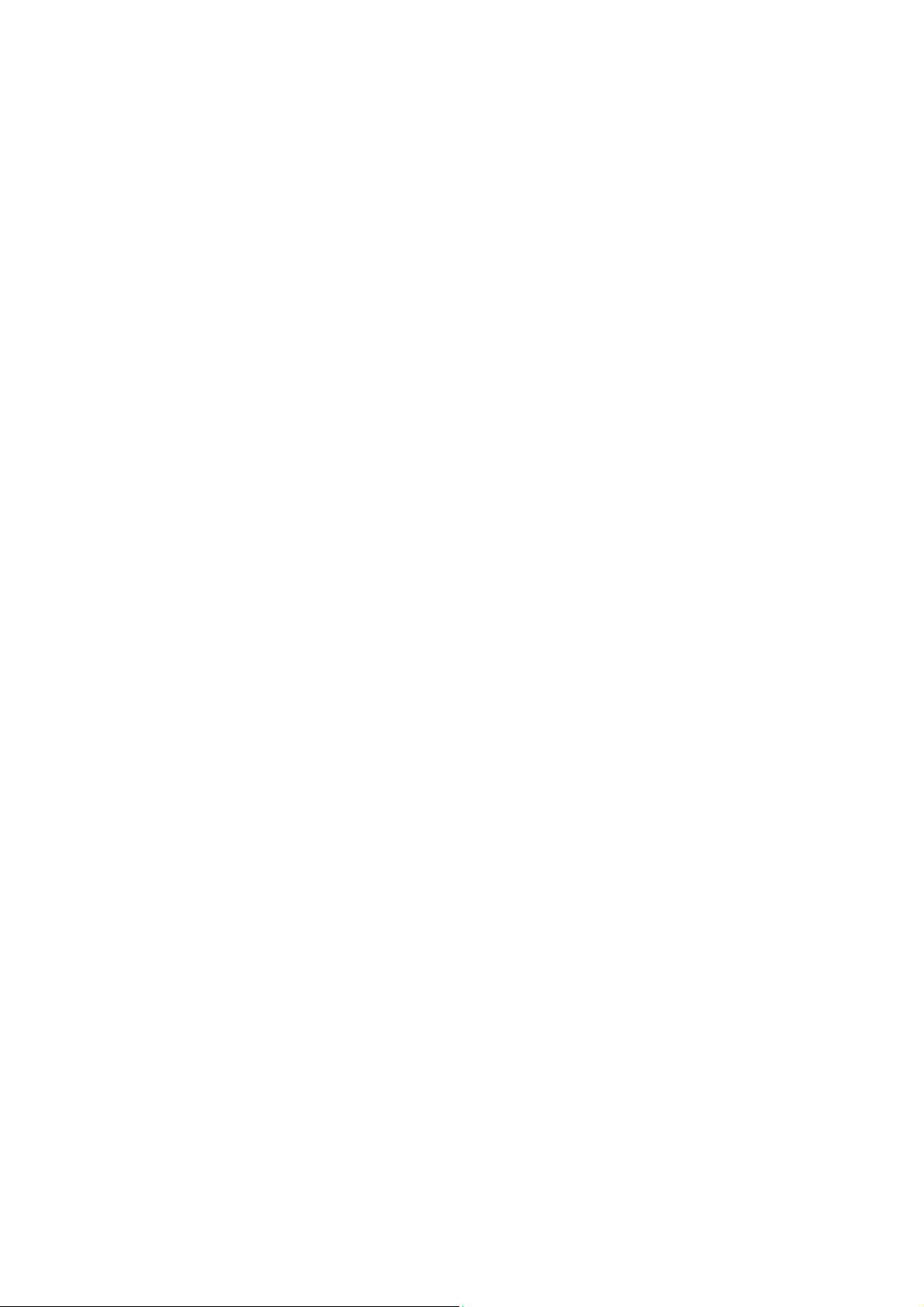
Instruções de Operação Impressora multifuncional Xerox® WorkCentre® Série 5800/5800i
10. Se desejar que o dispositivo imprima uma folha de confirmação, use uma velocidade ou
resolução de envio específica, envie em um horário específico, use um prefixo de discagem ou
inclua detalhes do cartão de crédito e clique na guia Opções.
• Se necessário, selecione Imprimir folha de confirmação no menu Folha de confirmação
para que o dispositivo imprima uma página indicando que o trabalho foi enviado por fax
com êxito. Dependendo de como o Administrador do sistema configurou o dispositivo,
uma folha de erro pode ser impressa se o trabalho falhar.
• Se necessário, selecione a velocidade de transmissão inicial desejada no menu Velocidade
de envio.
• Se necessário, selecione a resolução desejada no menu Resolução de fax. As resoluções
mais altas demoram mais tempo para transmitir.
• Se necessário, selecione a hora que o dispositivo deve enviar o trabalho usando as opções
de Hora de envio.
• Se necessário, selecione a caixa de entrada Prefixo de discagem e use o teclado para
inserir um caractere que deve ser discado antes do número de fax principal.
• Se necessário, selecione a caixa de entrada Cartão de crédito e use o teclado para inserir
um número de cartão de crédito.
•Clique no botão OK.
11. Clique no botão OK para salvar as configurações.
12. Selecione o botão de confirmação, o nome irá variar de acordo com o aplicativo do qual você
está imprimindo. Na maioria dos aplicativos, selecione o botão OK ou Imprimir.
13. Dependendo de como o dispositivo foi configurado, a tela Confirmação de fax pode ser exibida
com os destinatários de fax para seu trabalho. Se necessário, clique no botão OK para
confirmar.
Mais informações
Impressão de um documento usando o Driver de impressão XPS
Uso da função Tipo de trabalho usando o Driver de Impressão XPS
Guia do Administrador do Sistema www.xerox.com/support.
Uso dos Serviços de Internet para localizar os detalhes de contato do Administrador do sistema
Utilização da Digitalização de fluxo de trabalho
A Digitalização de fluxo de trabalho converte os documentos impressos em imagens eletrônicas e
salva-os nos destinos de arquivamento em rede (repositórios).
É necessário usar um Modelo ao fazer uma digitalização - o modelo contém o endereço de destino
de arquivamento e outras configurações de digitalização como a qualidade de imagem. Ao fazer
uma digitalização você pode editar as configurações de digitalização mas não o destino de
arquivamento.
Nota: Esta opção deve ser disponibilizada pelo Administrador do sistema.
74 Guia do Usuário

Instruções de Operação Impressora multifuncional Xerox® WorkCentre® Série 5800/5800i
Se a Autenticação ou a Contabilidade foi ativada em seu dispositivo, você talvez tenha que digitar
os detalhes do login para acessar as funções de Digitalização de fluxo de trabalho.
1. Coloque os documentos com a face para cima na bandeja de entrada do alimentador de
originais. Ajuste a guia para apenas tocar nos documentos.
Ou
Levante o alimentador de originais. Coloque o documento com a face para baixo no vidro de
originais e registre-o com a seta no canto superior esquerdo. Feche o alimentador de originais.
2. Pressione o botão Limpar tudo no painel de controle duas vezes, então selecione Confirmar
na tela de toque para cancelar todas as seleções anteriores de programação.
3. Pressione o botão Página inicial de serviços.
4. Selecione o botão Digitalização de fluxo de trabalho na tela de seleção por toque.
Nota: Se o Administrador do sistema adicionou campos obrigatórios no modelo padrão, você
será solicitado a preencher as informações do documento necessárias assim que selecionar o
botão Digitalização de fluxo de trabalho.
5. Se necessário, selecione a guia Digitalização de fluxo de trabalho. Geralmente é a guia ativa
quando o serviço Digitalização de fluxo de trabalho é aberto.
6. Selecione um fluxo de trabalho na tela Escolha um fluxo de trabalho (se mostrada), ou
selecione Alterar para escolher um fluxo de trabalho.
7. Se necessário, garanta que os modelos mais recentes estejam disponíveis selecionando o
botão Atualizar e selecionando Atualizar agora na janela Confirmar atualização do modelo.
8. Selecione o modelo desejado.
9. Selecione todas as opções desejadas.
10. Pressione o botão Iniciar no painel de controle para digitalizar o original.
11. Remova o original do alimentador de originais ou vidro de originais ao concluir a digitalização.
12. A tela Progresso do trabalho exibe o progresso do trabalho atual. Depois que a tela Progresso
do trabalho se fechar, pressione o botão Status do trabalho no painel de controle do
dispositivo para visualizar a lista de trabalhos e verificar o status do trabalho.
Mais informações
Explicação do que a Digitalização de fluxo de trabalho faz e como ela funciona
Uso de um ID do usuário para efetuar login no dispositivo
Digitalização de um documento para o computador ou rede usando a Digitalização de toque único
Como criar um novo modelo nos Serviços de Internet
Uso dos Serviços de Internet para localizar os detalhes de contato do Administrador do sistema
Guia do Administrador do Sistema www.xerox.com/support.
Guia do Usuário 75

Instruções de Operação Impressora multifuncional Xerox® WorkCentre® Série 5800/5800i
Envio de E-mail
Use a função E-mail para digitalizar imagens e enviá-las a um destinatário como um anexo de um
e-mail.
Nota: Esta opção deve ser disponibilizada pelo Administrador do sistema.
Se a Autenticação ou a Contabilidade foi ativada em seu dispositivo, você talvez tenha que digitar
os detalhes do login para acessar as funções de E-mail.
1. Coloque os documentos com a face para cima na bandeja de entrada do alimentador de
originais. Ajuste a guia para apenas tocar nos documentos.
Ou
Levante o alimentador de originais. Coloque o documento com a face para baixo no vidro de
originais e registre-o com a seta no canto superior esquerdo. Feche o alimentador de originais.
2. Pressione o botão Limpar tudo no painel de controle duas vezes, então selecione Confirmar
na tela de toque para cancelar todas as seleções anteriores de programação.
3. Pressione o botão Página inicial de serviços.
4. Selecione o botão E-mail na tela de seleção por toque.
5. Selecione o botão Inserir destinatário.
6. Use o teclado da tela de seleção por toque para digitar o endereço de e-mail do destinatário.
• O número de caracteres alfanuméricos que podem ser digitados depende do tamanho dos
caracteres escolhidos. Depois de atingir o final da caixa de entrada não é possível adicionar
mais caracteres.
• Para excluir um caractere use o botão de retrocesso X.
• Use o botão de caracteres especiais para acessar caracteres especiais como $ e %.
• Os botões com um ícone no canto inferior direito contêm caracteres acentuados ou
adicionais disponíveis. Selecione e mantenha pressionado o botão para visualizar os
caracteres relacionados em um menu pop-up. Selecione o caractere desejado no menu
pop-up.
• Selecione o botão Adicionar ao catálogo de endereço para criar um novo contato no
catálogo de endereços ou adicionar o endereço de e-mail a um contato existente.
Nota: Se a criptografia de e-mail for ativada, os e-mails poderão ser enviados apenas aos
destinatários que tenham um certificado de criptografia válido. A criptografia assegura que a
mensagem não possa ser lida por ninguém a não ser o destinatário pretendido. Além disso,
com a assinatura de e-mail ativada, o destinatário pode assegurar-se de que a mensagem
tenha vindo realmente da pessoa marcada como o remetente.
7. Selecione o botão Adicionar.
• Se você quiser enviar o documento para mais de um destinatário, selecione o botão
Adicionar destinatário, insira o endereço de e-mail e selecione o botão Adicionar
novamente. Repita até ter adicionado todos os destinatários.
8. Se necessário, selecione o botão Assunto... e use o teclado da tela de seleção por toque para
inserir ou editar o título de assunto do e-mail.
• Selecione o botão OK.
9. Selecione todas as opções desejadas.
10. Pressione o botão Iniciar no painel de controle para digitalizar o original.
11. Remova o original do alimentador de originais ou do vidro de originais ao concluir a
digitalização. O trabalho entra na lista de trabalhos prontos para processamento.
76 Guia do Usuário

Instruções de Operação Impressora multifuncional Xerox® WorkCentre® Série 5800/5800i
12. A tela Progresso do trabalho exibe o progresso do trabalho atual. Depois que a tela Progresso
do trabalho se fechar, pressione o botão Status do trabalho no painel de controle do
dispositivo para visualizar a lista de trabalhos e verificar o status do trabalho.
Mais informações
Uso de um ID do usuário para efetuar login no dispositivo
Uso dos Serviços de Internet para localizar os detalhes de contato do Administrador do sistema
Guia do Administrador do Sistema www.xerox.com/support.
Trabalhos salvos
Salvar trabalhos
Como salvar trabalhos usando o Driver de impressão PostScript
Você pode imprimir no dispositivo a partir de seu computador através de um driver de impressão.
Existem vários drivers de impressão Xerox disponíveis para o dispositivo, para suportar todos os
sistemas operacionais populares. Os drivers de impressão Xerox permitem que você use as funções
específicas disponíveis em seu dispositivo.
Se a Autenticação foi ativada em seu dispositivo, você talvez tenha que efetuar login no dispositivo
para ver ou liberar seus trabalhos.
Se a Contabilidade foi ativada, você talvez tenha que inserir seus detalhes de login no driver de
impressão para poder enviar seu trabalho.
Use a opção Trabalho salvo para armazenar seu trabalho na unidade de disco rígido do dispositivo
para que possa então ser impresso por demanda quando necessário ou impresso nos Serviços de
Internet.
Nota: O Administrador do sistema deve ativar a função Armazenamento de trabalho no driver de
impressão para que você possa usar a opção Trabalho salvo. Se você puder atualizar suas próprias
configurações de driver, para localizar essa função abra a janela de drivers, clique com o botão
direito do mouse no driver, selecione Propriedades da impressora e depois a guia Configuração. Use
o menu suspenso para definir o status do Módulo de armazenamento de trabalhos na seção
Opções instaláveis.
Consulte o Guia do Administrador do Sistema para obter mais informações.
1. Abra o documento a ser impresso. Na maioria dos aplicativos, selecione o botão Escritório ou
selecione Arquivo e depois Imprimir.
2. Digite o número de cópias que você deseja produzir. Dependendo do aplicativo que estiver
usando, você também poderá selecionar um intervalo de páginas e fazer outras seleções de
impressão.
3. Selecione o driver Xerox PS na lista de drivers de impressão disponíveis.
4. Abra a janela Propriedades do driver de impressão - o método irá variar de acordo com o
aplicativo do qual você está imprimindo. Na maioria dos aplicativos Microsoft, selecione o
botão Propriedades ou Preferências para abrir a janela.
5. Se necessário, clique na guia Opções de impressão. Geralmente é a guia ativa quando o driver
de impressão é aberto.
6. Selecione Trabalho salvo no menu suspenso Tipo de trabalho.
Guia do Usuário 77

Instruções de Operação Impressora multifuncional Xerox® WorkCentre® Série 5800/5800i
7. Selecione a caixa de entrada Nome do trabalho e use o teclado para inserir o nome do
trabalho.
• Selecione Usar nome do documento no menu suspenso Nome do trabalho para salvar
o trabalho com o mesmo nome do documento original.
8. Selecione a pasta onde seu trabalho deve ser salvo, no menu Salvar em.
• Se a pasta necessária não for exibida, use o teclado para digitar o nome da pasta onde o
trabalho deve ser salvo. A Pasta pública padrão está disponível para todos os usuários
salvarem seus trabalhos.
9. Se necessário, marque a caixa de seleção Imprimir e salvar para imprimir o documento. Se
você não marcar essa caixa seu trabalho será salvo, mas não impresso.
10. Se necessário, selecione o botão de opção Privado para proteger seu documento com senha.
• Clique na caixa de entrada Senha e use o teclado para digitar uma senha de 4 a 10 dígitos.
Nota: Para liberar seu trabalho, você digitará essa senha usando o teclado numérico no painel
de controle do dispositivo. Use apenas números e escolha uma senha que você lembrará, mas
que não seja fácil para outras pessoas adivinharem.
• Clique na caixa de entrada Confirmar senha e use o teclado para redigitar a senha de 4 a
10 dígitos.
11. Clique no botão OK.
12. Selecione a(s) opção(ões) desejada(s).
13. Clique no botão OK para salvar as configurações.
14. Selecione o botão de confirmação, o nome irá variar de acordo com o aplicativo do qual você
está imprimindo. Na maioria dos aplicativos, selecione o botão OK ou Imprimir.
Mais informações
Impressão de um documento usando o Driver de impressão PostScript
Impressão de um trabalho salvo usando a função Imprimir de
Impressão de trabalhos salvos de Serviços da Internet
Como criar uma Nova pasta para Trabalhos salvos nos Serviços de Internet
Guia do Administrador do Sistema www.xerox.com/support.
Uso dos Serviços de Internet para localizar os detalhes de contato do Administrador do sistema
Como salvar trabalhos usando o Driver de impressão PCL
Você pode imprimir no dispositivo a partir de seu computador através de um driver de impressão.
Existem vários drivers de impressão Xerox disponíveis para o dispositivo, para suportar todos os
sistemas operacionais populares. Os drivers de impressão Xerox permitem que você use as funções
específicas disponíveis em seu dispositivo.
Se a Autenticação foi ativada em seu dispositivo, você talvez tenha que efetuar login no dispositivo
para ver ou liberar seus trabalhos.
Se a Contabilidade foi ativada, você talvez tenha que inserir seus detalhes de login no driver de
impressão para poder enviar seu trabalho.
Use a opção Trabalho salvo para armazenar seu trabalho na unidade de disco rígido do dispositivo
para que possa então ser impresso por demanda quando necessário ou impresso nos Serviços de
Internet.
Nota: O Administrador do sistema deve ativar a função Armazenamento de trabalho no driver de
impressão para que você possa usar a opção Trabalho salvo. Se você puder atualizar suas próprias
configurações de driver, para localizar essa função abra a janela de drivers, clique com o botão
78 Guia do Usuário

Instruções de Operação Impressora multifuncional Xerox® WorkCentre® Série 5800/5800i
direito do mouse no driver, selecione Propriedades da impressora e depois a guia Configuração. Use
o menu suspenso para definir o status do Módulo de armazenamento de trabalhos na seção
Opções instaláveis.
Consulte o Guia do Administrador do Sistema para obter mais informações.
1. Abra o documento a ser impresso. Na maioria dos aplicativos, selecione o botão Escritório ou
selecione Arquivo e depois Imprimir.
2. Digite o número de cópias que você deseja produzir. Dependendo do aplicativo que estiver
usando, você também poderá selecionar um intervalo de páginas e fazer outras seleções de
impressão.
3. Selecione o driver Xerox PCL na lista de drivers de impressão disponíveis.
4. Abra a janela Propriedades do driver de impressão - o método irá variar de acordo com o
aplicativo do qual você está imprimindo. Na maioria dos aplicativos Microsoft, selecione o
botão Propriedades ou Preferências para abrir a janela.
5. Se necessário, clique na guia Opções de impressão. Geralmente é a guia ativa quando o driver
de impressão é aberto.
6. Selecione Trabalho salvo no menu suspenso Tipo de trabalho.
7. Selecione a caixa de entrada Nome do trabalho e use o teclado para inserir o nome do
trabalho.
• Selecione Usar nome do documento no menu suspenso Nome do trabalho para salvar
o trabalho com o mesmo nome do documento original.
8. Selecione a pasta onde seu trabalho deve ser salvo, no menu Salvar em.
• Se a pasta necessária não for exibida, use o teclado para digitar o nome da pasta onde o
trabalho deve ser salvo. A Pasta pública padrão está disponível para todos os usuários
salvarem seus trabalhos.
9. Se necessário, marque a caixa de seleção Imprimir e salvar para imprimir o documento. Se
você não marcar essa caixa seu trabalho será salvo, mas não impresso.
10. Se necessário, selecione o botão de opção Privado para proteger seu documento com senha.
• Clique na caixa de entrada Senha e use o teclado para digitar uma senha de 4 a 10 dígitos.
Nota: Para liberar seu trabalho, você digitará essa senha usando o teclado numérico no painel
de controle do dispositivo. Use apenas números e escolha uma senha que você lembrará, mas
que não seja fácil para outras pessoas adivinharem.
• Clique na caixa de entrada Confirmar senha e use o teclado para redigitar a senha de 4 a
10 dígitos.
11. Clique no botão OK.
12. Selecione a(s) opção(ões) desejada(s).
13. Clique no botão OK para salvar as configurações.
14. Selecione o botão de confirmação, o nome irá variar de acordo com o aplicativo do qual você
está imprimindo. Na maioria dos aplicativos, selecione o botão OK ou Imprimir.
Mais informações
Impressão de um documento usando o Driver de impressão PCL
Impressão de um trabalho salvo usando a função Imprimir de
Impressão de trabalhos salvos de Serviços da Internet
Como criar uma Nova pasta para Trabalhos salvos nos Serviços de Internet
Guia do Administrador do Sistema www.xerox.com/support.
Uso dos Serviços de Internet para localizar os detalhes de contato do Administrador do sistema
Guia do Usuário 79

Instruções de Operação Impressora multifuncional Xerox® WorkCentre® Série 5800/5800i
Como salvar trabalhos usando o Driver de impressão Mac
Você pode imprimir no dispositivo a partir de seu computador através de um driver de impressão.
Existem vários drivers de impressão Xerox disponíveis para o dispositivo, para suportar todos os
sistemas operacionais populares. Os drivers de impressão Xerox permitem que você use as funções
específicas disponíveis em seu dispositivo.
Se a Autenticação foi ativada em seu dispositivo, você talvez tenha que efetuar login no dispositivo
para ver ou liberar seus trabalhos.
Se a Contabilidade foi ativada, você talvez tenha que inserir seus detalhes de login no driver de
impressão para poder enviar seu trabalho.
Use a opção Trabalho salvo para armazenar seu trabalho na unidade de disco rígido do dispositivo
para que possa então ser impresso por demanda quando necessário ou impresso nos Serviços de
Internet.
Nota: O Administrador do sistema deve ativar a função Armazenamento de trabalho no driver de
impressão para que você possa usar a opção Trabalho salvo. Se você puder atualizar suas próprias
configurações de driver, para localizar essa função abra a janela de drivers, clique com o botão
direito do mouse no driver, selecione Propriedades da impressora e depois a guia Configuração. Use
o menu suspenso para definir o status do Módulo de armazenamento de trabalhos na seção
Opções instaláveis.
1. Abra o documento a ser impresso. Na maioria dos aplicativos, selecione Arquivo e depois
Imprimir no menu Arquivo.
2. Digite o número de cópias que você deseja produzir. Dependendo do aplicativo que estiver
usando, você também poderá selecionar um intervalo de páginas e fazer outras seleções de
impressão.
3. Selecione o driver Xerox na lista de drivers de impressão disponíveis.
4. Selecione Funções Xerox no menu Propriedades do driver de impressão - o nome do menu irá
variar de acordo com o aplicativo do qual você está imprimindo. Na maioria dos aplicativos,
selecione o menu suspenso que indica Cópias e Páginas, ou que indica o nome do aplicativo.
5. Selecione Papel/Saída no menu de seleção em grupo Funções Xerox. Geralmente é a área
ativa quando o driver de impressão é aberto.
6. Selecione Trabalho salvo no menu suspenso Tipo de trabalho.
7. Selecione a caixa de entrada Nome do trabalho e use o teclado para inserir o nome do
trabalho.
• Selecione Usar nome do documento no menu suspenso Nome do trabalho para salvar
o trabalho com o mesmo nome do documento original.
8. Use o menu suspenso Pasta para selecionar a pasta onde o trabalho deve ser salvo.
• Se a pasta necessária não for exibida, use o teclado para digitar o nome da pasta onde o
trabalho deve ser salvo. A Pasta pública padrão está disponível para todos os usuários
salvarem seus trabalhos.
9. Se necessário, selecione o botão Imprimir e salvar. Se o botão Salvar for selecionado seu
trabalho será salvo, mas não impresso.
80 Guia do Usuário

Instruções de Operação Impressora multifuncional Xerox® WorkCentre® Série 5800/5800i
10. Se necessário, selecione o botão Privado para proteger seu documento com senha.
• Clique na caixa de entrada Senha e use o teclado para digitar uma senha de 4 a 10 dígitos.
Nota: Para liberar seu trabalho, você digitará essa senha usando o teclado numérico no painel
de controle do dispositivo. Use apenas números e escolha uma senha que você lembrará, mas
que não seja fácil para outras pessoas adivinharem.
• Clique na caixa de entrada Confirmar senha e use o teclado para redigitar a senha de 4 a
10 dígitos.
11. Clique no botão OK.
12. Selecione a(s) opção(ões) desejada(s).
13. Selecione o botão de confirmação, o nome irá variar de acordo com o aplicativo do qual você
está imprimindo. Na maioria dos aplicativos, selecione o botão OK ou Imprimir.
Mais informações
Impressão de um documento usando o Driver de impressão Mac
Impressão de um trabalho salvo usando a função Imprimir de
Impressão de trabalhos salvos de Serviços da Internet
Como criar uma Nova pasta para Trabalhos salvos nos Serviços de Internet
Guia do Administrador do Sistema www.xerox.com/support.
Uso dos Serviços de Internet para localizar os detalhes de contato do Administrador do sistema
Como salvar trabalhos usando o Driver de impressão XPS
Você pode imprimir no dispositivo a partir de seu computador através de um driver de impressão.
Existem vários drivers de impressão Xerox disponíveis para o dispositivo, para suportar todos os
sistemas operacionais populares. Os drivers de impressão Xerox permitem que você use as funções
específicas disponíveis em seu dispositivo.
Se a Autenticação foi ativada em seu dispositivo, você talvez tenha que efetuar login no dispositivo
para ver ou liberar seus trabalhos.
Se a Contabilidade foi ativada, você talvez tenha que inserir seus detalhes de login no driver de
impressão para poder enviar seu trabalho.
Nota: Para imprimir um documento XPS, seu dispositivo precisa ter a função XPS opcional instalada.
Use a opção Trabalho salvo para armazenar seu trabalho na unidade de disco rígido do dispositivo
para que possa então ser impresso por demanda quando necessário ou impresso nos Serviços de
Internet.
Nota: O Administrador do sistema deve ativar a função Armazenamento de trabalho no driver de
impressão para que você possa usar a opção Trabalho salvo. Se você puder atualizar suas próprias
configurações de driver, para localizar essa função abra a janela de drivers, clique com o botão
direito do mouse no driver, selecione Propriedades da impressora e depois a guia Configuração. Use
o menu suspenso para definir o status do Módulo de armazenamento de trabalhos na seção
Opções instaláveis.
Consulte o Guia do Administrador do Sistema para obter mais informações.
1. Abra o documento a ser impresso. Na maioria dos aplicativos, selecione o botão Escritório ou
selecione Arquivo e depois Imprimir.
2. Digite o número de cópias que você deseja produzir. Dependendo do aplicativo que estiver
usando, você também poderá selecionar um intervalo de páginas e fazer outras seleções de
impressão.
Guia do Usuário 81

Instruções de Operação Impressora multifuncional Xerox® WorkCentre® Série 5800/5800i
3. Selecione o driver Xerox XPS na lista de drivers de impressão disponíveis.
4. Abra a janela Propriedades do driver de impressão - o método irá variar de acordo com o
aplicativo do qual você está imprimindo. Na maioria dos aplicativos Microsoft, selecione o
botão Propriedades ou Preferências para abrir a janela.
5. Se necessário, clique na guia Opções de impressão. Geralmente é a guia ativa quando o driver
de impressão é aberto.
6. Selecione Trabalho salvo no menu suspenso Tipo de trabalho.
7. Selecione a caixa de entrada Nome do trabalho e use o teclado para inserir o nome do
trabalho.
• Selecione Usar nome do documento no menu suspenso Nome do trabalho para salvar
o trabalho com o mesmo nome do documento original.
8. Selecione a pasta onde seu trabalho deve ser salvo, no menu Salvar em.
• Se a pasta necessária não for exibida, use o teclado para digitar o nome da pasta onde o
trabalho deve ser salvo. A Pasta pública padrão está disponível para todos os usuários
salvarem seus trabalhos.
9. Se necessário, marque a caixa de seleção Imprimir e salvar para imprimir o documento. Se
você não marcar essa caixa seu trabalho será salvo, mas não impresso.
10. Se necessário, selecione o botão de opção Privado para proteger seu documento com senha.
• Clique na caixa de entrada Senha e use o teclado para digitar uma senha de 4 a 10 dígitos.
Nota: Para liberar seu trabalho, você digitará essa senha usando o teclado numérico no painel
de controle do dispositivo. Use apenas números e escolha uma senha que você lembrará, mas
que não seja fácil para outras pessoas adivinharem.
• Clique na caixa de entrada Confirmar senha e use o teclado para redigitar a senha de 4 a
10 dígitos.
11. Clique no botão OK.
12. Selecione a(s) opção(ões) desejada(s).
13. Clique no botão OK para salvar as configurações.
14. Selecione o botão de confirmação, o nome irá variar de acordo com o aplicativo do qual você
está imprimindo. Na maioria dos aplicativos, selecione o botão OK ou Imprimir.
Mais informações
Impressão de um documento usando o Driver de impressão XPS
Impressão de um trabalho salvo usando a função Imprimir de
Impressão de trabalhos salvos de Serviços da Internet
Como criar uma Nova pasta para Trabalhos salvos nos Serviços de Internet
Guia do Administrador do Sistema www.xerox.com/support.
Uso dos Serviços de Internet para localizar os detalhes de contato do Administrador do sistema
Impressão de trabalhos salvos
Impressão de um trabalho salvo usando a função Imprimir de
A função Imprimir de imprime trabalhos que foram salvos no dispositivo ou em um pen driver. Essa
função é útil se você tem documentos que precisam ser impressos regularmente.
Nota: Esta opção deve ser disponibilizada pelo Administrador do sistema.
Se a Autenticação ou a Contabilidade foi ativada em seu dispositivo, você talvez tenha que digitar
os detalhes do login para acessar a função Imprimir de.
82 Guia do Usuário

Instruções de Operação Impressora multifuncional Xerox® WorkCentre® Série 5800/5800i
Use Trabalhos salvos para imprimir os trabalhos que foram salvos em uma pasta no dispositivo
usando a função Trabalhos salvos.
Os Trabalhos salvos são documentos que foram enviados para o dispositivo e armazenados nele
para uso futuro. Os Trabalhos salvos podem ser acessados e impressos no dispositivo e partir dos
Serviços de Internet.
1. Pressione o botão Limpar tudo no painel de controle duas vezes, então selecione Confirmar
na tela de toque para cancelar todas as seleções anteriores de programação.
2. Pressione o botão Página inicial de serviços.
3. Selecione o botão Imprimir de... na tela de seleção por toque.
4. Selecione o botão Trabalhos salvos.
5. Selecione a pasta desejada.
6. Selecione o trabalho salvo desejado.
7. Selecione todas as opções desejadas.
8. Selecione o botão Origem do papel.
9. Selecione a opção desejada para Origem do papel.
• Autosseleção permite que o dispositivo selecione o tamanho de papel apropriado para
cada original de acordo com o tamanho do original e a programação de redução ou
ampliação.
• Selecione uma bandeja do papel que contenha o tamanho e o tipo de papel necessário.
São exibidos o tamanho e o material carregados em cada bandeja.
10. Selecione o botão OK.
11. Selecione o botão Impressão em 2 Faces.
12. Selecione a opção desejada para Digitalização em 2 Faces.
• Automático – use esta opção para permitir que o dispositivo detecte automaticamente se
os originais estão impressos em 1 ou 2 lados.
• 1 Face use esta opção se os originais forem impressos só frente.
• 2 Faces use esta opção se os originais forem frente e verso. O alimentador de originais deve
ser usado para digitalizar os originais com essa opção.
• 2 faces, Girar face 2 use esta opção se os originais forem frente e verso e abrirem como
um calendário. O alimentador de originais deve ser usado para digitalizar os originais com
essa opção.
13. Selecione o botão OK.
14. Selecione o botão Acabamento para selecionar uma opção de acabamento específica para a
saída, ou selecione Automático para o dispositivo escolher uma opção apropriada.
15. Selecione o botão OK.
16. Pressione o botão Iniciar no painel de controle para imprimir o trabalho.
17. Se o trabalho for protegido, digite a senha necessária e selecione OK.
18. Pressione o botão Status do trabalho no painel de controle do dispositivo para exibir a lista de
trabalhos e verificar o status do trabalho.
Mais informações
Impressão de trabalhos salvos de Serviços da Internet
Uso da função Tipo de trabalho com o Driver de Impressão PostScript
Uso de um ID do usuário para efetuar login no dispositivo
Guia do Administrador do Sistema www.xerox.com/support.
Uso dos Serviços de Internet para localizar os detalhes de contato do Administrador do sistema
Guia do Usuário 83

Instruções de Operação Impressora multifuncional Xerox® WorkCentre® Série 5800/5800i
Impressão de trabalhos salvos de Serviços da Internet
Os Serviços de Internet usam o servidor da Web embutido no dispositivo. Isso permite que você se
comunique com o dispositivo através da Internet o Intranet usando um navegador da Web.
Se a Autenticação ou a Contabilidade foi ativada em seu dispositivo, você talvez tenha que digitar
os detalhes do login para acessar essa função.
Os Trabalhos salvos são documentos que foram enviados para o dispositivo e armazenados nele
para uso futuro. Os Trabalhos salvos podem ser acessados e impressos no dispositivo e partir dos
Serviços de Internet.
Nota: Esta opção deve ser disponibilizada pelo Administrador do sistema.
Use a opção Trabalhos salvos como uma forma conveniente de armazenar documentos usados
com frequência que você precisa imprimir, como formulários. Os trabalhos salvos podem ser
armazenados usando o driver de impressão ou os Serviços de Internet. Você pode imprimir os
trabalhos salvos a partir do Painel de controle ou dos Serviços de Internet.
1. No computador, abra o navegador da Web.
2. No campo URL, use o teclado para digitar http:// seguido pelo endereço IP do dispositivo. Por
exemplo: Se o endereço IP for 192.168.100.100, digite http://192.168.100.100.
Nota: Para descobrir o endereço IP do seu dispositivo, pressione o botão Status da máquina
e selecione a guia Informações da máquina. Você também pode imprimir um relatório de
configuração ou perguntar ao administrador do sistema.
3. Pressione o botão Enter no teclado para carregar a página.
4. Clique na guia Trabalhos.
5. Clique na guia Trabalhos salvos. A página Reimprimir trabalhos salvos é exibida e todos os
trabalhos salvos na Pasta pública padrão são listados.
6. Marque a caixa de seleção à esquerda do(s) trabalho(s) desejado(s). Para selecionar todos os
trabalhos marque a caixa de seleção na parte superior da linha do cabeçalho.
7. Selecione Trabalho de impressão no menu suspenso Trabalho de impressão.
8. Se necessário, clique na caixa de entrada Cópias e use o teclado para atualizar o número de
cópias. O número padrão é 1 mesmo que diversas cópias foram solicitadas quando o trabalho
foi salvo originalmente.
9. Clique no botão Ir.
10. Colete seu trabalho no dispositivo.
11. Pressione o botão Status do trabalho no painel de controle do dispositivo para exibir a lista de
trabalhos e verificar o status do trabalho.
12. Os trabalhos de impressão geralmente são mostrados na lista Trabalhos ativos, entretanto, se
o administrador do sistema tiver ativado a função Reter todos os trabalhos, seu trabalho será
relacionado na lista Trabalhos de impressão retidos ou Trabalhos de impressão não
identificados. Para liberar um trabalho retido, selecione o trabalho na lista necessária e
selecione o botão Imprimir.
13. Se seu trabalho continuar retido na lista Trabalhos ativos, o dispositivo precisará que você
forneça recursos adicionais, como papel ou grampos para que ele possa concluir o trabalho.
Para descobrir quais recursos são necessários, escolha o trabalho e selecione Detalhes. Depois
que os recursos estiverem disponíveis o trabalho será impresso.
Mais informações
Como salvar trabalhos usando o Driver de impressão PostScript
84 Guia do Usuário

Instruções de Operação Impressora multifuncional Xerox® WorkCentre® Série 5800/5800i
Impressão de um trabalho salvo usando a função Imprimir de
Uso dos Serviços de Internet para localizar os detalhes de contato do Administrador do sistema
Guia do Administrador do Sistema www.xerox.com/support.
Visualização de trabalhos ativos usando o menu Status do trabalho
Efetuar login nos Serviços de Internet
Visualização do Progresso e Detalhes de um trabalho usando o menu Status do trabalho
Impressão das Páginas de informação no menu Status da máquina
Aperfeiçoamento de produtividade
Seu dispositivo é um poderoso dispositivo multifuncional com várias funções digitais integradas em
um sistema inovador. Ele foi projetado para suportar grandes grupos de trabalho em diferentes
ambientes de escritório. Você pode fazer mais com menos e simplificar seu fluxo de trabalho com
essas funções de aperfeiçoamento de produtividade, por exemplo:
• Catálogos de endereços on-line
• Personalização para corresponder aos próprios processos de trabalho
• Poderosas funções de documentação, por exemplo, Criação de livretos, Páginas especiais, Criar
trabalho e Anotações
Para maximizar a produtividade do trabalho, use o botão Status do trabalho para acessar a lista
de trabalhos ativos e gerenciar seus trabalhos. Se um trabalho for urgente, use a opção Promover
para priorizar o trabalho.
Se um trabalho for retido na lista, ele precisará de recursos adicionais ou um código protegido para
ser impresso. O motivo do status de retido é exibido na tela Progresso do trabalho. Depois que o
requisito tiver sido atendido ou o código protegido correto digitado, o trabalho será liberado para
impressão.
Mais informações
Visualização do Progresso e Detalhes de um trabalho usando o menu Status do trabalho
Manutenção e Produtos de consumo
Identificação das Unidades substituíveis pelo cliente
Existem vários produtos de consumo no dispositivo que precisam ser recarregados ou substituídos,
como papel, grampos e unidades substituíveis pelo cliente.
Guia do Usuário 85

Instruções de Operação Impressora multifuncional Xerox® WorkCentre® Série 5800/5800i
!
1. Cartucho de toner
2. Módulo xerográfico
3. Módulo do fusor
4. Frasco de toner usado
5. Filtro de ozônio
O dispositivo exibirá uma mensagem na tela de seleção por toque quando for necessário solicitar
alguma das unidades. Essa mensagem é um aviso de que a unidade está próxima do fim de sua
vida útil. Apenas substitua a unidade quando uma mensagem realmente instruir a fazer isso.
AVIS O
Ao substituir os produtos de consumo, NÃO remova tampas ou protetores aparafusados. Sob as
tampas e protetores, não há peças passíveis de manutenção ou serviço. NÃO tente executar nenhum procedimento de manutenção que NÃO esteja especificamente descrito na documentação
fornecida com o dispositivo.
Mais informações
Substituição do Cartucho de toner
Substituição do Módulo xerográfico e da Unidade de transferência
Substituição do Módulo do fusor
Substituição do Frasco de toner usado
Substituição do Filtro de ozônio
Limpeza do Vidro de originais e do vidro do Transporte de
velocidade constante
Para garantir uma qualidade de impressão ideal e constante, limpe as áreas do vidro do dispositivo
com regularidade. Isso ajuda a evitar uma saída manchada, riscada e com outras marcas que
podem ser transferidas da área do vidro durante a digitalização de documentos.
86 Guia do Usuário

Instruções de Operação Impressora multifuncional Xerox® WorkCentre® Série 5800/5800i
!
!
Ao usar o alimentador de originais, seus documentos passarão pelos scanners estacionários usando
o vidro do Transporte de Velocidade Constante e a janela do scanner da face 2. Qualquer sujeira ou
marca no vidro causará linhas ou listras nas cópias, faxes ou imagens digitalizadas.
1. Use um pano que não solte fiapos, ligeiramente umedecido com o líquido de limpeza geral ou
anti-estático Xerox (ou outro limpador de vidro não abrasivo) para limpar o vidro de originais e
o vidro do Transporte de velocidade constante (a tira estreita de vidro à esquerda do vidro de
originais principal).
2. Limpe todo o resíduo com um pano limpo ou papel toalha.
3. Use um pano que não solte fiapos, ligeiramente umedecido com água, com o líquido de
limpeza Xerox ou com o removedor de película Xerox para limpar a área sob a tampa de
originais ou do alimentador de originais e a circunferência completa do rolo do Transporte de
velocidade constante.
AVIS O
Ao limpar o dispositivo, NÃO utilize solventes químicos fortes, orgânicos ou limpadores em aerossol.
NÃO derrame fluidos diretamente na máquina. Só utilize produtos de consumo e materiais de limpeza de acordo com as instruções fornecidas na documentação. Mantenha todos os materiais de
limpeza fora do alcance de crianças.
AVIS O
Não use limpadores em spray em nenhum equipamento. Alguns recipientes em spray contêm misturas explosivas e não são adequados para uso em aparelhos elétricos. O uso de tais limpadores
pode resultar em risco de explosão e incêndio.
Limpeza do Painel de controle, Tela de seleção por toque,
Alimentador de originais e Bandejas de saída
A limpeza regular mantém a tela de seleção por toque, o painel de controle e outras áreas do
dispositivo sem pó e sujeira.
1. Use um pano macio sem fiapos, ligeiramente umedecido com água.
2. Limpe a área inteira do painel de controle, inclusive a Tela de seleção por toque.
3. Limpe o alimentador de originais, as bandejas de saída, as bandejas de papel e outras áreas
externas do dispositivo.
4. Remova todo o resíduo com um pano limpo ou papel toalha.
Eliminação de atolamentos de papel
Quando ocorre um atolamento de papel, uma tela de falha é exibida fornecendo as instruções de
recuperação. Siga essas instruções para eliminar a falha.
Quaisquer folhas impressas removidas serão reimpressas automaticamente depois que o
atolamento de papel for eliminado.
Guia do Usuário 87

Instruções de Operação Impressora multifuncional Xerox® WorkCentre® Série 5800/5800i
1. A tela de falha indicará o local do atolamento. Use as alavancas e botões verdes indicados nas
instruções exibidas na tela para remover o papel atolado.
2. Assegure-se de que todas as alças e alavancas de eliminação de atolamento foram retornadas
à posição correta. As luzes vermelhas atrás das alças e alavancas de eliminação de atolamento
não devem estar visíveis.
Ajuda
Acesso às funções de Ajuda no dispositivo
Ao usar o dispositivo, a ajuda detalhada e oportuna fica disponível. Você pode acessar as
informações e dicas da Ajuda a partir de uma série de origens.
1. Pressione o botão Ajuda (?) no Painel de controle a qualquer momento para acessar as telas
da Ajuda.
2. Use a barra de rolagem para localizar o item desejado e, em seguida, selecione o item.
Mensagens, instruções na tela e gráficos fornecem informações adicionais.
3. Pressione o botão Ajuda (?) novamente para fechar as telas da Ajuda.
Acesso às páginas da Ajuda do Driver de Impressão PostScript
Você pode imprimir no dispositivo a partir de seu computador através de um driver de impressão.
Existem vários drivers de impressão Xerox disponíveis para o dispositivo, para suportar todos os
sistemas operacionais populares. Os drivers de impressão Xerox permitem que você use as funções
específicas disponíveis em seu dispositivo.
Se a Autenticação foi ativada em seu dispositivo, você talvez tenha que efetuar login no dispositivo
para ver ou liberar seus trabalhos.
Se a Contabilidade foi ativada, você talvez tenha que inserir seus detalhes de login no driver de
impressão para poder enviar seu trabalho.
Use o botão de ajuda para abrir a ajuda on-line da Xerox. Você tem que estar conectado à Internet
para usar essa função de ajuda.
1. Abra o documento a ser impresso. Na maioria dos aplicativos, selecione o botão Escritório ou
selecione Arquivo e depois Imprimir.
2. Selecione o driver Xerox PS na lista de drivers de impressão disponíveis.
88 Guia do Usuário

Instruções de Operação Impressora multifuncional Xerox® WorkCentre® Série 5800/5800i
3. Abra a janela Propriedades do driver de impressão - o método irá variar de acordo com o
aplicativo do qual você está imprimindo. Na maioria dos aplicativos Microsoft, selecione o
botão Propriedades ou Preferências para abrir a janela.
4. Clique no botão ?. Você será direcionado à ajuda on-line da Xerox em seu navegador de
Internet padrão.
Mais informações
Impressão de um documento usando o Driver de impressão PostScript
Guia do Administrador do Sistema www.xerox.com/support.
Uso dos Serviços de Internet para localizar os detalhes de contato do Administrador do sistema
Acesso às páginas da Ajuda do Driver de Impressão PCL
Você pode imprimir no dispositivo a partir de seu computador através de um driver de impressão.
Existem vários drivers de impressão Xerox disponíveis para o dispositivo, para suportar todos os
sistemas operacionais populares. Os drivers de impressão Xerox permitem que você use as funções
específicas disponíveis em seu dispositivo.
Se a Autenticação foi ativada em seu dispositivo, você talvez tenha que efetuar login no dispositivo
para ver ou liberar seus trabalhos.
Se a Contabilidade foi ativada, você talvez tenha que inserir seus detalhes de login no driver de
impressão para poder enviar seu trabalho.
Use o botão de ajuda para abrir a ajuda on-line da Xerox. Você tem que estar conectado à Internet
para usar essa função de ajuda.
1. Abra o documento a ser impresso. Na maioria dos aplicativos, selecione o botão Escritório ou
selecione Arquivo e depois Imprimir.
2. Selecione o driver Xerox PCL na lista de drivers de impressão disponíveis.
3. Abra a janela Propriedades do driver de impressão - o método irá variar de acordo com o
aplicativo do qual você está imprimindo. Na maioria dos aplicativos Microsoft, selecione o
botão Propriedades ou Preferências para abrir a janela.
4. Clique no botão ?. Você será direcionado à ajuda on-line da Xerox em seu navegador de
Internet padrão.
Mais informações
Impressão de um documento usando o Driver de impressão PCL
Guia do Administrador do Sistema www.xerox.com/support.
Uso dos Serviços de Internet para localizar os detalhes de contato do Administrador do sistema
Acesso às páginas da Ajuda do Driver de Impressão Mac
Você pode imprimir no dispositivo a partir de seu computador através de um driver de impressão.
Existem vários drivers de impressão Xerox disponíveis para o dispositivo, para suportar todos os
sistemas operacionais populares. Os drivers de impressão Xerox permitem que você use as funções
específicas disponíveis em seu dispositivo.
Se a Autenticação foi ativada em seu dispositivo, você talvez tenha que efetuar login no dispositivo
para ver ou liberar seus trabalhos.
Guia do Usuário 89

Instruções de Operação Impressora multifuncional Xerox® WorkCentre® Série 5800/5800i
Se a Contabilidade foi ativada, você talvez tenha que inserir seus detalhes de login no driver de
impressão para poder enviar seu trabalho.
Use o botão de ajuda para abrir a ajuda on-line da Xerox. Você tem que estar conectado à Internet
para usar essa função de ajuda.
1. Abra o documento a ser impresso. Na maioria dos aplicativos, selecione Arquivo e depois
Imprimir no menu Arquivo.
2. Selecione o driver Xerox na lista de drivers de impressão disponíveis.
3. Selecione Funções Xerox no menu Propriedades do driver de impressão - o nome do menu irá
variar de acordo com o aplicativo do qual você está imprimindo. Na maioria dos aplicativos,
selecione o menu suspenso que indica Cópias e Páginas, ou que indica o nome do aplicativo.
4. Clique no botão ?. Você será direcionado à ajuda on-line da Xerox em seu navegador de
Internet padrão.
Mais informações
Impressão de um documento usando o Driver de impressão Mac
Guia do Administrador do Sistema www.xerox.com/support.
Uso dos Serviços de Internet para localizar os detalhes de contato do Administrador do sistema
Acesso às páginas da Ajuda do Driver de Impressão XPS
Você pode imprimir no dispositivo a partir de seu computador através de um driver de impressão.
Existem vários drivers de impressão Xerox disponíveis para o dispositivo, para suportar todos os
sistemas operacionais populares. Os drivers de impressão Xerox permitem que você use as funções
específicas disponíveis em seu dispositivo.
Se a Autenticação foi ativada em seu dispositivo, você talvez tenha que efetuar login no dispositivo
para ver ou liberar seus trabalhos.
Se a Contabilidade foi ativada, você talvez tenha que inserir seus detalhes de login no driver de
impressão para poder enviar seu trabalho.
Nota: Para imprimir um documento XPS, seu dispositivo precisa ter a função XPS opcional instalada.
Use o botão de ajuda para abrir a ajuda on-line da Xerox. Você tem que estar conectado à Internet
para usar essa função de ajuda.
1. Abra o documento a ser impresso. Na maioria dos aplicativos, selecione o botão Escritório ou
selecione Arquivo e depois Imprimir.
2. Selecione o driver Xerox XPS na lista de drivers de impressão disponíveis.
3. Abra a janela Propriedades do driver de impressão - o método irá variar de acordo com o
aplicativo do qual você está imprimindo. Na maioria dos aplicativos Microsoft, selecione o
botão Propriedades ou Preferências para abrir a janela.
4. Clique no botão ?. Você será direcionado à ajuda on-line da Xerox em seu navegador de
Internet padrão.
Mais informações
Impressão de um documento usando o Driver de impressão XPS
Guia do Administrador do Sistema www.xerox.com/support.
Uso dos Serviços de Internet para localizar os detalhes de contato do Administrador do sistema
90 Guia do Usuário

Instruções de Operação Impressora multifuncional Xerox® WorkCentre® Série 5800/5800i
Uso da função Ajuda dos Serviços de Internet
Os Serviços de Internet usam o servidor da Web embutido no dispositivo. Isso permite que você se
comunique com o dispositivo através da Internet o Intranet usando um navegador da Web.
Se a Autenticação ou a Contabilidade foi ativada em seu dispositivo, você talvez tenha que digitar
os detalhes do login para acessar essa função.
Use o link Ajuda dos Serviços de Internet para ver instruções e informações sobre como usar as
funções nos Serviços de Internet. Ajuda dos Serviços de Internet em uma nova janela.
Nota: Os Serviços de Internet são principalmente uma ferramenta para Administradores do
sistema. A função Ajuda foi desenvolvida para Administradores do sistema em vez de usuários
gerais.
Consulte o Guia do Administrador do Sistema para obter mais informações.
1. No computador, abra o navegador da Web.
2. No campo URL, use o teclado para digitar http:// seguido pelo endereço IP do dispositivo. Por
exemplo: Se o endereço IP for 192.168.100.100, digite http://192.168.100.100.
Nota: Para descobrir o endereço IP do seu dispositivo, pressione o botão Status da máquina
e selecione a guia Informações da máquina. Você também pode imprimir um relatório de
configuração ou perguntar ao administrador do sistema.
3. Pressione o botão Enter no teclado para carregar a página.
4. Selecione o link Ajuda no canto superior direito da tela.
5. Selecione a(s) opção(ões) desejada(s).
Mais informações
Uso dos Serviços de Internet para localizar os detalhes de contato do Administrador do sistema
Guia do Administrador do Sistema www.xerox.com/support.
Impressão das Páginas de informação no menu Status da máquina
Como obter Assistência adicional
Para obter qualquer ajuda adicional, visite o site do cliente em www.xerox.com ou entre em contato
com o Centro Xerox de Atendimento ao Cliente com o número de série da máquina em mãos.
O Centro Xerox de Atendimento ao Cliente irá querer saber a natureza do problema, o número de
série da máquina, o código de falha (se houver) e o nome e o local da empresa.
Mais informações
Identificação das peças do dispositivo
Guia do Usuário 91

Instruções de Operação Impressora multifuncional Xerox® WorkCentre® Série 5800/5800i
92 Guia do Usuário

Cópia
3
Como fazer cópias
Ao pressionar o botão Iniciar para fazer uma cópia, o dispositivo digitaliza os originais e armazena
as imagens temporariamente. Ele então imprime as imagens com base nas seleções feitas.
Se a Autenticação ou a Contabilidade foi ativada em seu dispositivo, você talvez tenha que digitar
os detalhes do login para acessar as funções de Cópia.
1. Coloque os documentos com a face para cima na bandeja de entrada do alimentador de
originais. Ajuste a guia para apenas tocar nos documentos.
Ou
Levante o alimentador de originais. Coloque o documento com a face para baixo no vidro de
originais e registre-o com a seta no canto superior esquerdo. Feche o alimentador de originais.
2. Pressione o botão Limpar tudo no painel de controle duas vezes, então selecione Confirmar
na tela de toque para cancelar todas as seleções anteriores de programação.
3. Pressione o botão Página inicial de serviços.
4. Selecione o botão Cópia na tela de seleção por toque. As funções de cópia são exibidas.
5. Se necessário, selecione a guia Cópia. Geralmente é a guia ativa quando o serviço Cópia é
aberto.
6. Selecione todas as opções desejadas.
7. Insira o número de impressões necessárias usando o teclado numérico no painel de controle.
8. Pressione o botão Iniciar no painel de controle para digitalizar o original.
9. Remova o original do alimentador de originais ou do vidro de originais ao concluir a
digitalização. O trabalho entra na lista de trabalhos prontos para processamento.
10. A tela Progresso do trabalho exibe o progresso do trabalho atual. Depois que a tela Progresso
do trabalho se fechar, pressione o botão Status do trabalho no painel de controle do
dispositivo para visualizar a lista de trabalhos e verificar o status do trabalho.
11. Se seu trabalho continuar retido na lista Trabalhos ativos, o dispositivo precisará que você
forneça recursos adicionais, como papel ou grampos para que ele possa concluir o trabalho.
Para descobrir quais recursos são necessários, escolha o trabalho e selecione Detalhes. Depois
que os recursos estiverem disponíveis o trabalho será impresso.
Mais informações
Uso de um ID do usuário para efetuar login no dispositivo
Visualização do Progresso e Detalhes de um trabalho usando o menu Status do trabalho
Guia do Usuário 93

Cópia Impressora multifuncional Xerox® WorkCentre® Série 5800/5800i
Opções de Cópia
Reduzir ou Ampliar
Redução ou ampliação de cópias
Ao pressionar o botão Iniciar para fazer uma cópia, o dispositivo digitaliza os originais e armazena
as imagens temporariamente. Ele então imprime as imagens com base nas seleções feitas.
Se a Autenticação ou a Contabilidade foi ativada em seu dispositivo, você talvez tenha que digitar
os detalhes do login para acessar as funções de Cópia.
Uma variedade de opções está disponível no dispositivo para permitir que você reduza ou amplie a
saída de seu original. Você pode inserir uma taxa de redução ou ampliação específica, ou escolher
dentre uma seleção de opções predefinidas.
1. Coloque os documentos com a face para cima na bandeja de entrada do alimentador de
originais. Ajuste a guia para apenas tocar nos documentos.
Ou
Levante o alimentador de originais. Coloque o documento com a face para baixo no vidro de
originais e registre-o com a seta no canto superior esquerdo. Feche o alimentador de originais.
2. Pressione o botão Limpar tudo no painel de controle duas vezes, então selecione Confirmar
na tela de toque para cancelar todas as seleções anteriores de programação.
3. Pressione o botão Página inicial de serviços.
4. Selecione o botão Cópia na tela de seleção por toque. As funções de cópia são exibidas.
5. Se necessário, selecione a guia Cópia. Geralmente é a guia ativa quando o serviço Cópia é
aberto.
6. Selecione a opção desejada para Redução/Ampliação.
•Use os botões + e - para definir a porcentagem exata de redução/ampliação (ou use o
teclado numérico para digitar a taxa necessária).
• 100 % manterá a imagem impressa do mesmo tamanho que o original. Essa opção é útil
se você estiver programando um trabalho complexo e desejar cancelar as configurações de
redução ou ampliação sem cancelar as outras configurações feitas.
• % Automático permite que o dispositivo selecione automaticamente a melhor taxa para
reduzir ou ampliar o original para caber no tamanho de papel selecionado.
• Pré-ajuste é uma taxa de redução ou ampliação predefinida geralmente usada. O
administrador do sistema pode alterar as opções predefinidas.
Nota: Se Origem do papel estiver definida como Seleção automática de papel, a tela
Conflito de papel será exibida. Selecione a bandeja de papel desejada e selecione OK.
• Mais... fornece acesso às opções não listadas na página principal.
7. Selecione todas as opções desejadas.
8. Insira o número de impressões necessárias usando o teclado numérico no painel de controle.
9. Pressione o botão Iniciar no painel de controle para digitalizar o original.
10. Remova o original do alimentador de originais ou do vidro de originais ao concluir a
digitalização. O trabalho entra na lista de trabalhos prontos para processamento.
94 Guia do Usuário

Cópia Impressora multifuncional Xerox® WorkCentre® Série 5800/5800i
11. A tela Progresso do trabalho exibe o progresso do trabalho atual. Depois que a tela Progresso
do trabalho se fechar, pressione o botão Status do trabalho no painel de controle do
dispositivo para visualizar a lista de trabalhos e verificar o status do trabalho.
12. Se seu trabalho continuar retido na lista Trabalhos ativos, o dispositivo precisará que você
forneça recursos adicionais, como papel ou grampos para que ele possa concluir o trabalho.
Para descobrir quais recursos são necessários, escolha o trabalho e selecione Detalhes. Depois
que os recursos estiverem disponíveis o trabalho será impresso.
Mais informações
Redução ou ampliação de cópias na % Proporcional
Redução ou ampliação de cópias por % X-Y Independente
Uso de um ID do usuário para efetuar login no dispositivo
Visualização do Progresso e Detalhes de um trabalho usando o menu Status do trabalho
Configuração da Origem do papel para Cópias
Redução ou ampliação de cópias na % Proporcional
Ao pressionar o botão Iniciar para fazer uma cópia, o dispositivo digitaliza os originais e armazena
as imagens temporariamente. Ele então imprime as imagens com base nas seleções feitas.
Se a Autenticação ou a Contabilidade foi ativada em seu dispositivo, você talvez tenha que digitar
os detalhes do login para acessar as funções de Cópia.
Uma variedade de opções está disponível no dispositivo para permitir que você reduza ou amplie a
saída de seu original. Você pode inserir uma taxa de redução ou ampliação específica, ou escolher
dentre uma seleção de opções predefinidas.
Use as opções de % Proporcional para reduzir ou ampliar a imagem na mesma taxa em ambas as
direções para que a imagem fique maior ou menor, mas as proporções permaneçam as mesmas.
1. Coloque os documentos com a face para cima na bandeja de entrada do alimentador de
originais. Ajuste a guia para apenas tocar nos documentos.
Ou
Levante o alimentador de originais. Coloque o documento com a face para baixo no vidro de
originais e registre-o com a seta no canto superior esquerdo. Feche o alimentador de originais.
2. Pressione o botão Limpar tudo no painel de controle duas vezes, então selecione Confirmar
na tela de toque para cancelar todas as seleções anteriores de programação.
3. Pressione o botão Página inicial de serviços.
4. Selecione o botão Cópia na tela de seleção por toque. As funções de cópia são exibidas.
5. Se necessário, selecione a guia Cópia. Geralmente é a guia ativa quando o serviço Cópia é
aberto.
6. Selecione o botão Mais... no final da seção Redução/Ampliação para acessar as opções de
Redução/Ampliação não listadas na página principal.
7. Selecione o botão % Proporcional.
8. Selecione a opção desejada. Você pode selecionar mais de uma opção.
• Para configurar uma taxa específica, selecione a caixa de entrada 25 a 400% e use o
teclado numérico ou os botões + ou - para inserir a taxa desejada.
• Para centralizar a saída na página, marque a caixa de seleção Centralizar automático.
Para funcionar perfeitamente, a saída deve ser menor que o material de saída selecionado.
Guia do Usuário 95

Cópia Impressora multifuncional Xerox® WorkCentre® Série 5800/5800i
• Para usar uma taxa de redução ou ampliação predefinida, use os botões de Pré-ajuste para
selecionar 100%, % Automático ou as taxas comumente usadas. O administrador do
sistema pode alterar as opções predefinidas. Selecione Mais... para obter opções de préajuste opcionais.
Nota: Quando % Automático estiver selecionado, o dispositivo escolherá a melhor taxa
para reduzir ou ampliar o original no tamanho de papel selecionado.
Nota: Se Origem do papel estiver definida como Seleção automática de papel, a tela
Conflito de papel será exibida. Selecione a bandeja de papel desejada e selecione OK.
9. Selecione o botão OK.
10. Selecione todas as opções desejadas.
11. Insira o número de impressões necessárias usando o teclado numérico no painel de controle.
12. Pressione o botão Iniciar no painel de controle para digitalizar o original.
13. Remova o original do alimentador de originais ou do vidro de originais ao concluir a
digitalização. O trabalho entra na lista de trabalhos prontos para processamento.
14. A tela Progresso do trabalho exibe o progresso do trabalho atual. Depois que a tela Progresso
do trabalho se fechar, pressione o botão Status do trabalho no painel de controle do
dispositivo para visualizar a lista de trabalhos e verificar o status do trabalho.
15. Se seu trabalho continuar retido na lista Trabalhos ativos, o dispositivo precisará que você
forneça recursos adicionais, como papel ou grampos para que ele possa concluir o trabalho.
Para descobrir quais recursos são necessários, escolha o trabalho e selecione Detalhes. Depois
que os recursos estiverem disponíveis o trabalho será impresso.
Mais informações
Redução ou ampliação de cópias por % X-Y Independente
Uso de um ID do usuário para efetuar login no dispositivo
Uso dos Serviços de Internet para localizar os detalhes de contato do Administrador do sistema
Visualização do Progresso e Detalhes de um trabalho usando o menu Status do trabalho
Configuração da Origem do papel para Cópias
Redução ou ampliação de cópias por % X-Y Independente
Ao pressionar o botão Iniciar para fazer uma cópia, o dispositivo digitaliza os originais e armazena
as imagens temporariamente. Ele então imprime as imagens com base nas seleções feitas.
Se a Autenticação ou a Contabilidade foi ativada em seu dispositivo, você talvez tenha que digitar
os detalhes do login para acessar as funções de Cópia.
Uma variedade de opções está disponível no dispositivo para permitir que você reduza ou amplie a
saída de seu original. Você pode inserir uma taxa de redução ou ampliação específica, ou escolher
dentre uma seleção de opções predefinidas.
96 Guia do Usuário

Cópia Impressora multifuncional Xerox® WorkCentre® Série 5800/5800i
A seleção % X-Y independente permite definir taxas de redução ou ampliação diferentes para X
(largura) e Y (comprimento) da imagem. Isso produzirá uma cópia distorcida do original.
1. Coloque os documentos com a face para cima na bandeja de entrada do alimentador de
originais. Ajuste a guia para apenas tocar nos documentos.
Ou
Levante o alimentador de originais. Coloque o documento com a face para baixo no vidro de
originais e registre-o com a seta no canto superior esquerdo. Feche o alimentador de originais.
2. Pressione o botão Limpar tudo no painel de controle duas vezes, então selecione Confirmar
na tela de toque para cancelar todas as seleções anteriores de programação.
3. Pressione o botão Página inicial de serviços.
4. Selecione o botão Cópia na tela de seleção por toque. As funções de cópia são exibidas.
5. Se necessário, selecione a guia Cópia. Geralmente é a guia ativa quando o serviço Cópia é
aberto.
6. Selecione o botão Mais... no final da seção Redução/Ampliação para acessar as opções de
Redução/Ampliação não listadas na página principal.
7. Selecione o botão % Independente.
8. Selecione a opção desejada. Você pode selecionar mais de uma opção.
• Para configurar uma taxa específica, selecione as caixas de entrada Largura (X) e
Comprimento (Y) e use o teclado numérico ou os botões + ou - para inserir as taxas de
largura e comprimento desejadas.
• Para usar uma taxa de redução ou ampliação predefinida, use os botões de pré-ajuste (X/
Y) para selecionar 100/100%, % autoindependente ou as taxas comumente usadas. As
taxas proporcionais selecionadas X e Y em porcentagens são mostradas ao lado do botão.
O administrador do sistema pode alterar as opções predefinidas. Selecione Mais... para
obter opções de pré-ajuste opcionais.
• 100%/100% manterá a imagem impressa do mesmo tamanho que o original. Essa opção
é útil se você estiver programando um trabalho complexo e desejar cancelar as
configurações de redução ou ampliação sem cancelar as outras configurações feitas.
• % autoindependente ajusta automaticamente a imagem do original no papel
selecionado. A redução ou ampliação pode não ser proporcional, o dispositivo distorcerá a
imagem para que caiba no papel.
Nota: Se Origem do papel estiver definida como Seleção automática de papel, a tela
Conflito de papel será exibida. Selecione a bandeja de papel desejada e selecione OK.
9. Selecione o botão OK.
10. Selecione todas as opções desejadas.
11. Insira o número de impressões necessárias usando o teclado numérico no painel de controle.
12. Pressione o botão Iniciar no painel de controle para digitalizar o original.
13. Remova o original do alimentador de originais ou do vidro de originais ao concluir a
digitalização. O trabalho entra na lista de trabalhos prontos para processamento.
14. A tela Progresso do trabalho exibe o progresso do trabalho atual. Depois que a tela Progresso
do trabalho se fechar, pressione o botão Status do trabalho no painel de controle do
dispositivo para visualizar a lista de trabalhos e verificar o status do trabalho.
15. Se seu trabalho continuar retido na lista Trabalhos ativos, o dispositivo precisará que você
forneça recursos adicionais, como papel ou grampos para que ele possa concluir o trabalho.
Para descobrir quais recursos são necessários, escolha o trabalho e selecione Detalhes. Depois
que os recursos estiverem disponíveis o trabalho será impresso.
Guia do Usuário 97

Cópia Impressora multifuncional Xerox® WorkCentre® Série 5800/5800i
Mais informações
Redução ou ampliação de cópias na % Proporcional
Uso de um ID do usuário para efetuar login no dispositivo
Uso dos Serviços de Internet para localizar os detalhes de contato do Administrador do sistema
Visualização do Progresso e Detalhes de um trabalho usando o menu Status do trabalho
Configuração da Origem do papel para Cópias
Configuração da Origem do papel para Cópias
Ao pressionar o botão Iniciar para fazer uma cópia, o dispositivo digitaliza os originais e armazena
as imagens temporariamente. Ele então imprime as imagens com base nas seleções feitas.
Se a Autenticação ou a Contabilidade foi ativada em seu dispositivo, você talvez tenha que digitar
os detalhes do login para acessar as funções de Cópia.
Use as opções de Origem do papel para selecionar uma bandeja do papel específica para seu
trabalho ou para permitir que o dispositivo selecione automaticamente uma bandeja.
A opção Seleção automática do papel seleciona automaticamente o tamanho de papel apropriado
para cada original de acordo com o tamanho do original e qualquer programação de redução ou
ampliação que você tenha escolhido. Como alternativa, você pode selecionar uma bandeja de
papel que tenha o tamanho e o tipo de papel necessário.
Se a função Seleção automática tiver sido ativada pelo administrador do sistema e houver material
do mesmo tamanho, cor e tipo carregado em mais de uma bandeja, o dispositivo passará
automaticamente de uma bandeja ativa para a outra quando o material na bandeja ativa acabar.
Se você tiver um login de administrador poderá ativar a configuração Seleção automática.
1. Coloque os documentos com a face para cima na bandeja de entrada do alimentador de
originais. Ajuste a guia para apenas tocar nos documentos.
Ou
Levante o alimentador de originais. Coloque o documento com a face para baixo no vidro de
originais e registre-o com a seta no canto superior esquerdo. Feche o alimentador de originais.
2. Pressione o botão Limpar tudo no painel de controle duas vezes, então selecione Confirmar
na tela de toque para cancelar todas as seleções anteriores de programação.
3. Pressione o botão Página inicial de serviços.
4. Selecione o botão Cópia na tela de seleção por toque. As funções de cópia são exibidas.
5. Se necessário, selecione a guia Cópia. Geralmente é a guia ativa quando o serviço Cópia é
aberto.
6. Selecione a opção desejada para Origem do papel.
• Seleção automática do papel permite que o dispositivo selecione o tamanho de papel
apropriado para cada original de acordo com o tamanho do original e a programação de
redução ou ampliação.
• Selecione uma bandeja do papel que contenha o tamanho e o tipo de papel necessário. O
tamanho e o material colocado em cada bandeja são exibidos.
7. Se a origem do papel que você escolheu não estiver listada na tela principal, selecione Mais..
para ver as opções adicionais.
• Selecione a bandeja necessária na lista. A bandeja escolhida é realçada em azul.
• Selecione o botão OK.
8. Selecione todas as opções desejadas.
98 Guia do Usuário
